Page 1
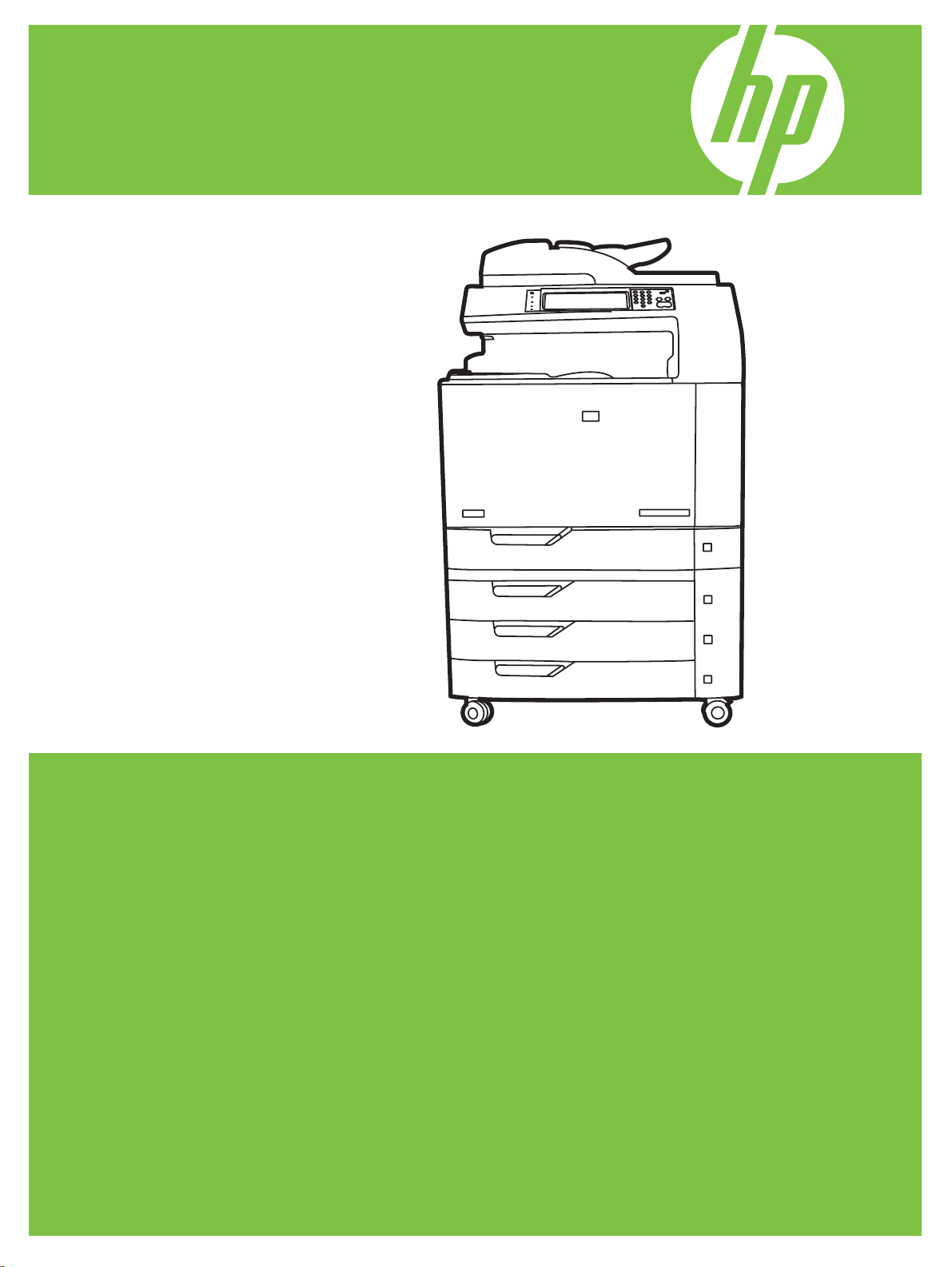
HP Color LaserJet CM6049f MFP
사용 설명서
Page 2
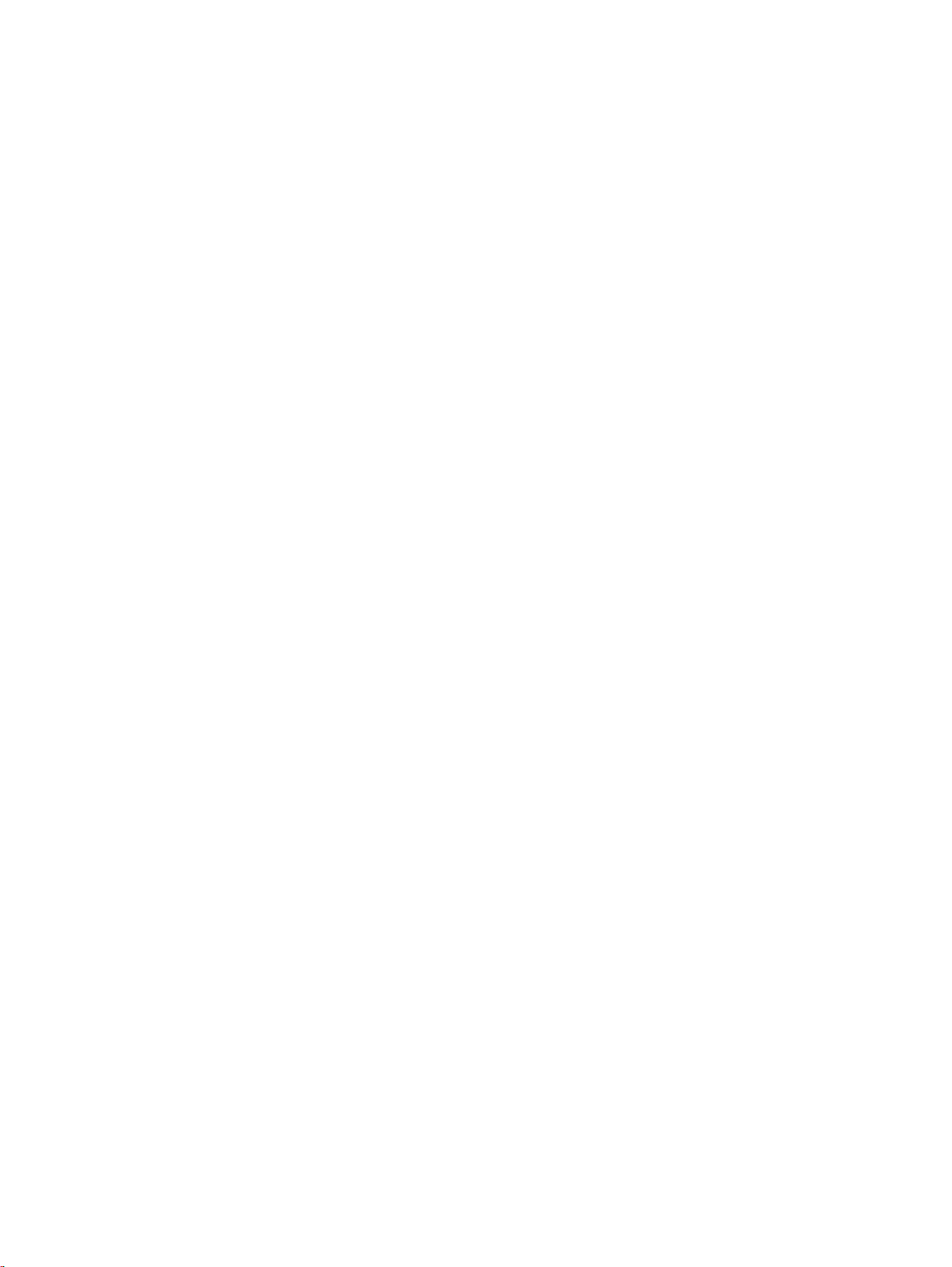
Page 3
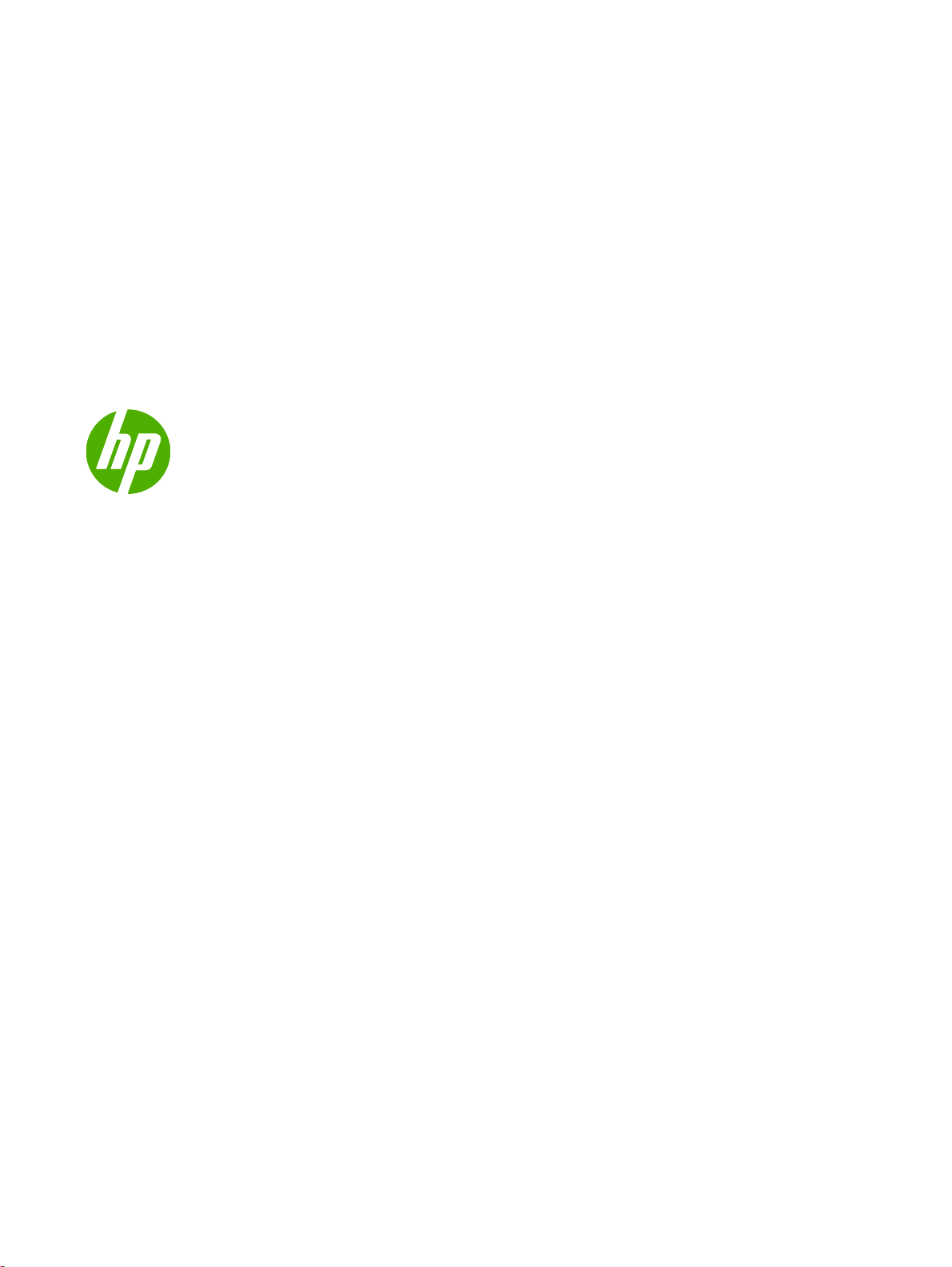
HP Color LaserJet CM6049f MFP
사용 설명서
Page 4
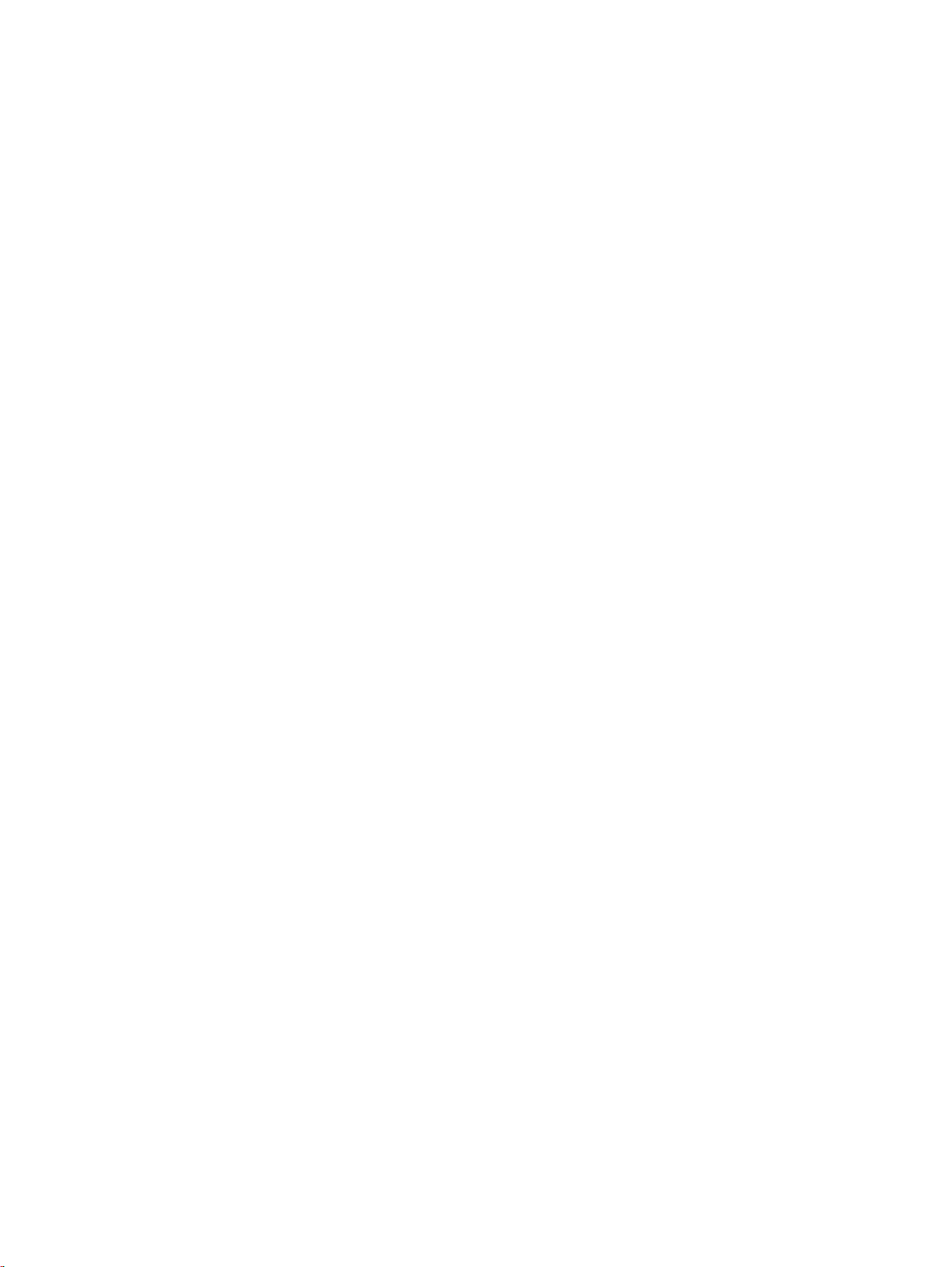
저작권 및 사용권
© 2010 Copyright Hewlett-Packard
Development Company, L.P.
상표 정보
®
, Acrobat® 및 PostScript®은 Adobe
Adobe
Systems Incorporated 의 상표입니다.
저작권법에 의해 허용되는 경우를 제외하
고
는, 사전 서면 허가 없이 복사, 수정 또는 번
역하는 것을 금합니다.
본 문서의 내용은 사전 통보 없이 변경될 수
있습니다.
HP 제품과 서비스에 대한 보증은 오직 제품
및 서비스와 함께 제공되는 명백한 보증서만
을 근거로 합니다. 문서의 어떤 내용도 추가
적인 보증을 구성하는 내용으로 해석되어서
는 안됩니다. HP 는 이 문서에 포함된 기술
이나 편집 오류 또는 누락에 대해 어떠한 책
임도 지지 않습니다.
부품 번호: CE799-90937
Edition 2, 8/2019
Corel®은 Corel Corporation 또는 Corel
Corporation Limited 의 상표 혹은 등록 상표
입니다.
®
Microsoft
, Windows® 및 Windows NT®는
Microsoft Corporation 의 미국 등록 상표입
니다.
Windows Vista™는 미국 및/또는 기타 국가/
지역에서 Microsoft Corporation 의 등록 상
표 또는 상표입니다.
PANTONE®은 Pantone, Inc. 표색계 상표입
니다.
®
는 Open Group 의 등록 상표입니다.
UNIX
®
ENERGY STAR
®
logo
는 US EPA(미 환경보호청)의 미국 등
와 the ENERGY STAR
록 상표입니다.
Page 5
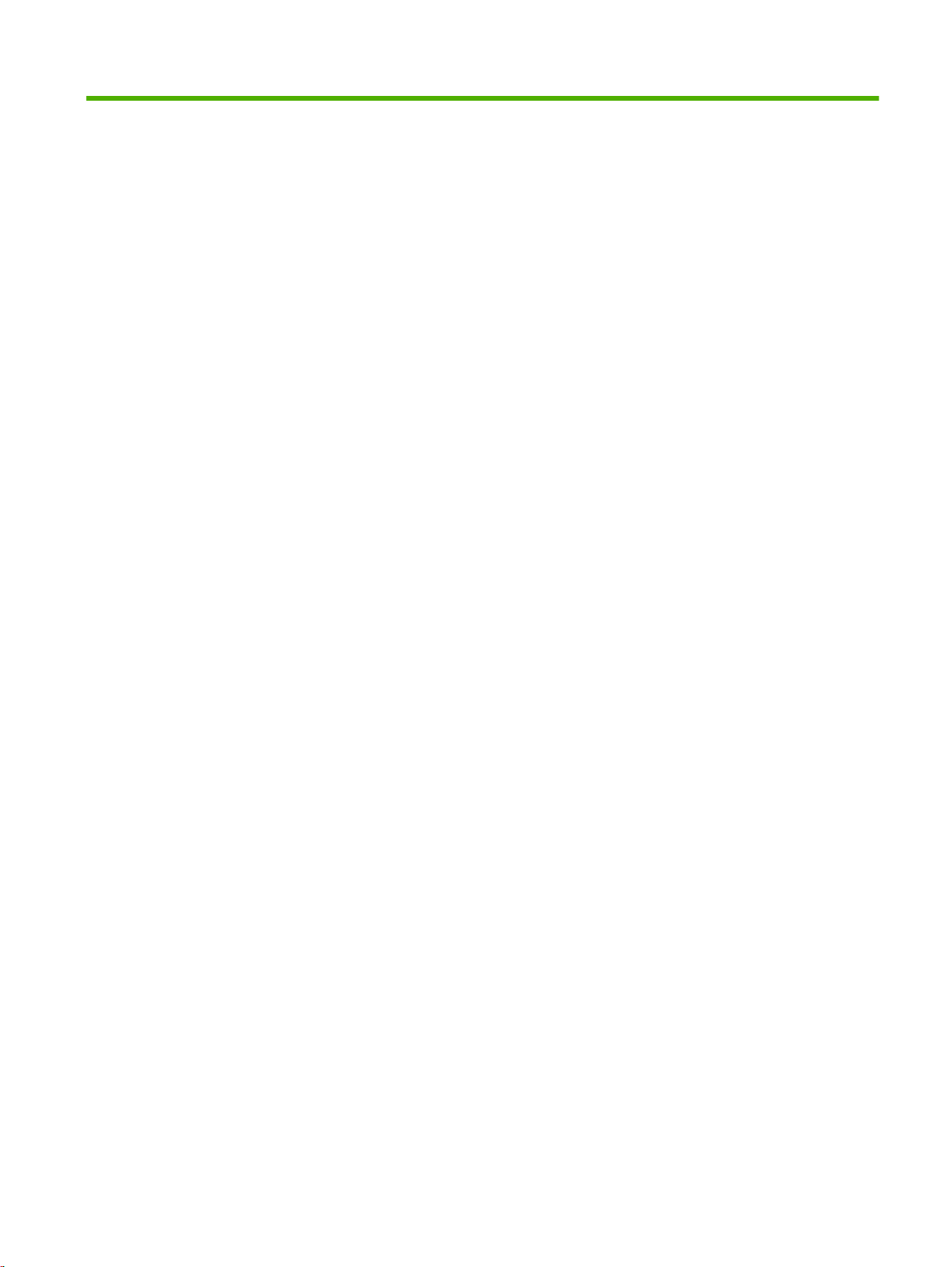
목차
1 제품 기본 사항 .................................................................................................................................................. 1
제품 소개 .............................................................................................................................................. 2
제품 기능 .............................................................................................................................................. 3
제품 구성 요소 ...................................................................................................................................... 6
전면도 .................................................................................................................................. 6
HP Color LaserJet CM6049f MFP ....................................................................... 6
후면도 .................................................................................................................................. 7
인터페이스 포트 ................................................................................................................... 8
일련 번호 및 모델 번호 위치 ................................................................................................ 8
2 제어판 ............................................................................................................................................................. 11
제어판 사용 ........................................................................................................................................ 12
제어판 레이아웃 ................................................................................................................. 12
시작 화면 ........................................................................................................................... 13
터치스크린 버튼 ................................................................................................................. 14
제어판 도움말 .................................................................................................................... 14
운영 메뉴 탐색 .................................................................................................................................... 15
정보 메뉴 ............................................................................................................................................ 16
기본 작업 옵션 메뉴 ............................................................................................................................ 18
기본 원본 옵션 ................................................................................................................... 18
이미지
기본 복사 옵션 ................................................................................................................... 20
기본 팩스 옵션 ................................................................................................................... 21
기본 전자우편 옵션 ............................................................................................................ 22
폴더로 전송 관련 기본 옵션 ............................................................................................... 23
기본 인쇄 옵션 ................................................................................................................... 24
시간/스케줄 메뉴 ................................................................................................................................ 25
관리 메뉴 ............................................................................................................................................ 27
초기 설정 메뉴 .................................................................................................................................... 29
네트워킹 및 I/O .................................................................................................................. 29
팩스 설정 ........................................................................................................................... 37
전자우편 설정 .................................................................................................................... 40
전송 설정 메뉴 ................................................................................................................... 40
장치 작동 메뉴 .................................................................................................................................... 41
조정 ........................................................................................................................ 19
KOWW iii
Page 6

인쇄 품질 메뉴 .................................................................................................................................... 49
문제 해결 메뉴 .................................................................................................................................... 52
초기값 복원 메뉴 ................................................................................................................................ 58
서비스 메뉴 ........................................................................................................................................ 59
3 Windows 용 소프트웨어 ................................................................................................................................. 61
지원되는 Windows 운영 체제 ............................................................................................................. 62
Windows 에서 지원되는 프린터 드라이버 .......................................................................................... 63
HP UPD(범용 프린터 드라이버) ......................................................................................................... 64
UPD 설치 모드 ................................................................................................................... 64
올바른 Windows 용 프린터 드라이버 선택 ......................................................................................... 65
인쇄 우선순위 설정 ............................................................................................................................. 66
Windows 용 프린터 드라이버 설정 변경 ............................................................................................. 67
지원되는 Windows 용 유틸리티 ......................................................................................................... 68
HP Web Jetadmin .............................................................................................................. 68
내장 웹 서버 ....................................................................................................................... 68
기타 운영체제용 소프트웨어 .............................................................................................................. 69
4 Macintosh 에서 제품 사용 .............................................................................................................................. 71
Macintosh 용 소프트웨어 ................................................................................................................... 72
지원되는 Machintosh 용 운영 체제 .................................................................................... 72
지원되는 Macintosh 용 프린터 드라이버 ........................................................................... 72
Macintosh 운영 체제에 설치된 소프트웨어 제거 ............................................................... 72
Macintosh 용 인쇄 설정 우선순위 ...................................................................................... 72
Macintosh 용 프린터 드라이버 설정 변경 .......................................................................... 73
Macintosh 컴퓨터용 소프트웨어 ........................................................................................ 73
HP 프린터 유틸리티 .......................................................................................... 73
HP 프린터 유틸리티 열기 ................................................................. 73
HP 프린터 유틸리티 기능 ................................................................. 73
Macintosh 지원 유틸리티 ................................................................................................... 74
내장 웹 서버 ...................................................................................................... 74
Macintosh 프린터 드라이버 기능 사용 ............................................................................................... 75
인쇄 .................................................................................................................................... 75
Macintosh 에서 인쇄 사전 설정 만들기 및 사용 ................................................. 75
문서 크기를 변경하거나 맞춤 용지 크기로 인쇄 ................................................ 75
표지 인쇄 ........................................................................................................... 75
워터마크 사용 .................................................................................................... 76
Macintosh 에서 용지 한 장에 여러 페이지 인쇄 ................................................. 76
양면 인쇄 ........................................................................................................... 77
스테이플 옵션 지정 ........................................................................................... 77
작업 저장 ........................................................................................................... 78
색상 옵션 설정 ................................................................................................... 78
서비스 메뉴 사용 ............................................................................................... 78
iv KOWW
Page 7
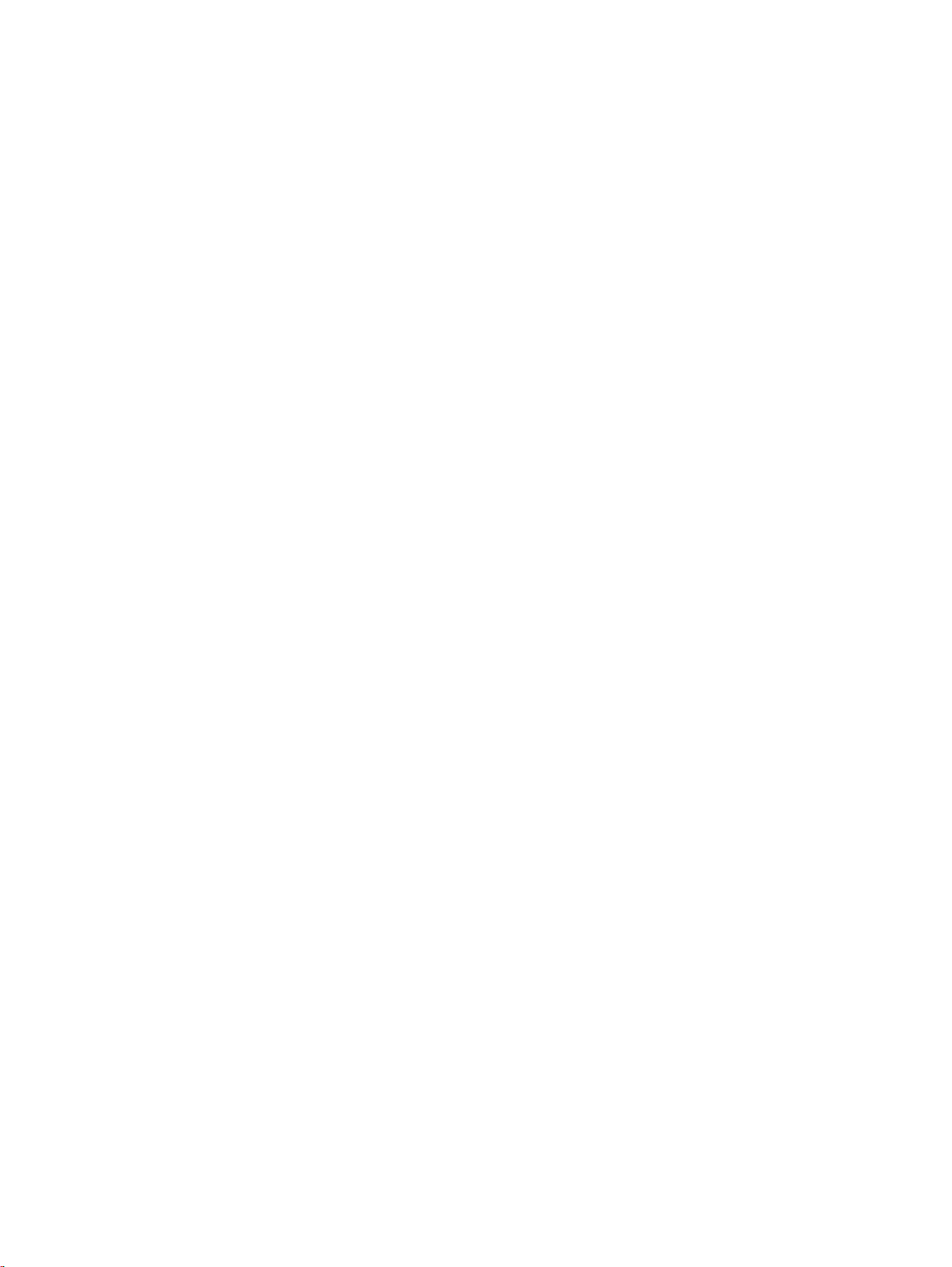
5 제품 연결 ......................................................................................................................................................... 81
USB 연결 ............................................................................................................................................ 82
네트워크 단자 ..................................................................................................................................... 83
6 네트워크 구성 ................................................................................................................................................. 85
네트워크 연결의 이점 ......................................................................................................................... 86
지원되는 네트워크 프로토콜 .............................................................................................................. 87
네트워크 설정 구성 ............................................................................................................................. 88
TCP/IP ............................................................................................................................... 88
IP(Internet Protocol) .......................................................................................... 88
TCP(Transmission Control Protocol) ................................................................ 88
IP 주소 ............................................................................................................... 88
IP 매개변수 구성 ............................................................................................... 88
DHCP(Dynamic Host Configuration Protocol) .................................. 89
*BOOTP ............................................................................................ 89
서브넷 ............................................................................................................... 89
서브넷 마스크 ................................................................................... 89
게이트웨이 ........................................................................................................ 89
기본 게이트웨이 ............................................................................... 89
TCP/IPv4 매개변수 구성 .................................................................................................... 89
IP 주소 입력 또는 변경 ...................................................................................... 89
서브넷 마스크 설정 ........................................................................................... 90
기본 게이트웨이 설정 ........................................................................................ 91
TCP/IPv6 매개변수 구성 .................................................................................................... 91
네트워크 유틸리티 .............................................................................................................................. 92
기타
구성 요소 및 유틸리티 ............................................................................................... 92
7 용지 및 인쇄 용지 ............................................................................................................................................ 93
용지 및 인쇄 매체 사용 이해 ............................................................................................................... 94
지원되는 용지 및 인쇄 매체 크기 ........................................................................................................ 95
지원되는 용지 종류 ............................................................................................................................. 98
특수 용지 또는 인쇄 용지 지침 ......................................................................................................... 100
용지 적재 및 인쇄 용지 ..................................................................................................................... 101
용지함 1 에 넣기 .............................................................................................................. 101
봉투 인쇄 ......................................................................................................... 102
용지함 2, 3, 4 및 5 적재 ................................................................................................... 102
용지함 2, 3, 4 또는 5 에 표준 크기 용지 적재 .................................................. 102
용지함 2, 3, 4 및 5 에 감지되지 않는 표준 크기 용지 적재 .............................. 104
용지함 2, 3, 4 또는 5 에 맞춤 크기 용지 적재 .................................................. 105
용지함 3, 4 또는 5 에 대형 용지 적재 .............................................................. 106
레터헤드, 양식 용지 또는 천공 용지 적재 ........................................................................ 106
이미지 회전 설정 변경 ..................................................................................... 107
KOWW v
Page 8
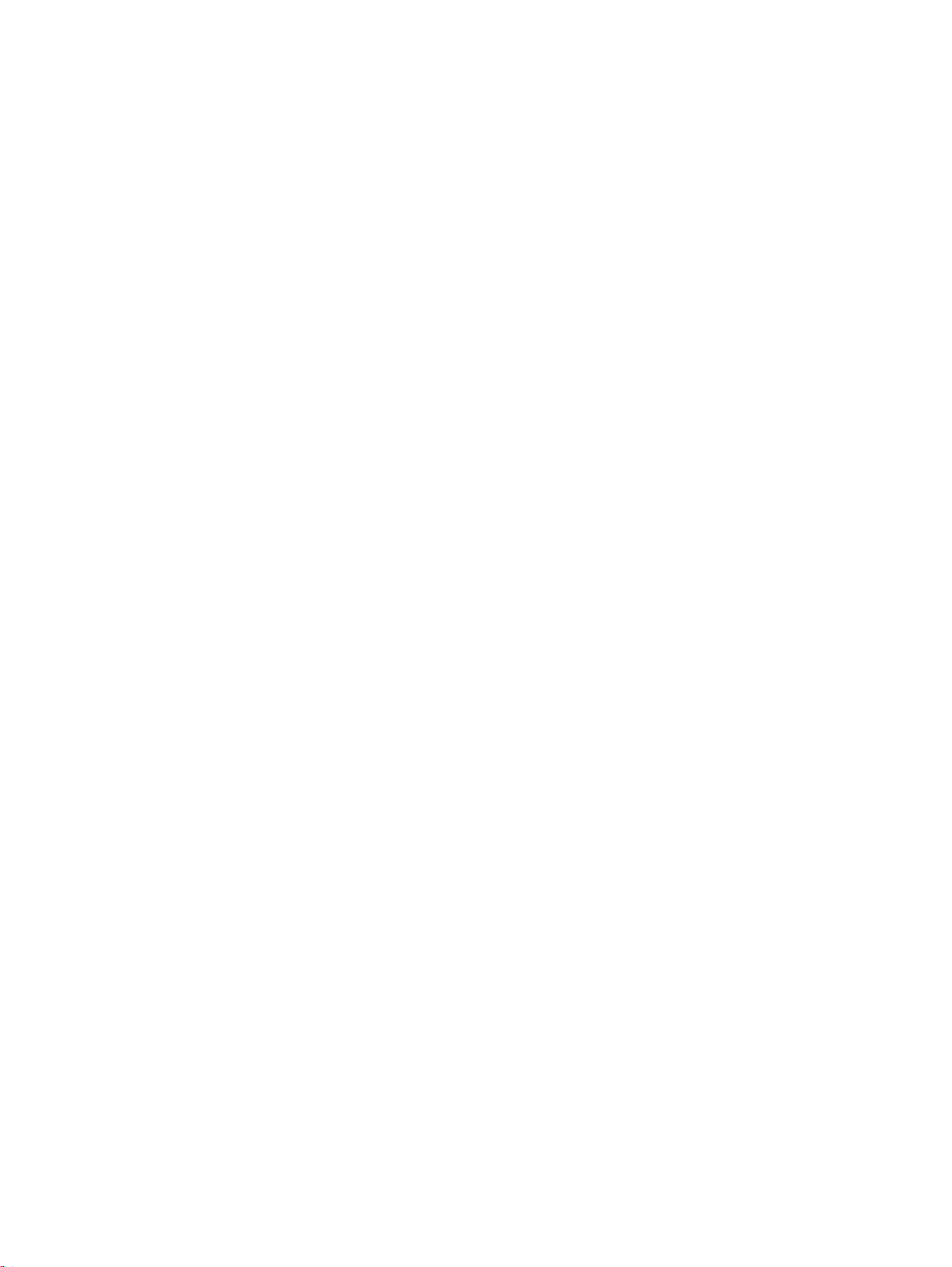
레터헤드, 양식 용지 또는 천공 용지 적재를 위한 올바른 방향을 선택하십시
오. .................................................................................................................... 107
용지함 구성 ...................................................................................................................................... 111
용지를 넣을 때 용지함 구성 ............................................................................................. 111
인쇄 작업 설정에 맞게 용지함 구성 ................................................................................. 111
자동 용지 종류 감지(자동 감지 모드) ............................................................................... 111
자동 감지 설정 ................................................................................................. 112
용지함, 종류, 크기에 따라 용지 선택 ............................................................................... 112
입력 용지함 ..................................................................................................... 112
종류 및 크기 .................................................................................................... 113
출력 위치 선택 .................................................................................................................................. 114
표준
출력 용지함 .............................................................................................................. 114
출력 부속품(선택 사양) .................................................................................................... 114
3 단 스테이플러/스태커 기능 ........................................................................... 114
소책자 작성기 피니셔 기능 .............................................................................. 115
부속품 둘러보기 .............................................................................................. 115
소책자 작성 기능 사용 ..................................................................................................... 116
프린터 드라이버에서 소책자 작성 ................................................................... 117
복사를 통한 소책자 작성 ................................................................................. 117
부속품 운영 모드 구성 ..................................................................................................... 118
제어판에서 운영 모드 선택 .............................................................................. 118
프린터 드라이버에서 운영 모드 선택 .............................................................. 118
프린터 드라이버에서 운영 모드 선택(Mac OS X) ........................................... 118
8 제품 기능 사용 .............................................................................................................................................. 121
절약 설정 .......................................................................................................................................... 122
절전 및 깨우기 ................................................................................................................. 122
EWS 에서 절약 모드 설정 ................................................................................................ 123
스테이플러 사용 ............................................................................................................................... 124
스테이플링용으로 지원되는 용지 크기 ............................................................................ 124
인쇄 작업 스테이플링 ...................................................................................................... 125
인쇄 작업용 작업 저장 기능 .............................................................................................................. 127
작업 저장 기능 사용 ......................................................................................................... 127
1 부 인쇄 후 나머지는 보관 기능 사용 .............................................................................. 127
1 부 인쇄 후 나머지는 보관할 작업 생성 ......................................................... 127
1 부 인쇄 후 보관된 나머지 보관 작업
1 부 인쇄 후 보관된 나머지 작업 삭제 ............................................................. 128
개인 작업 기능 사용 ......................................................................................................... 129
개인 작업 인쇄 ................................................................................................. 129
개인 작업 삭제 ................................................................................................. 129
고속 복사 기능 사용 ......................................................................................................... 130
고속 복사 작업 생성 ........................................................................................ 130
고속 복사 작업 추가 인쇄 ................................................................................ 130
고속 복사 작업 삭제 ........................................................................................ 130
인쇄 ..................................................... 128
vi KOWW
Page 9
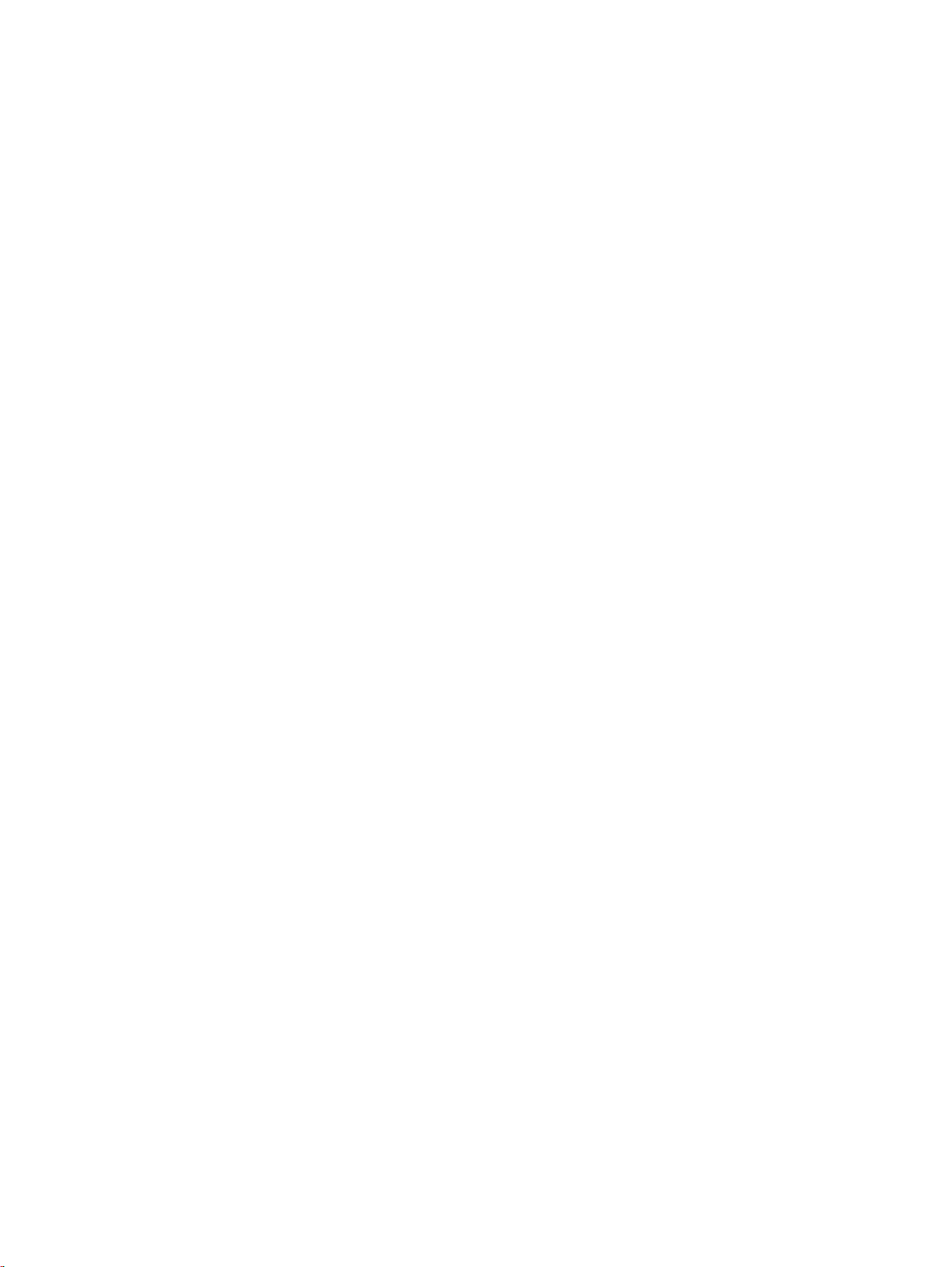
복사 작업에 저장된 작업 기능 사용 ................................................................................. 131
저장된 복사 작업 생성 ..................................................................................... 131
저장 작업 인쇄 ................................................................................................. 131
저장 작업 삭제 ................................................................................................. 131
사진 또는 마케팅 자료 인쇄 .............................................................................................................. 133
지원되는 광택지 ............................................................................................................... 133
용지함 구성 ...................................................................................................................... 133
드라이버 설정 구성 .......................................................................................................... 134
방수 지도 및 옥외 표지판 인쇄 ......................................................................................................... 135
지원되는 거친 용지 .......................................................................................................... 135
용지함 구성 ...................................................................................................................... 135
드라이버 설정 구성 .......................................................................................................... 135
양면 인쇄 정렬 설정 .......................................................................................................................... 136
9 인쇄 작업 ....................................................................................................................................................... 137
인쇄 작업
Windows 프린터 드라이버 기능 사용 ............................................................................................... 139
취소 .................................................................................................................................. 138
제어판을 사용한 현재 인쇄 작업 중지 .............................................................................. 138
소프트웨어 프로그램을 사용한 현재 인쇄 작업 중지 ....................................................... 138
프린터 드라이버 열기 ...................................................................................................... 139
인쇄 바로 가기 사용 ......................................................................................................... 139
용지 및 품질 옵션 설정 .................................................................................................... 139
문서 효과 설정 ................................................................................................................. 140
문서 완료 옵션 설정 ......................................................................................................... 140
제품 출력 옵션 설정 ......................................................................................................... 140
작업 저장 옵션 설정 ......................................................................................................... 140
색상 옵션 설정 ................................................................................................................. 141
지원
및 제품 상태 정보 확인 ............................................................................................ 141
고급 인쇄 옵션 설정 ......................................................................................................... 142
10 색상 사용 ..................................................................................................................................................... 143
색상 관리 .......................................................................................................................................... 144
자동 또는 수동 색상 조정 ................................................................................................. 144
수동 색상 옵션 ................................................................................................. 144
그레이스케일로 인쇄 ....................................................................................................... 145
컬러 사용 제한 ................................................................................................................. 145
제어판에서 컬러 인쇄 및 복사 제한 ................................................................. 145
RGB 색상(색상 테마) ....................................................................................................... 146
색상 일치 .......................................................................................................................................... 147
견본 책자 색상 매칭 ......................................................................................................... 147
색상 견본 인쇄 ................................................................................................................. 147
PANTONE® 색상 매칭 .................................................................................................... 148
고급 색상
KOWW vii
사용 .................................................................................................................................. 149
Page 10
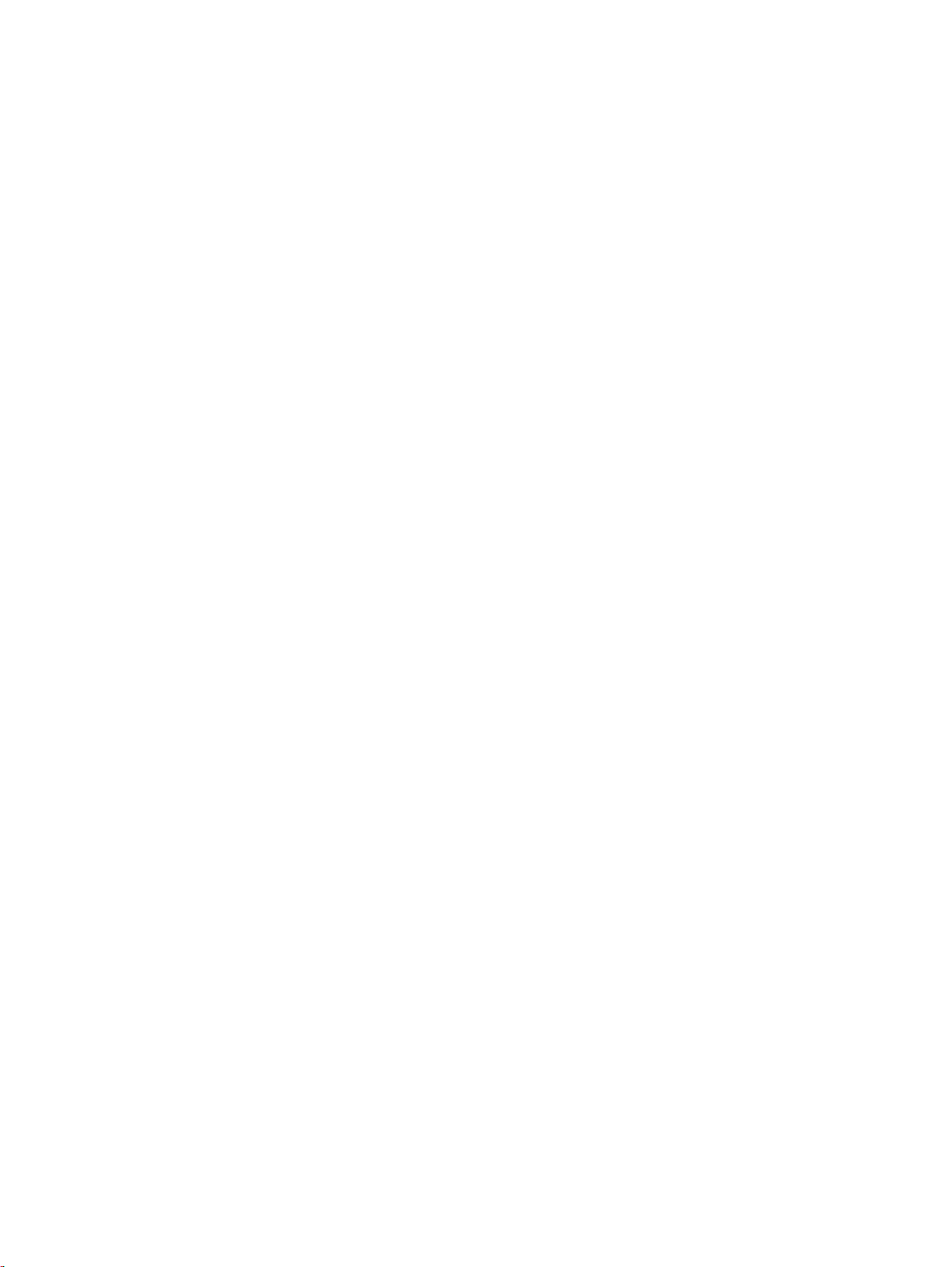
HP ImageREt 4800 .......................................................................................................... 149
용지 선택 ......................................................................................................................... 149
sRGB ............................................................................................................................... 149
4 색 인쇄 — CMYK .......................................................................................................... 149
CMYK 잉크 세트 에뮬레이션(HP PostScript Level 3 에뮬레이션) .................. 149
11 복사 ............................................................................................................................................................. 151
복사 화면 사용 .................................................................................................................................. 152
기본 복사 옵션 설정 .......................................................................................................................... 153
스캐너 유리에서 복사 ....................................................................................................................... 154
문서 공급기에서 복사 ....................................................................................................................... 155
복사 설정 조정 .................................................................................................................................. 156
양면 문서 복사 .................................................................................................................................. 157
양면 인쇄 문서 수동 복사 ................................................................................................. 157
양면 인쇄 문서 자동 복사 ................................................................................................. 157
크기가 다양한 원본 복사 .................................................................................................................. 159
한 부씩 복사
사진 및 책 복사 ................................................................................................................................. 161
작업 빌드를 사용하여 복사 작업 결합 .............................................................................................. 162
복사 작업 취소 .................................................................................................................................. 163
설정 변경 ..................................................................................................................... 160
12 스캔하여 전자 우편으로 전송 ...................................................................................................................... 165
전자 우편 설정 지정 .......................................................................................................................... 166
지원되는 프로토콜 ........................................................................................................... 166
전자 우편 서버 설정 지정 ................................................................................................. 166
전자 우편 전송 화면 사용 ................................................................................................................. 168
전자 우편의 기본 기능 실행 .............................................................................................................. 169
문서 넣기 ......................................................................................................................... 169
문서 전송 ......................................................................................................................... 169
문서 전송 ......................................................................................................... 169
자동 완성 기능
주소록 사용 ...................................................................................................................................... 171
수신자 목록 생성 .............................................................................................................. 171
로컬 주소록 사용 .............................................................................................................. 171
로컬 주소록에 전자 우편 주소 추가 ................................................................. 172
로컬 주소록의 전자 우편 주소 삭제 ................................................................. 172
현재 작업의 전자 우편 설정 변경 ...................................................................................................... 173
스캔 후 폴더로 전송 .......................................................................................................................... 174
스캔 후 워크플로로 전송 .................................................................................................................. 175
13 팩스 ............................................................................................................................................................. 177
아날로그 팩스 ................................................................................................................................... 178
전화선에 팩스 부속품 연결 .............................................................................................. 178
사용 ........................................................................................ 170
viii KOWW
Page 11
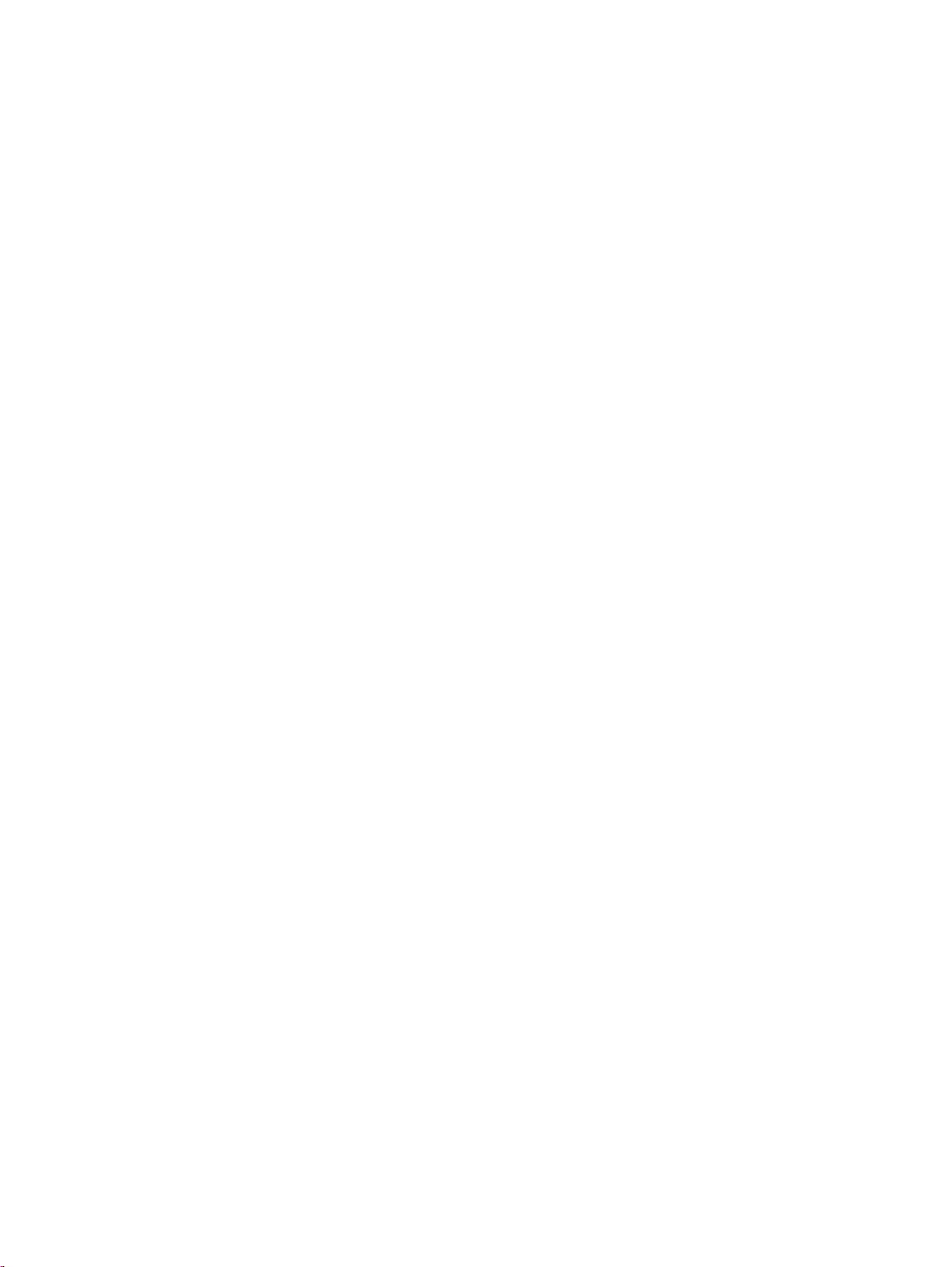
팩스 기능 구성 및 사용 .................................................................................................... 178
디지털 팩스 ...................................................................................................................................... 180
14 제품 관리 및 유지보수 ................................................................................................................................. 181
정보 페이지 ...................................................................................................................................... 182
내장된 웹 서버 .................................................................................................................................. 184
네트워크 연결을 통한 내장 웹 서버 열기 ......................................................................... 184
내장 웹 서버 관련 영역 .................................................................................................... 185
HP Web Jetadmin 소프트웨어 사용 ................................................................................................. 187
보안 기능 .......................................................................................................................................... 188
내장 웹 서버 보안 ............................................................................................................. 188
보안 디스크 삭제 .............................................................................................................. 188
삭제되는 데이터 .............................................................................................. 188
보안 디스크 삭제 기능 사용 ............................................................................. 188
추가
정보 ......................................................................................................... 189
DSS 인증 ......................................................................................................................... 189
제어판 메뉴 잠금 .............................................................................................................. 189
실시간 클럭 설정 .............................................................................................................................. 190
날짜 형식 설정 ................................................................................................................. 190
날짜 설정 ......................................................................................................................... 190
시간 형식 설정 ................................................................................................................. 190
시간 설정 ......................................................................................................................... 190
소모품 관리 ...................................................................................................................................... 192
카트리지 보관 .................................................................................................................. 192
타사 카트리지 사용 관련 HP 정책 .................................................................................... 192
HP 부정제품 고발센터 및 웹 사이트 ................................................................................ 192
소모품 교체 ...................................................................................................................................... 193
소모품 찾기 ...................................................................................................................... 193
소모품 교체 지침 .............................................................................................................. 193
대략적인 소모품 교체 주기 .............................................................................................. 194
토너 카트리지 교체 .......................................................................................................... 194
이미지 드럼
메모리 설치 ...................................................................................................................... 200
스테이플 카트리지 교체 ................................................................................................... 206
소책자 작성기의 등매기 스테이플 카트리지 교체 ............................................................ 208
제품 청소 .......................................................................................................................................... 211
제품 본체 청소 ................................................................................................................. 211
터치스크린 청소 ............................................................................................................... 211
스캐너 유리 청소 .............................................................................................................. 211
교체 .............................................................................................................. 197
DDR 메모리 DIMM 설치 .................................................................................. 200
메모리 활성화 .................................................................................................. 203
Windows 2000 및 XP 의 메모리 활성화 .......................................... 203
HP Jetdirect, EIO 프린트 서버 카드 또는 EIO 하드 디스크 설치 ..................... 204
KOWW ix
Page 12
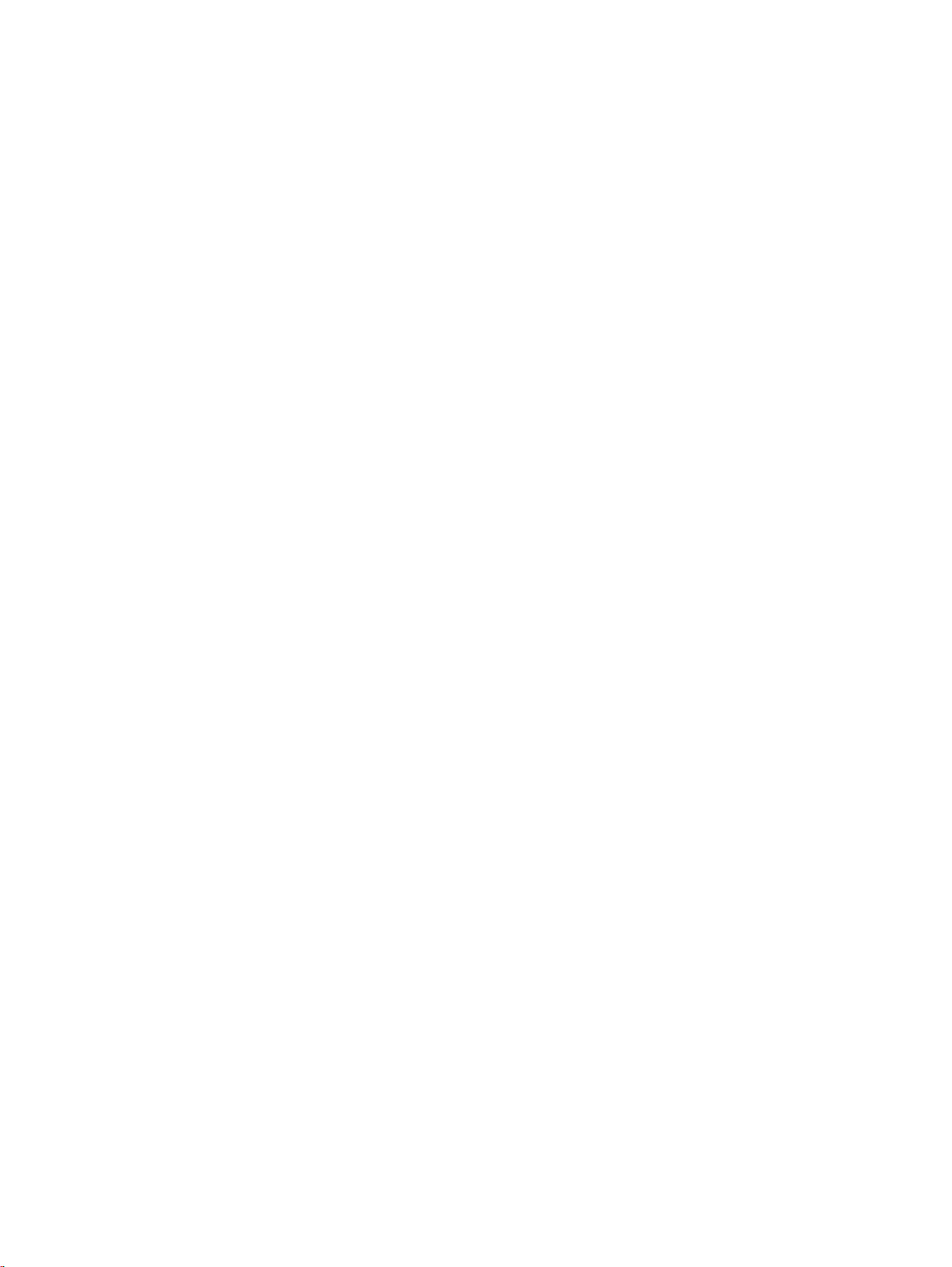
ADF 운반 시스템 청소 ..................................................................................................... 211
ADF 운반 시스템 청소 ..................................................................................... 212
ADF 롤러 청소 ................................................................................................. 213
ADF 유지보수 키트 ........................................................................................................................... 215
스캐너 교정 ...................................................................................................................................... 216
펌웨어 업그레이드 ............................................................................................................................ 217
최신 펌웨어 버전 확인 ..................................................................................................... 217
HP 웹 사이트에서 새 펌웨어 다운로드 ............................................................................ 217
제품으로 새 펌웨어 전송 .................................................................................................. 217
브라우저에서 FTP 를 사용하여 펌웨어 업로드 ............................................... 217
FTP 로 네트워크에 연결해 펌웨어 업그레이드 ............................................... 218
HP Web Jetadmin 을 사용하여 펌웨어 업그레이드 ......................................... 218
MS-DOS 명령을 사용하여 펌웨어 업그레이드 ................................................ 219
HP Jetdirect 펌웨어 사용 ................................................................................................. 219
15 문제 해결 ..................................................................................................................................................... 221
일반 문제 해결 .................................................................................................................................. 222
문제 해결 점검표 .............................................................................................................. 222
초기 설정 복원 ................................................................................................................. 223
제품 성능에 영향을 미치는 요인 ...................................................................................... 223
제어판 메시지 종류 ........................................................................................................................... 224
제어판 메시지 ................................................................................................................................... 225
용지 걸림 .......................................................................................................................................... 226
일반적인 용지 걸림 원인 .................................................................................................. 226
용지 걸림 위치 ................................................................................................................. 227
용지 걸림 해결 ................................................................................................................. 227
영역 1: 출력 용지함에 걸린 용지 제거 ............................................................. 228
영역 2: 퓨저에 걸린 용지 제거 ......................................................................... 230
양면
인쇄 영역에 걸린 용지 제거 .................................................................... 234
영역 5: 용지함 2 및 내부 용지 경로에 걸린 용지 제거 ..................................... 237
영역 6: 용지함 1 에 걸린 용지 제거 ................................................................. 240
영역 7: 선택 사양 용지함 3, 4 및 5 에 걸린 용지 제거 ..................................... 243
영역 8: 선택 사양 피니셔에 걸린 용지 제거 ..................................................... 246
출력 부속품 브리지에 걸린 용지 제거 ............................................. 246
분류기 영역에 걸린 용지 제거 ......................................................... 247
소책자 작성기에 걸린 용지
영역 9: ADF 에 걸린 용지 제거 ........................................................................ 250
걸린 스테이플 제거 ......................................................................................... 251
기본 스테이플러에 걸린 스테이플 제거 .......................................... 251
소책자 작성기에 걸린 스테이플 제거 .............................................. 253
용지 걸림 복구 ................................................................................................................. 255
용지 처리 문제 .................................................................................................................................. 257
용지가 여러 장 급지됩니다. ............................................................................................. 257
제거 ..................................................... 249
x KOWW
Page 13
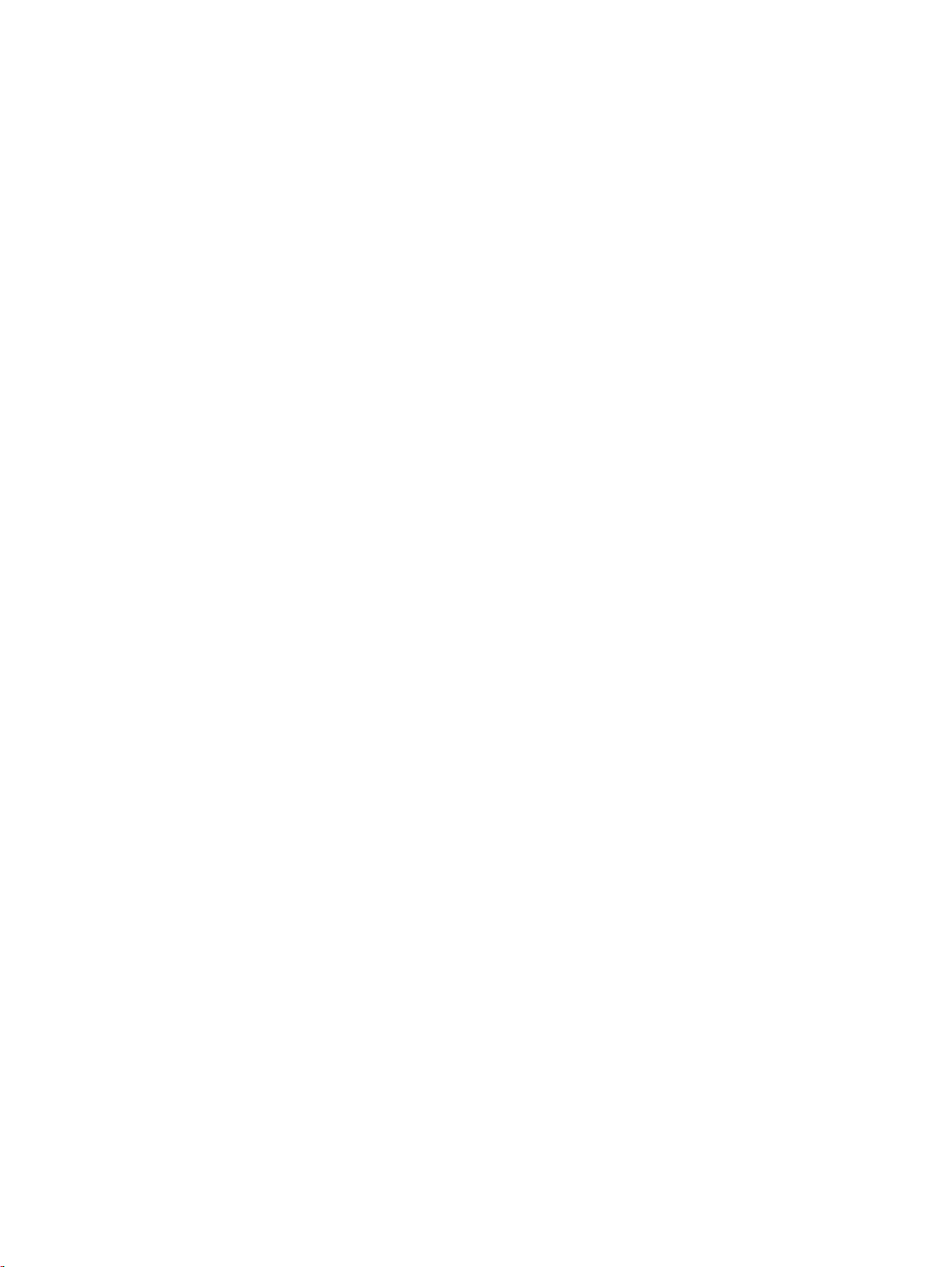
잘못된 용지 크기로 급지 .................................................................................................. 257
프린터가 잘못된 용지함에서 용지를 가져옵니다. ............................................................ 257
용지가 자동으로 급지되지 않습니다. ............................................................................... 258
용지함 2, 3, 4 또는 5 에서 용지가 급지되지 않습니다. .................................................... 258
투명 용지나 광택 용지가 공급되지 않습니다. .................................................................. 259
제품에서 봉투가 걸리거나 급지되지 않습니다. ............................................................... 260
출력물이 말리거나 주름이 잡혀져 있습니다. ................................................................... 260
양면 인쇄가 되지 않거나 부정확하게 인쇄됩니다. ........................................................... 260
포맷터 표시등 이해 ........................................................................................................................... 262
HP Jetdirect LED ............................................................................................................. 262
하트비트 LED .................................................................................................................. 262
인쇄 품질 및 복사
인쇄 품질 문제 예제 ......................................................................................................... 263
반복적 결함 확인용 자 ..................................................................................................... 263
환경과 관련된 인쇄 품질 문제 .......................................................................................... 265
용지 걸림과 관련된 인쇄 품질 문제 ................................................................................. 265
인쇄 품질 최적화 및 향상 ................................................................................................. 265
성능 문제 .......................................................................................................................................... 271
팩스 문제 해결 .................................................................................................................................. 272
전자 우편 문제 해결 .......................................................................................................................... 273
SMTP 게이트웨이 주소 유효성 확인 ................................................................................ 273
LDAP 게이트웨이 주소 유효성 확인 ................................................................................ 273
네트워크 연결 문제 해결 .................................................................................................................. 274
네트워크 인쇄 문제 해결 .................................................................................................. 274
네트워크 통신 확인 .......................................................................................................... 274
Macintosh 관련 일반 문제 해결 ........................................................................................................ 276
품질 문제 해결 ..................................................................................................... 263
지원되는 용지 사용 ......................................................................................... 265
제품 교정 ......................................................................................................... 265
올바른 용지 종류 지정 ..................................................................................... 265
퓨저 청소 ......................................................................................................... 266
제어판 오류 메시지에 대해 조치 취하기 .......................................................... 266
레지스트레이션 보조 전송 어셈블리 청소 ....................................... 267
수동 인쇄
인쇄 품질 문제 해결 페이지 ............................................................................. 269
모드 사용 ........................................................................................ 269
부록 A 소모품 및 부속품 .................................................................................................................................. 279
부품, 부속품, 소모품 주문 ................................................................................................................ 280
부품 번호 .......................................................................................................................................... 281
부속품 .............................................................................................................................. 281
토너 카트리지 .................................................................................................................. 281
이미지 드럼 ...................................................................................................................... 281
유지보수 키트 .................................................................................................................. 282
메모리 .............................................................................................................................. 282
KOWW xi
Page 14
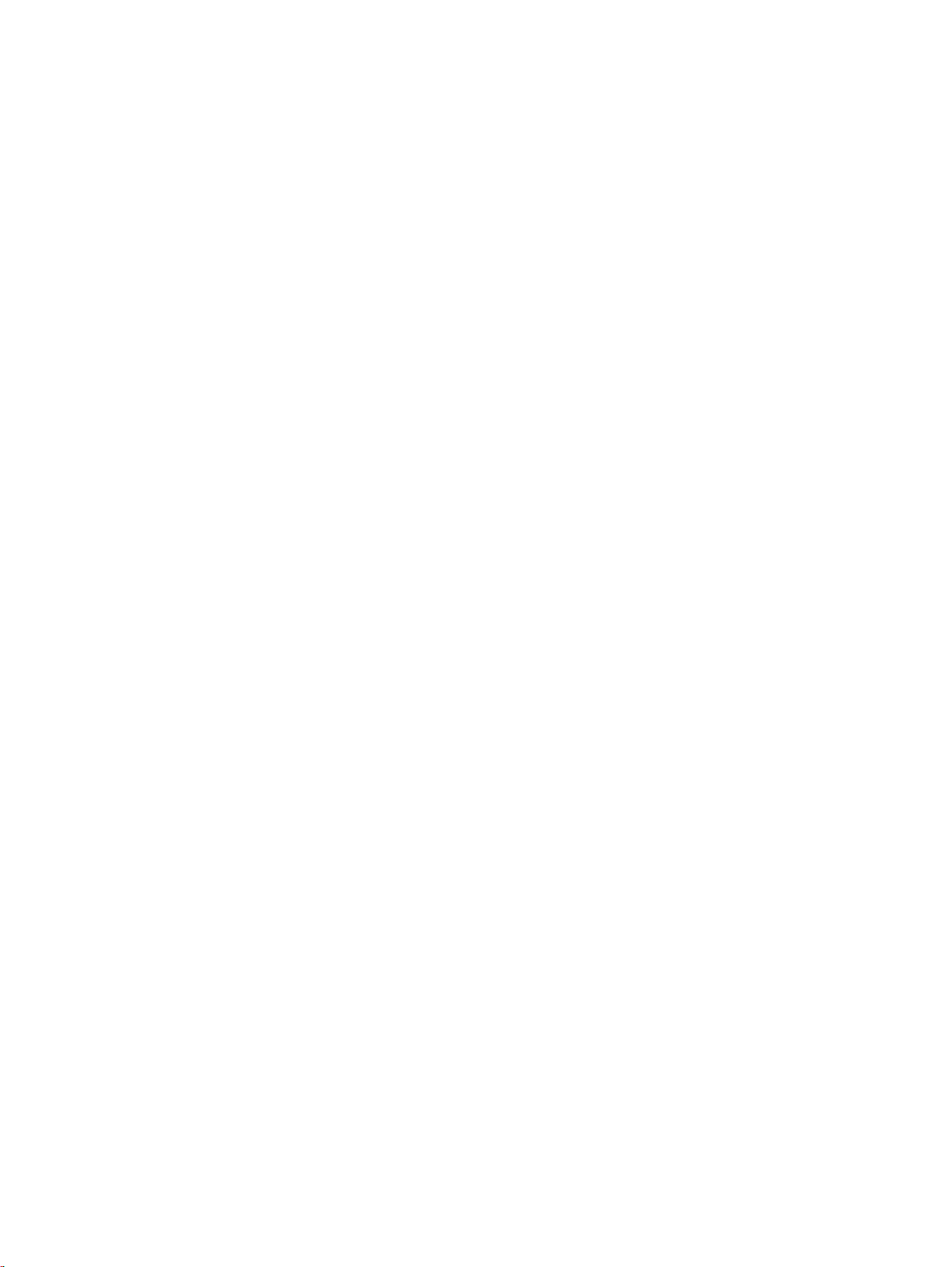
케이블 및 인터페이스 ...................................................................................................... 282
부록 B 제품 사양 .............................................................................................................................................. 283
규격 사양 .......................................................................................................................................... 284
전기 사양 .......................................................................................................................................... 285
음향 사양 .......................................................................................................................................... 286
환경 사양 .......................................................................................................................................... 287
부록 C 형식 승인 .............................................................................................................................................. 289
FCC 규격 준수 .................................................................................................................................. 290
자기 인증 선언 .................................................................................................................................. 291
환경 제품 책임 프로그램 .................................................................................................................. 292
환경 보호 ......................................................................................................................... 292
오존 생성 ......................................................................................................................... 292
소비 전력 ......................................................................................................................... 292
토너 소비량 ...................................................................................................................... 292
용지 사용 ......................................................................................................................... 292
플라스틱 .......................................................................................................................... 292
HP LaserJet 인쇄 소모품 ................................................................................................. 292
반환 및 재활용 지침 ......................................................................................................... 293
미국 및 푸에르토리코
여러 제품 반환(카트리지 2 개 이상) ................................................ 293
한 개 반환 ....................................................................................... 293
발송 ................................................................................................ 293
미국 외 반환 .................................................................................................... 293
재생지 .............................................................................................................................. 293
제한 물질 ......................................................................................................................... 293
가정 폐품 분리 배출 요령(유럽 연합) ............................................................................... 294
물질안전보건자료(MSDS) ............................................................................................... 294
추가 정보 ......................................................................................................................... 295
휘발성 인증 ...................................................................................................................................... 296
메모리 유형 ...................................................................................................................... 296
휘발성 메모리 .................................................................................................. 296
비휘발성 메모리 .............................................................................................. 296
하드 디스크 드라이브 메모리 .......................................................................... 296
안전 선언문 ...................................................................................................................................... 297
레이저 안전 ...................................................................................................................... 297
캐나다 DOC 규격 ............................................................................................................. 297
VCCI 규격(일본) .............................................................................................................. 297
전원 코드
EMC 규격(한국) ............................................................................................................... 297
EMI 규격(대만) ................................................................................................................. 297
일반 전기통신 명세 .......................................................................................................... 298
규격(일본) ........................................................................................................ 297
...................................................................................... 293
xii KOWW
Page 15
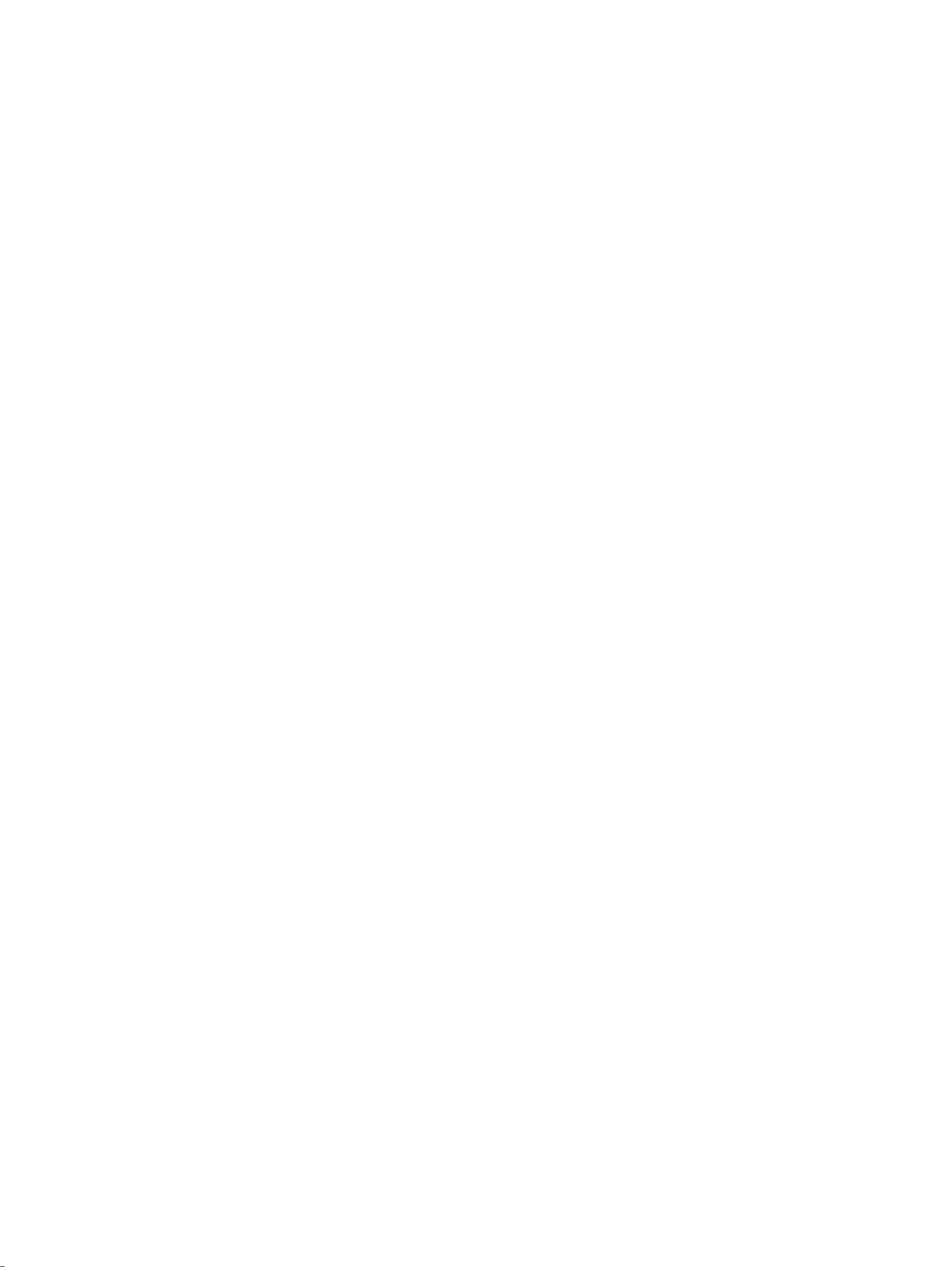
핀란드 레이저 선언문 ...................................................................................................... 298
물질표(중국) .................................................................................................................... 299
색인 ................................................................................................................................................................... 301
KOWW xiii
Page 16
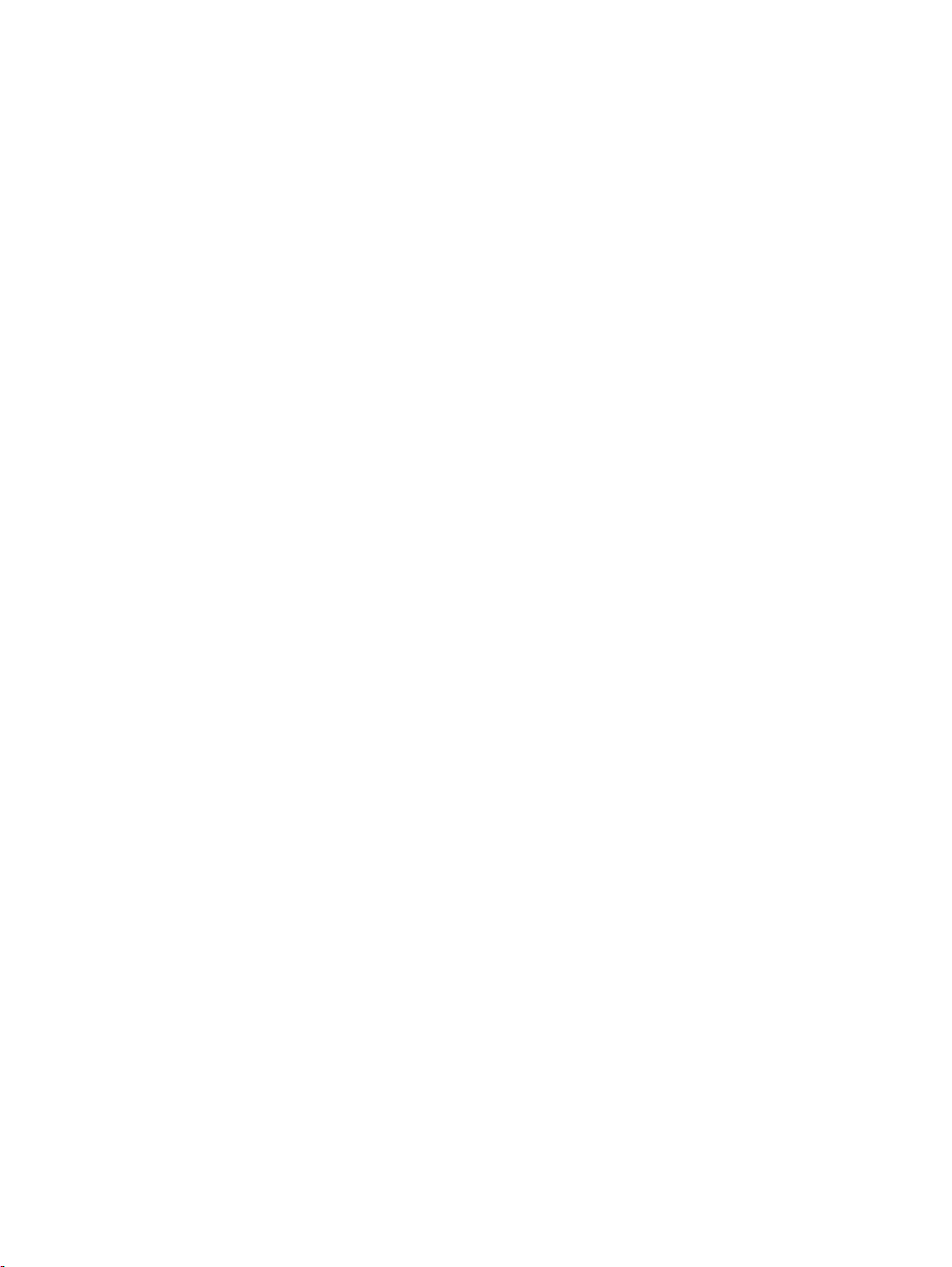
xiv KOWW
Page 17
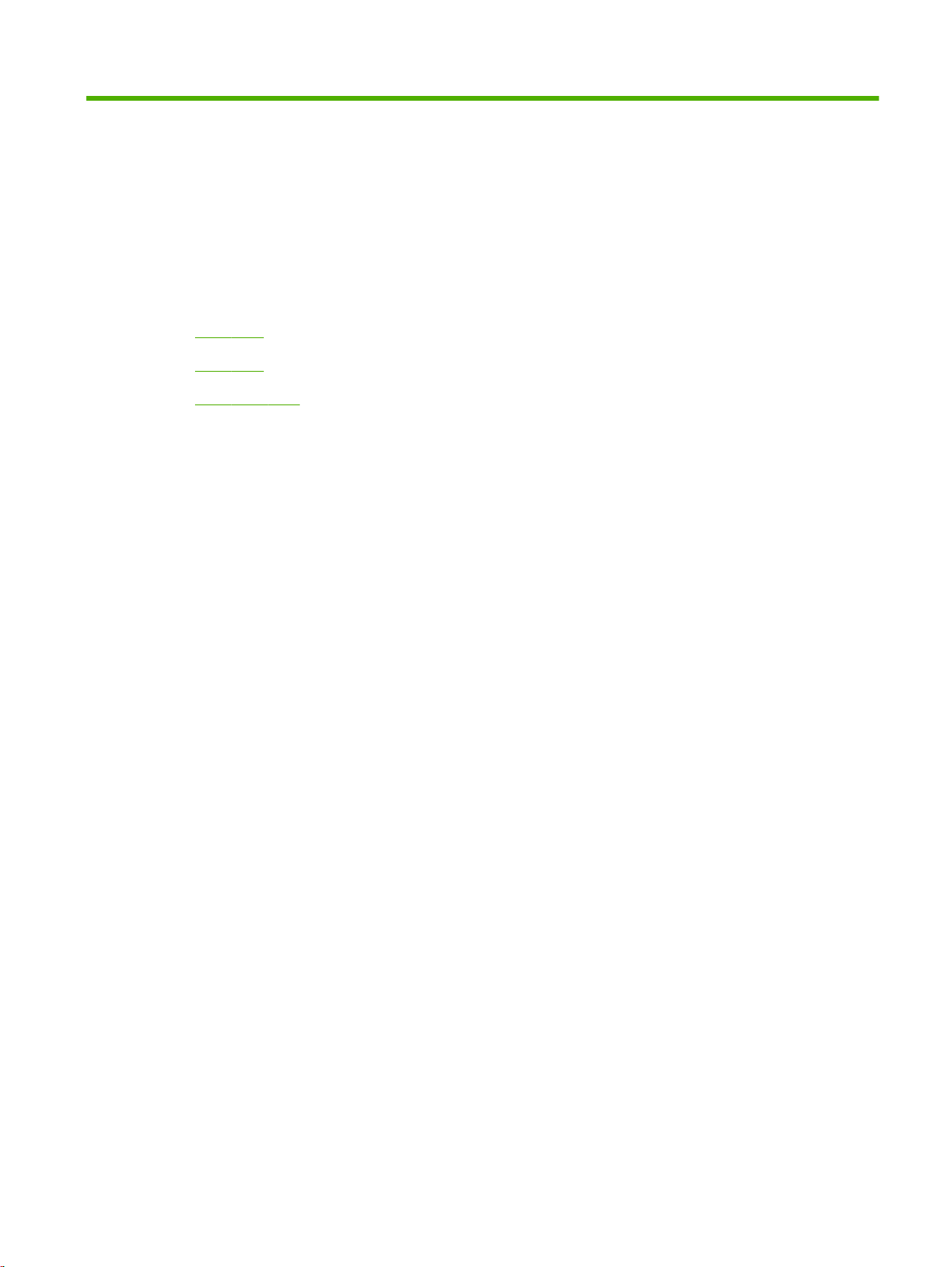
1 제품 기본 사항
● 제품 소개
제품 기능
●
●
제품 구성 요소
KOWW 1
Page 18
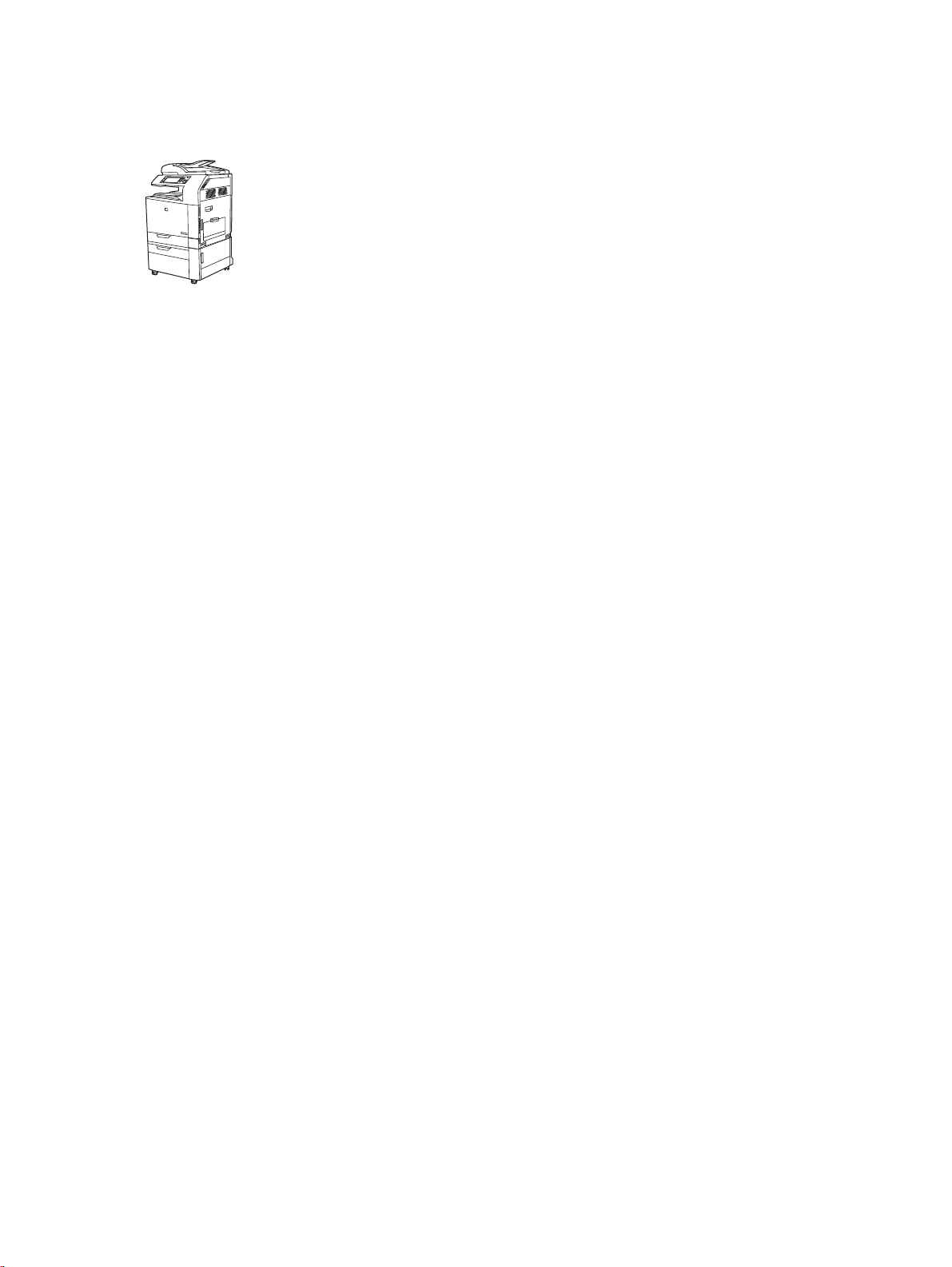
제품 소개
그림 1-1 HP Color LaserJet CM6049f /MFP(CE799A)
HP Color LaserJet CM6049f /MFP 에는 다음 항목이 표준으로 포함되어 있습니다.
● 100 매 다목적 입력 용지함(용지함 1)
● 40ppm
● 500 매 입력 용지함 4 개
● 최대 50 페이지를 넣을 수 있는 자동 문서 공급기(ADF)
● 10/100Base-TX 네트워크 연결을 위한 HP Jetdirect 내장 프린트 서버
● 512MB RAM
● 듀플렉서
● 하드 드라이브
● 아날로그 팩스
21 장 제품 기본 사항 KOWW
Page 19
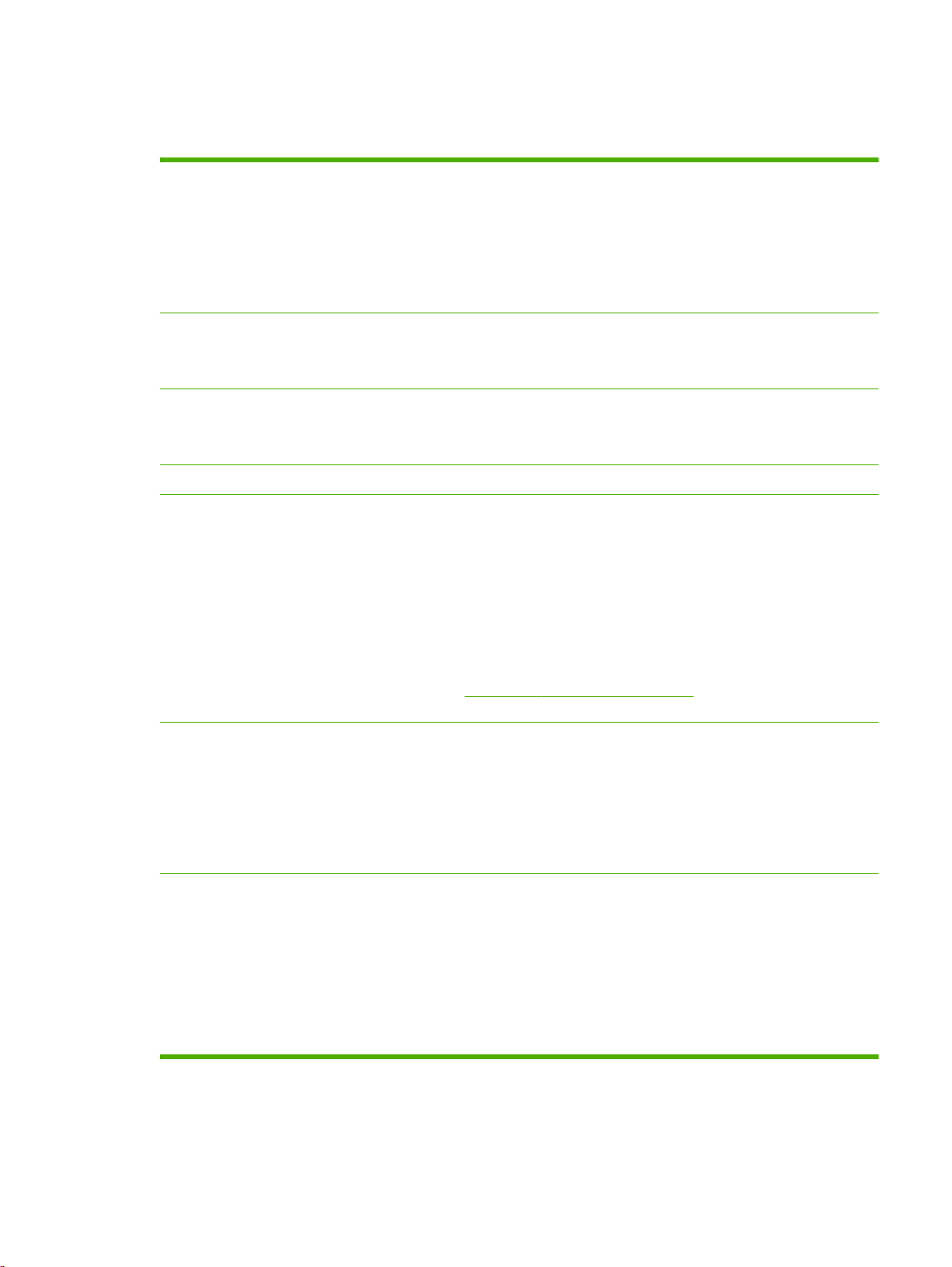
제품 기능
표 1-1 기능
속도 및 용량 ● 레터 용지의 경우 최대 40ppm 인쇄
첫 번째 페이지 인쇄 시 11 초 미만
●
● 권장되는 월간 최대 인쇄량 15,000 페이지
● 835MHz 마이크로프로세서 1 개
양면 인쇄 속도
●
해상도 ● 이미지 해상도 향상 기술 4800 을 통한 600dpi(인치당 도트 수) 실현으로 전반적인 이미지
메모리
사용자 인터페이스
드라이버 HP 에서는 다음 드라이버의 다운로드를 제공합니다.
언어 및 글꼴 ● HP PCL(Printer Control Language) 6
품질 최적화
자세한 선 작업 및 작은 텍스트를 위한 600x1200dpi
●
512MB RAM 이 장착되어 있으며
●
사용하여 768MB 까지 확장 가능합니다.
● 메모리 확장 기술(MEt)은 데이터 자동 압축을 통해 RAM 효율성을 높입니다.
HP Easy Select 제어판
●
● HP Universal Print Driver(UPD): Postscript, PCL 6, PCL 5
● Mac 드라이버
● Linux
● SAP
UNIX 모델 스크립트
●
이 제품의 드라이버는
사이트에서 다운로드할 수 있습니다.
● HP UPD(Universal Printer Driver) PCL 5
www.hp.com/go/cljcm6049mfp_software 또는 사용자의 국가/지역 대체
128 또는 256MB RAM 을 지원하는 200 핀 SODIMM 을
● HP UPD(Universal Printer Driver) PS(Postscript)
● 프린터 관리 언어
확장형 TrueType PS 서체 80 개 지원
●
토너 카트리지/이미지 드럼
(각 4 개)
2 부 토너/이미징 시스템
●
● 5% 사용량으로 19,500 페이지까지 인쇄하는 흑백 토너 카트리지
● 5% 사용량으로 21,000 페이지까지 인쇄하는 컬러 토너 카트리지
● 5% 사용량으로 35,000 페이지까지 인쇄하는 이미지
● HP 정품 토너 카트리지 감지
자동 토너 스트립 제거 장치
●
드럼
KOWW 제품 기능 3
Page 20
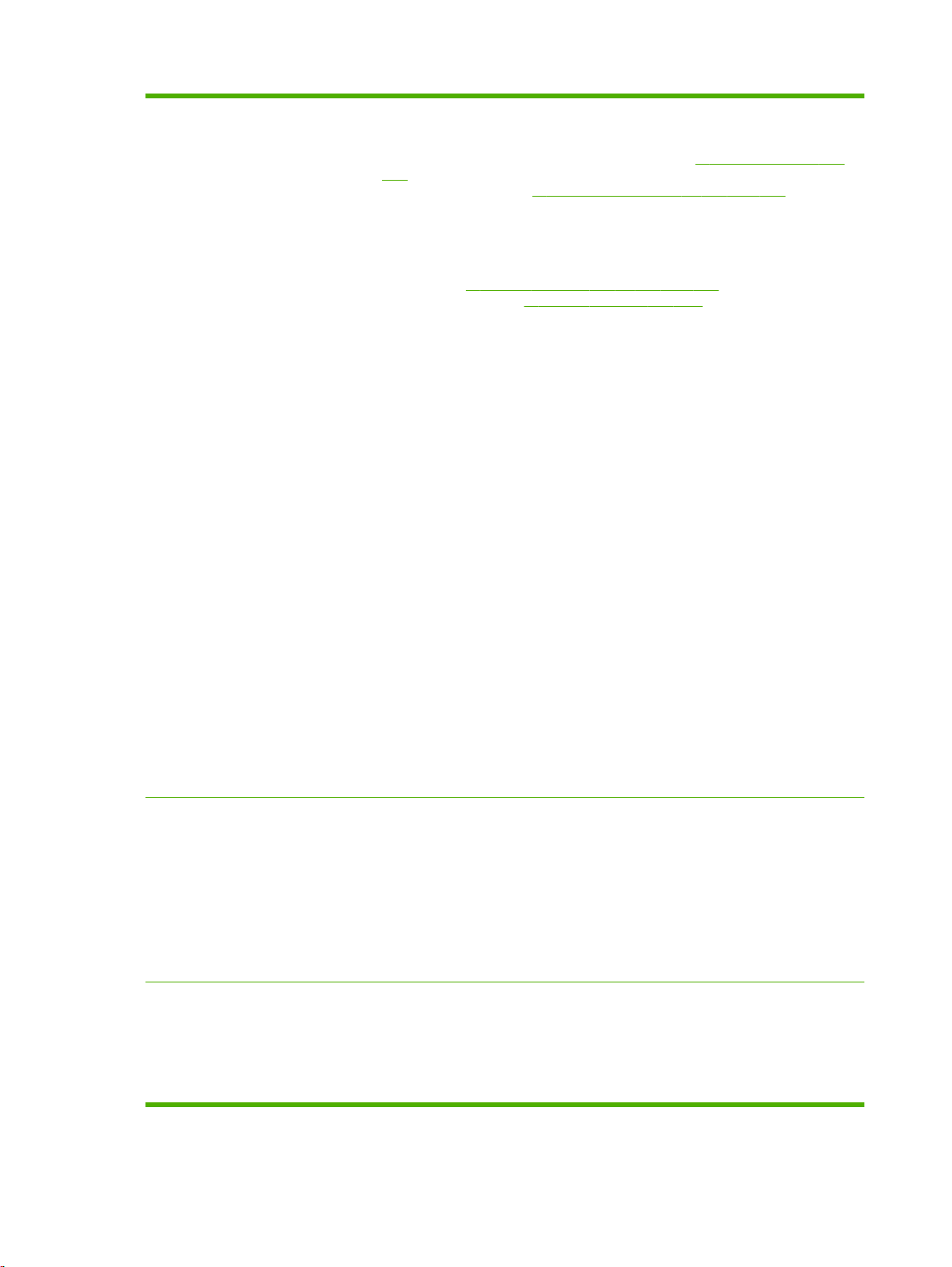
표 1-1 기능 (계속)
용지 취급 ● 입력
◦ 용지함 1(다목적 용지함): 일반 용지, 투명 용지, 레이블, 봉투 및 기타 용지 종류를 적
재할 수 있는 다목적 용지함입니다. 용지 종류의 목록은
98페이지의 지원되는 용지
종류를 참조하십시오. 용지함에는 일반 용지 최대 100 매, 투명 용지 50 매 또는 봉투
10 매를 넣을 수 있습니다.
95페이지의 지원되는 용지 및 인쇄 매체 크기를 참조하
십시오.
◦ 용지함 2, 3, 4 및 5: 500 매 용지함으로, 일반 용지 크기를 자동으로 감지하고 맞춤 크
기 용지에 인쇄할 수 있도록 합니다. 용지함 2 는 279x432mm 및 A3 용지 크기까지
지원하며 용지함 3, 4 및 5 는 305x457mm 및 SRA3 까지 지원합니다. 지원되는 용지
크기의 목록은
되는 용지 종류의 목록은
ADF(자동 문서 공급장치): 최대 50 매의 용지를 넣을 수 있습니다.
◦
95페이지의 지원되는 용지 및 인쇄 매체 크기를 참조하십시오. 지원
98페이지의 지원되는 용지 종류를 참조하십시오.
◦ ADF 양면 스캔: ADF 에는 양면 문서를 스캔할 수 있는 자동 양면 인쇄 장치가 있습
니다.
양면 인쇄: 자동 양면 인쇄를 할 수 있습니다(용지의 양면에 인쇄).
◦
자동 양면 인쇄용 용지의 크기 범위는 175mm–320mmx210mm–457mm 입니다. 용
지
무게 범위는 60–220g/m² 입니다.
출력
●
◦ 표준 출력 용지함: 표준 출력 용지함은 제품 상단의 스캐너 아래에 있으며 최대 500
매까지 넣을 수 있습니다. 이 제품에는 출력 용지함이 가득 찼음을 알리는 센서가 있
습니다.
◦ 3 단 스테이플러/스태커(선택 사양): 여러 출력 용지함의 작업 분리 기능, 최대 50 매
까지 작업을 스테이플링하는 편리한 기능,
작업 오프셋 기능 및 추가 출력 용량을 제
공합니다. 스태커에는 100 매 출력 용지함, 500 매 출력 용지함 및 1000 매 출력 용지
함이 있습니다.
◦ 소책자 작성기 피니셔(선택 사양): 최대 50 매까지 작업을 스테이플링하는 편리한 기
능, 최대 15 매까지 소책자 등매기, 낱장 v 접기, 작업 분리 및 오프셋 기능과 추가 출
력 용량을 제공합니다. 소책자 작성기
피니셔에는 두 개의 1000 매 출력 용지함과 최
대 25 권의 등매기 소책자를 넣을 수 있는 출력 용지함 하나 등 3 개의 출력 용지함이
있습니다.
◦ ADF 출력 용지함: ADF 출력 용지함은 ADF 입력 용지함 아래에 설치됩니다. 이 용지
함에는 용지를 50 매까지 넣을 수 있으며, 이 용지함이 가득 차면 제품이 자동으로 작
동을 중단합니다.
지원되는 운영 체제 ●
Windows 2000
●
Windows XP
●
Windows Server 2003
●
Windows Server 2008
Windows Vista™
●
®
®
®
®
● Macintosh OS
연결성 ● LAN 커넥터(RJ-45)(내장 HP Jetdirect 프린트 서버용)
● EIO(Enhanced Input/Output) 슬롯 1 개
USB 2.0 연결
●
● 아날로그 팩스 카드(선택사양)
41 장 제품 기본 사항 KOWW
Page 21
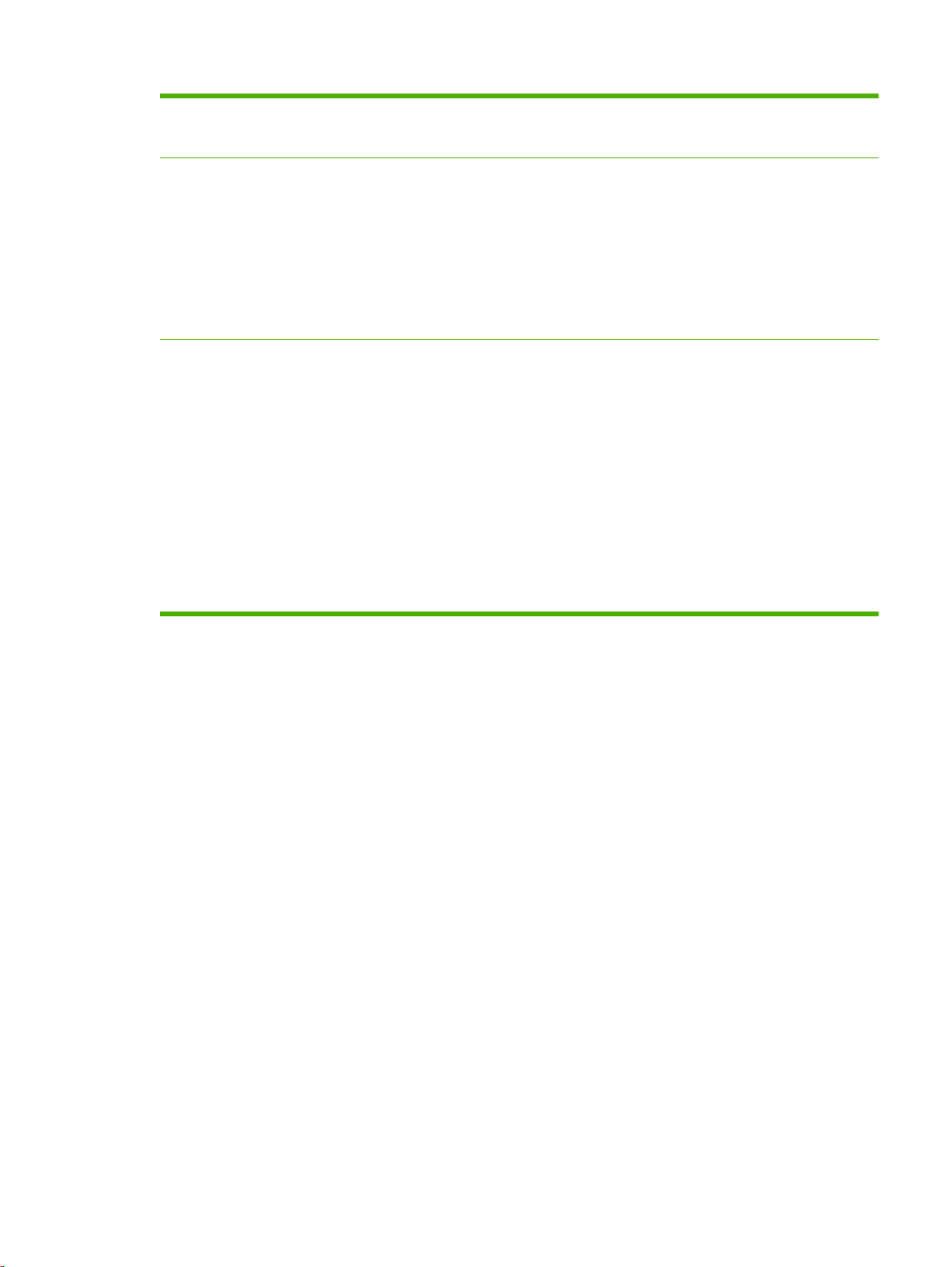
표 1-1 기능 (계속)
환경 기능 ● 절전 설정으로 에너지를 절약합니다.
● 재활용 가능한 부품과 재료를 최대한 사용하였습니다.
보안 기능
복사 및 전송 ● 텍스트, 그래픽, 텍스트 및 그래픽 혼합 형식에 대한 모드
보안 디스크 삭제
●
● 보안 잠금(선택 사양)
● 작업 보관
저장 작업에 사용자 PIN 인증
●
● DSS 인증
● IPv6 보안
작업 중단 기능
●
● 한 장에 여러 페이지 인쇄
제어판 동영상 화면(예: 걸림 해결)
●
스캔하여 전자 우편으로 전송
●
◦ 전자 우편 및 팩스용 로컬 주소록
◦ LDAP 주소 지정
● 폴더로 전송
● 자동 양면 스캔
KOWW 제품 기능 5
Page 22
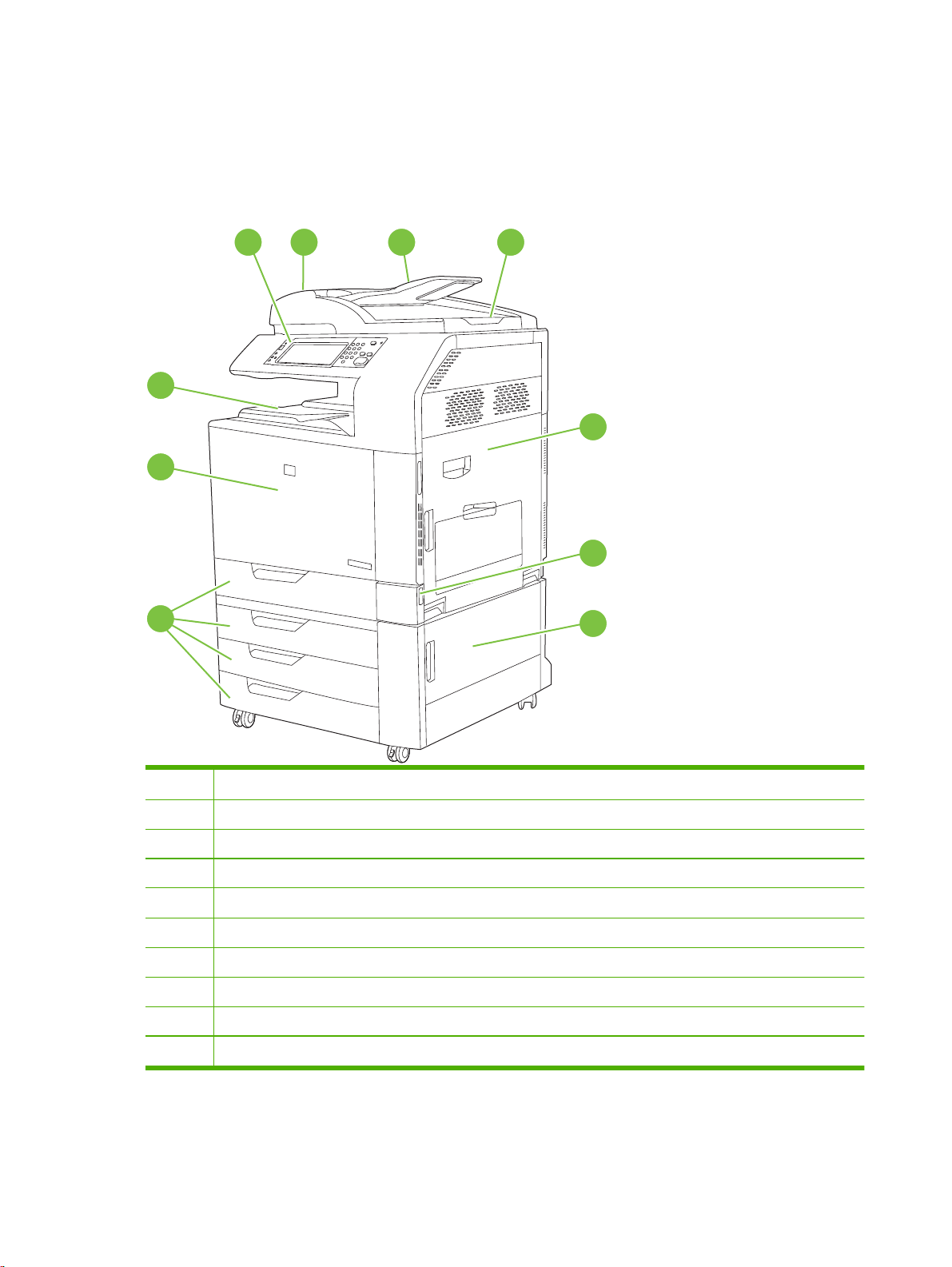
제품 구성 요소
전면도
HP Color LaserJet CM6049f MFP
10
9
8
1 2 4
3
5
6
7
1 제어판
2 ADF(Automatic Document Feeder) 상단 덮개
3 원본 복사/스캔/팩스 전송용 ADF 입력 용지함
4ADF 출력 용지함
5 오른쪽 도어(전송 장치, 전송 롤러, 퓨저 장치 확인 가능)
6 켜짐/꺼짐 스위치
7 오른쪽 아래 도어
8 용지 2, 3, 4 및 5
9 전면 덮개(토너 카트리지 및 이미지 드럼 확인 가능)
10 출력 용지함
61 장 제품 기본 사항 KOWW
Page 23
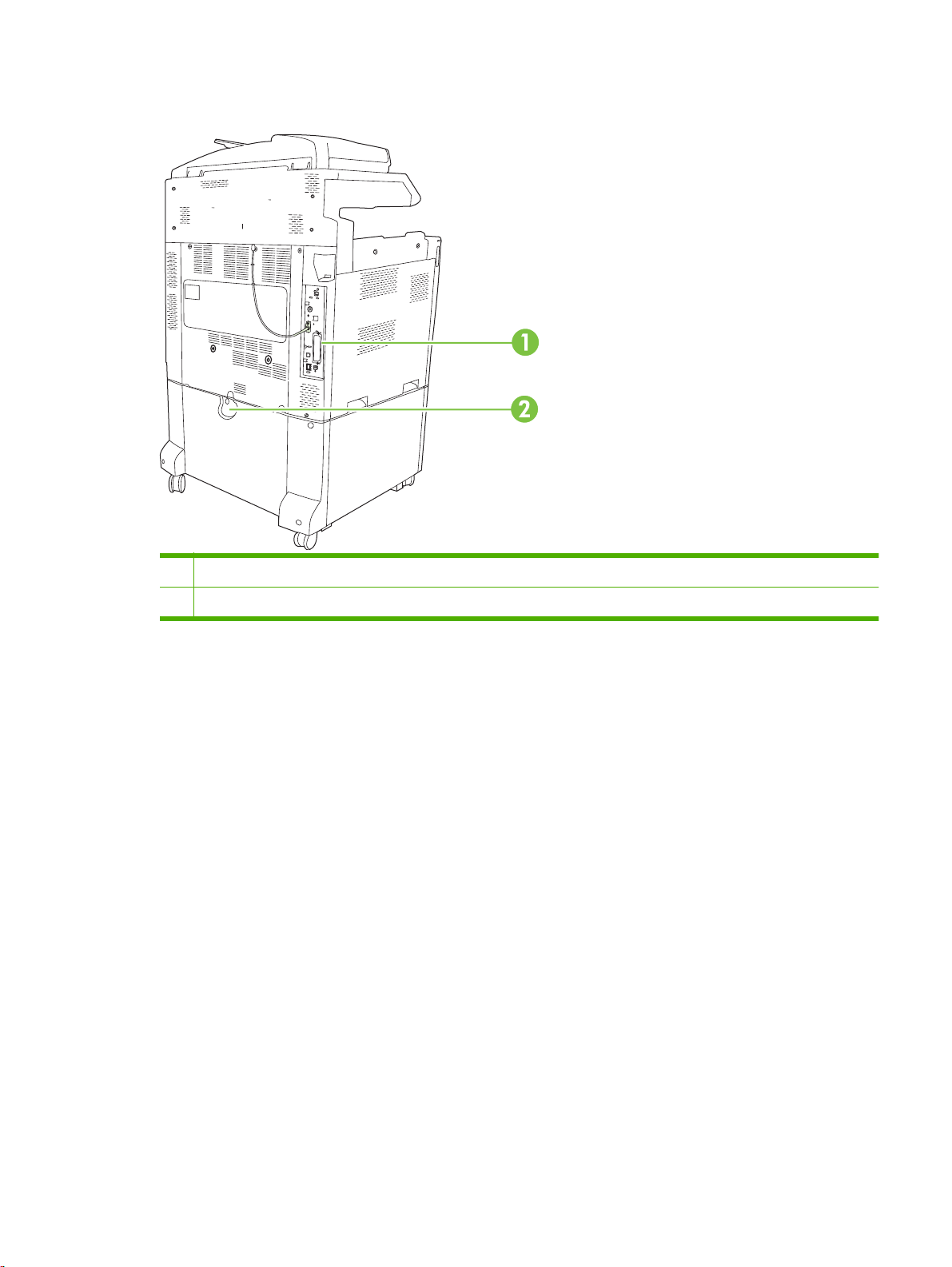
후면도
1 인터페이스 포트 및 포맷터
2 추가 입력 용지함의 잠금 레버
KOWW 제품 구성 요소 7
Page 24
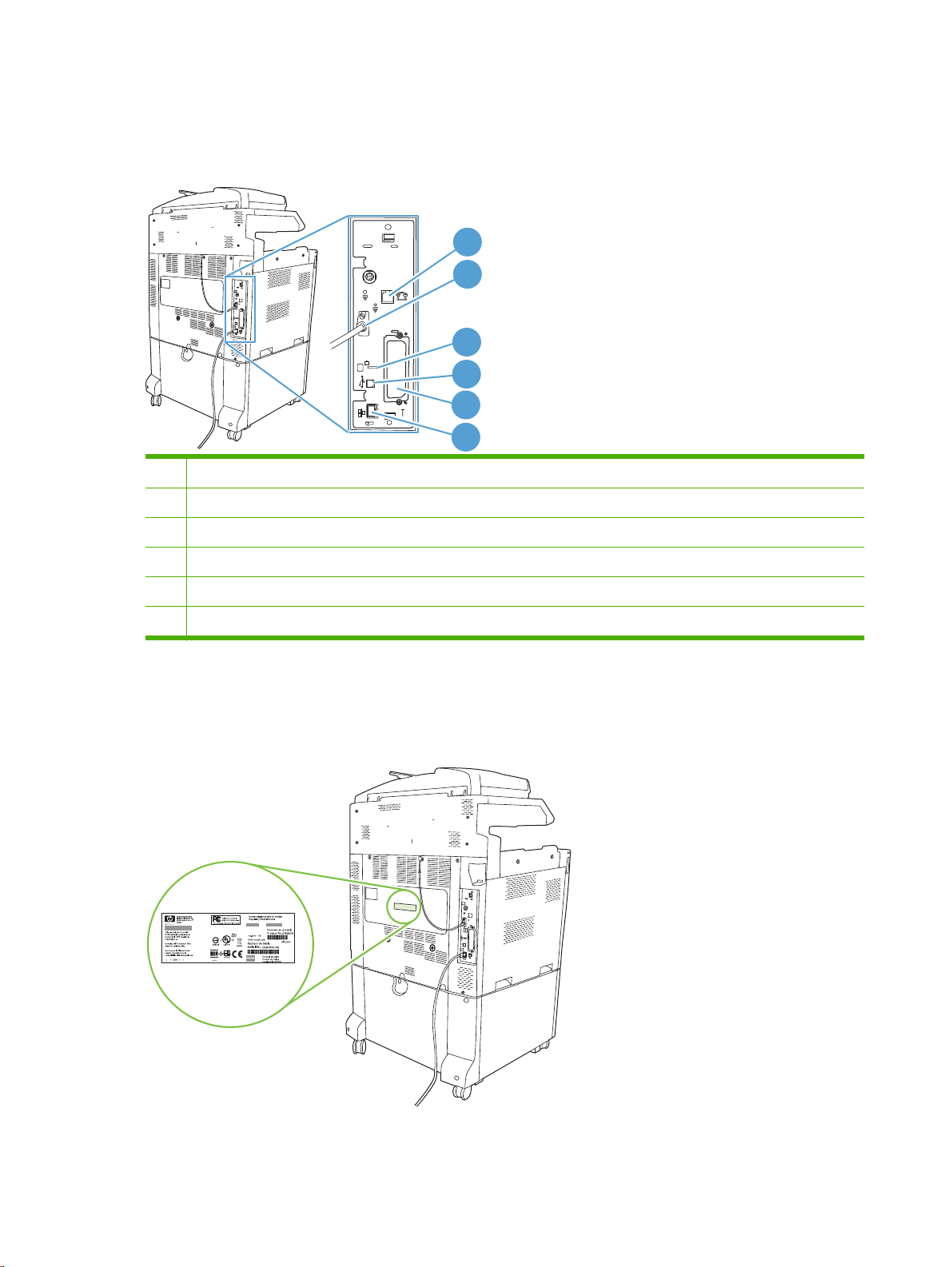
인터페이스 포트
이 제품에는 컴퓨터 또는 네트워크 연결을 위한 포트가 5 개 있으며 포트는 제품의 왼쪽 뒤 모서리에
있습니다.
1 팩스 연결(설치 시)
2 스캐너 케이블
3 Kensington 잠금 장치용 액세스 포트
4 USB 2.0 포트
1
2
3
4
5
6
5EIO 확장 슬롯
6 네트워크 포트
일련 번호 및 모델 번호 위치
모델 번호와 일련 번호는 프린터 뒷면의 제품 레이블에 있습니다. 일련 번호에는 프린터의 원산지 국
가/지역, 프린터 버전, 제조 코드, 제품 번호 등의 정보가 포함되어 있습니다.
81 장 제품 기본 사항 KOWW
Page 25
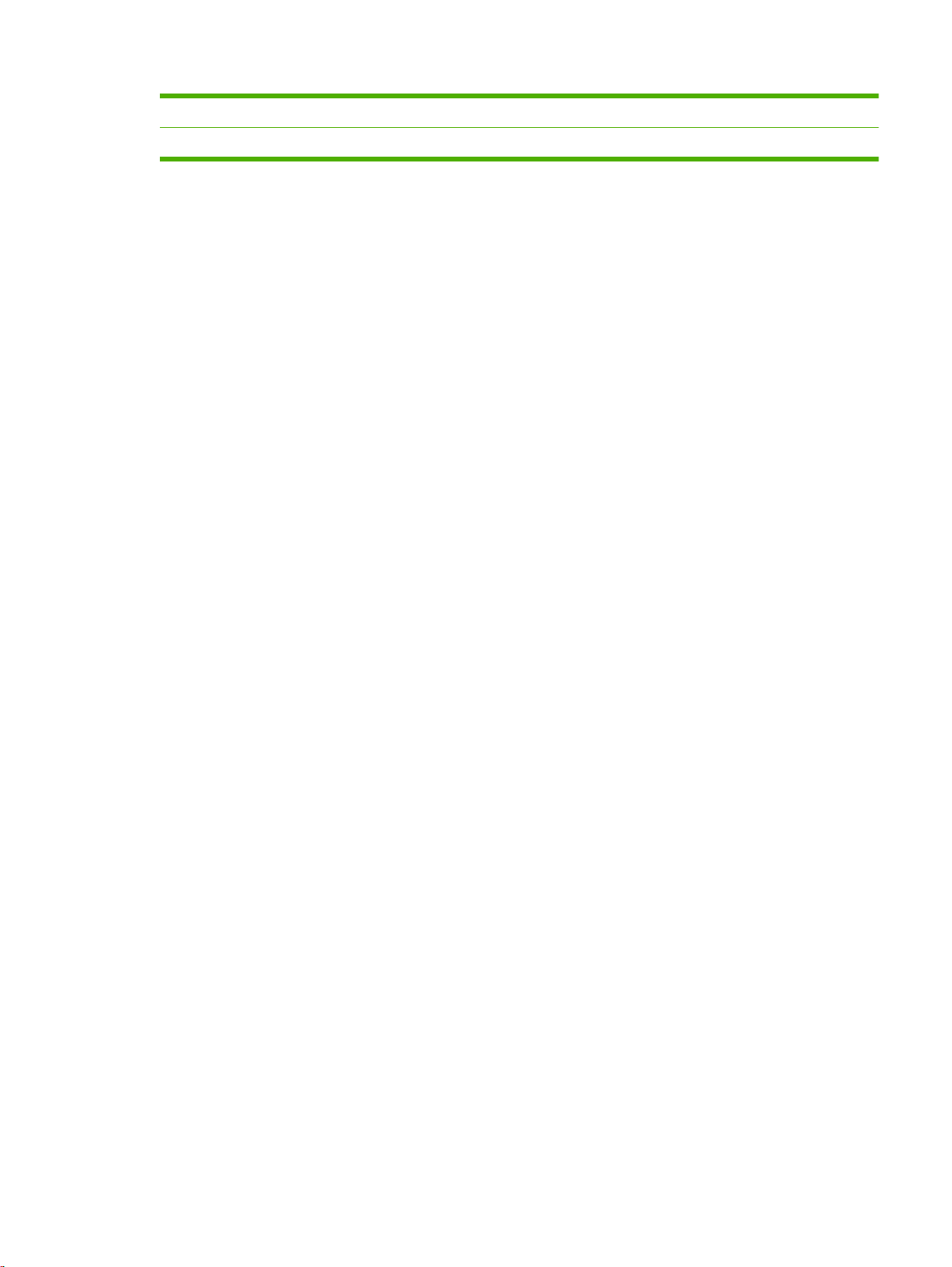
모델 이름 모델 번호
HP Color LaserJet CM6049f MFP CE799A
KOWW 제품 구성 요소 9
Page 26
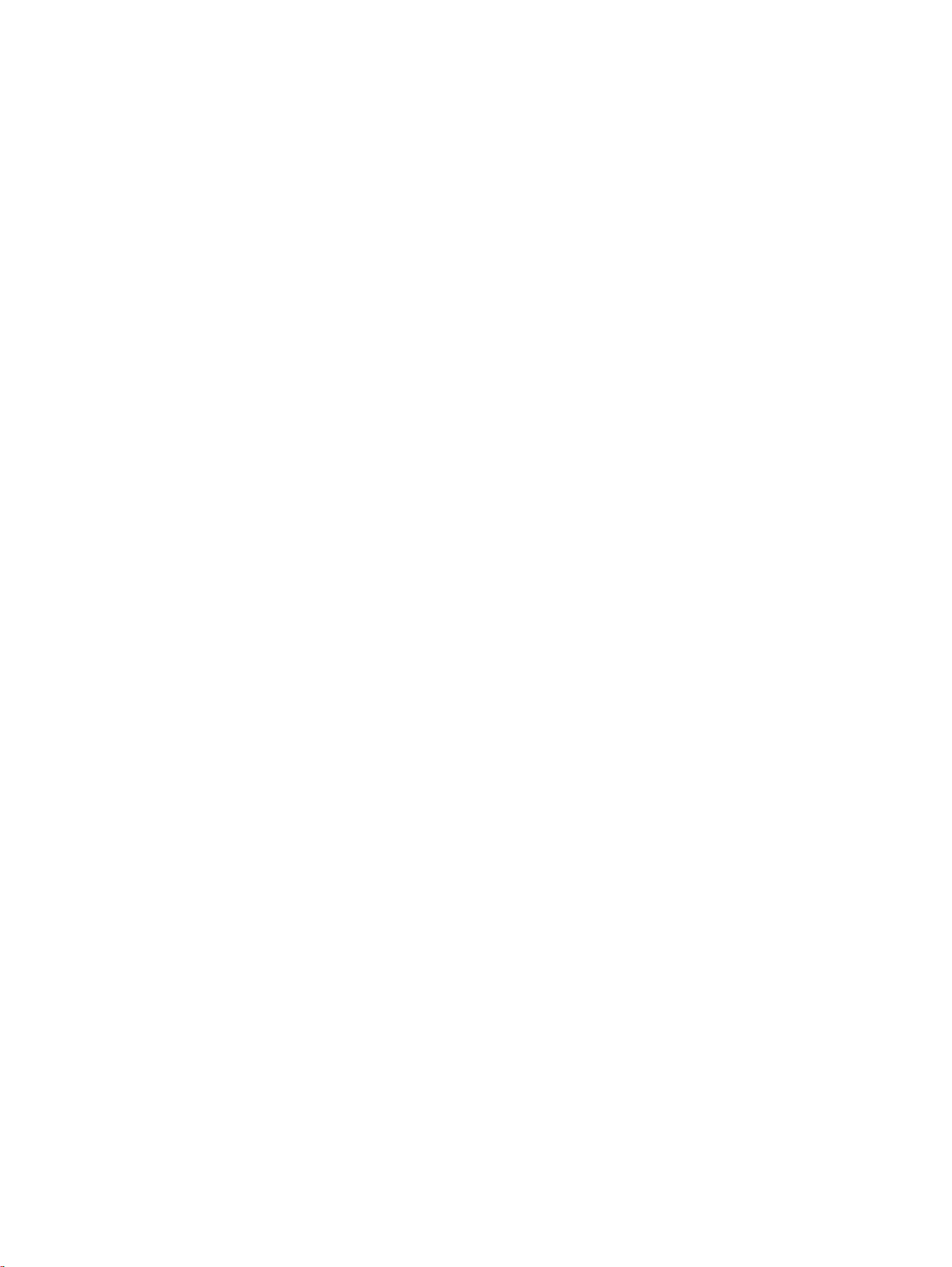
10 1 장 제품 기본 사항 KOWW
Page 27
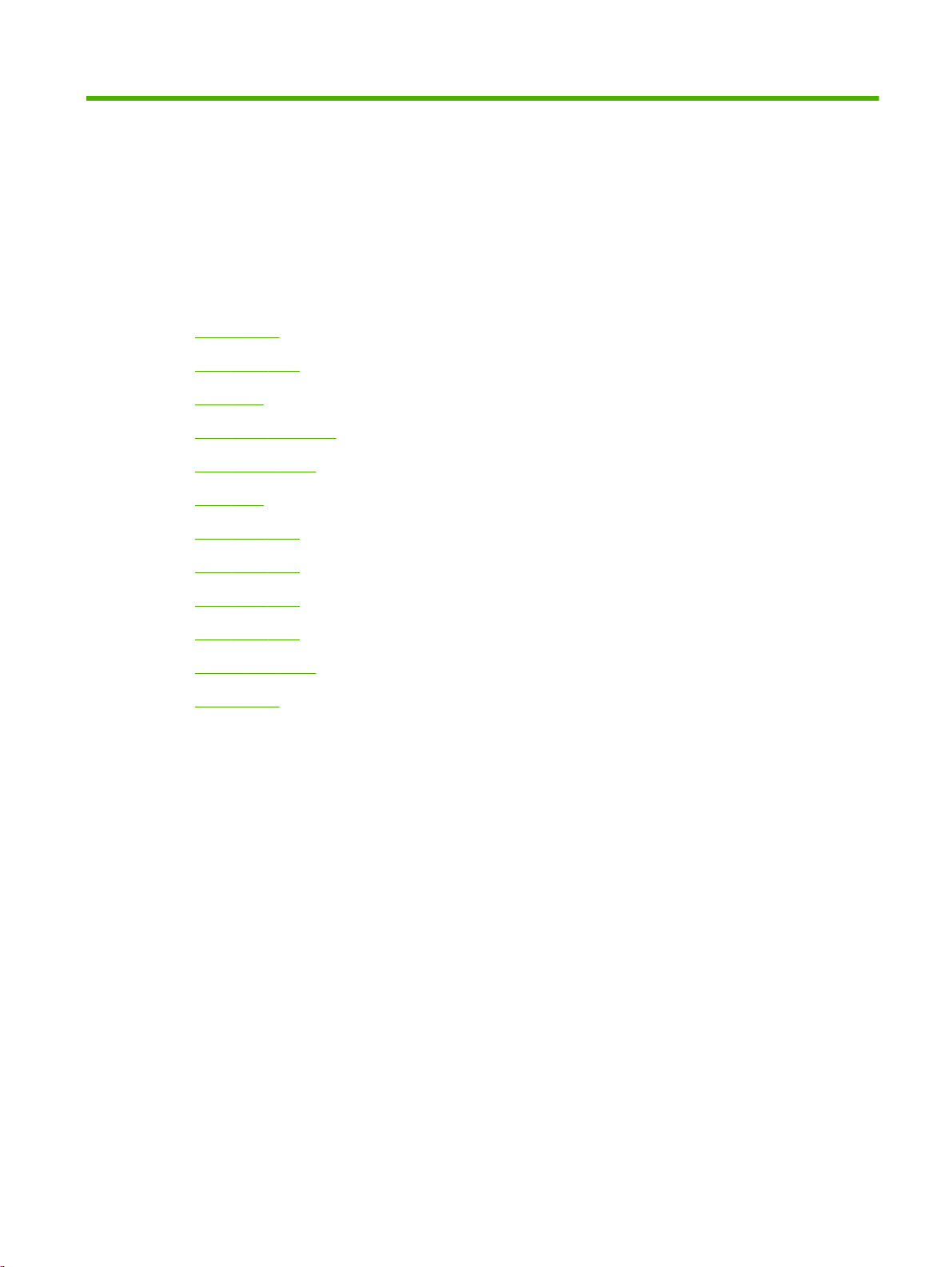
2 제어판
● 제어판 사용
운영 메뉴 탐색
●
●
정보 메뉴
기본 작업 옵션 메뉴
●
시간/스케줄 메뉴
●
관리 메뉴
●
초기 설정 메뉴
●
장치 작동 메뉴
●
인쇄 품질 메뉴
●
문제 해결 메뉴
●
초기값 복원 메뉴
●
서비스 메뉴
●
KOWW 11
Page 28
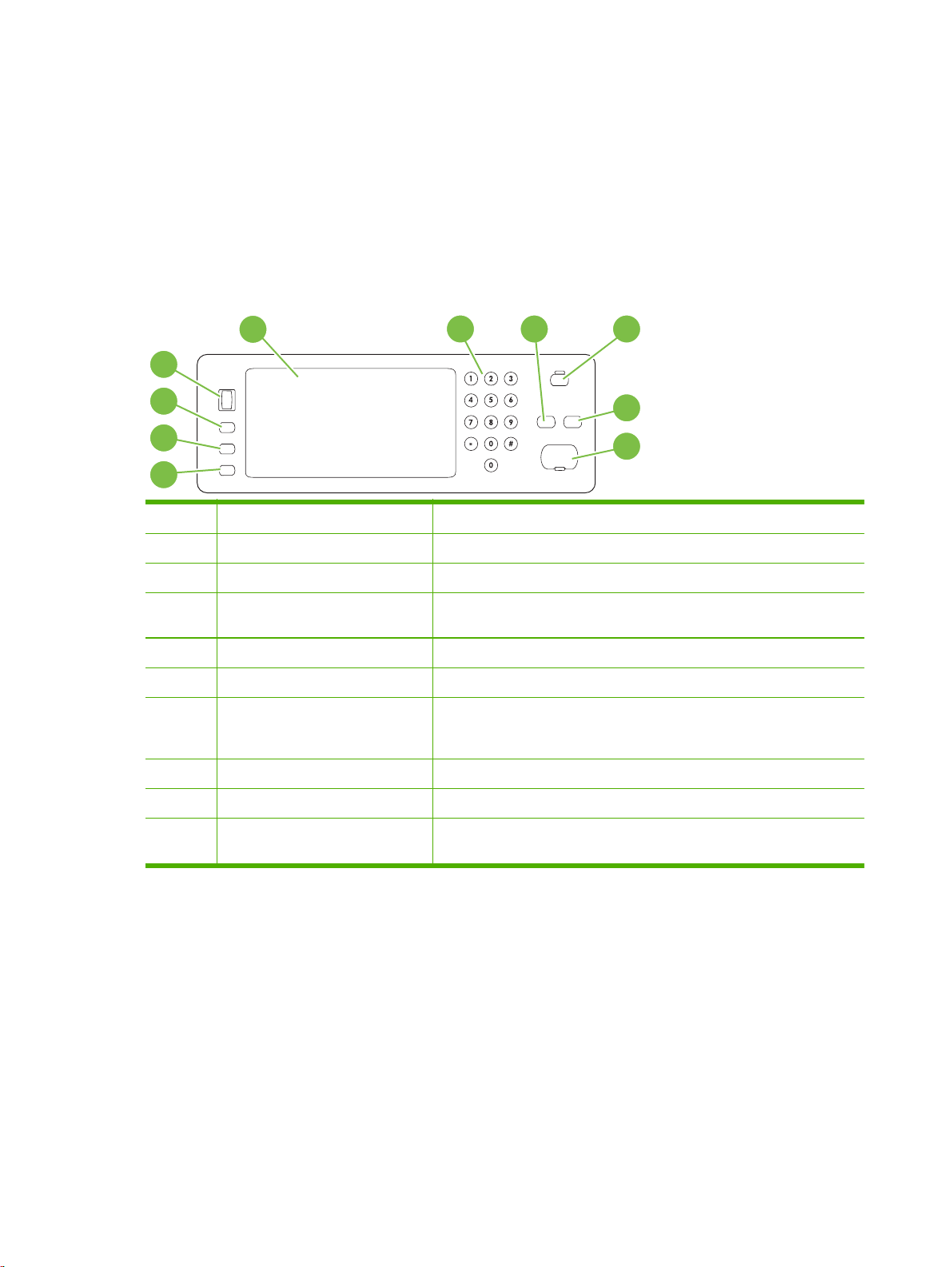
제어판 사용
제어판에는 모든 장치 기능에 액세스할 수 있는 VGA 터치스크린이 있습니다. 버튼 및 숫자 키패드를
사용하여 작업 및 장치 상태를 제어합니다. LED 표시등으로 장치 상태를 전반적으로 확인할 수 있습니
다.
제어판 레이아웃
제어판에는 터치스크린 그래픽 디스플레이, 작업 제어 버튼, 숫자 키패드, LED 상태 표시등 3 개가 있
습니다.
10
1234
9
8
5
6
7
1 터치스크린 그래픽 디스플레이 터치스크린을 사용하여 장치 기능을 모두 열어 설정할 수 있습니다.
2 숫자 키패드 필요한 인쇄 매수와 기타 숫자 값 등을 입력할 수 있습니다.
3 재설정 버튼 작업 설정을 초기 설정이나 사용자 정의 기본값으로 재설정합니다.
4 절전 버튼 장치를 장시간 사용하지 않으면 절전 모드로 자동 전환됩니다. 장치를 절
5 중지 버튼 진행 중인 작업을 중지하고 작업 상태 화면을 엽니다.
6 시작 버튼 복사 작업 시작, 디지털 전송 시작, 중단된 작업 계속 등을 할 수 있습니다.
7 주의 표시등 주의 표시등은 사용자가 장치를 직접 조작해야 하는 상황이 발생했을 때
8 준비 표시등 준비 표시등은 장치에서
9 데이터 표시등 데이터 표시등은 장치로 데이터가 전송되고 있을 때 켜집니다.
10 명암대비 조정 다이얼 보는 각도에 따라 다이얼을 돌려 터치스크린 디스플레이의 명암대비를 조
전 모드로 하거나 다시 활성화하려면 절전 버튼을
켜집니다. 용지함이 비어 있거나 터치스크린에 오류 메시지가 표시된 경우
입니다.
작업 처리가 가능할 때 켜집니다.
정합니다.
누릅니다.
12 2 장 제어판 KOWW
Page 29
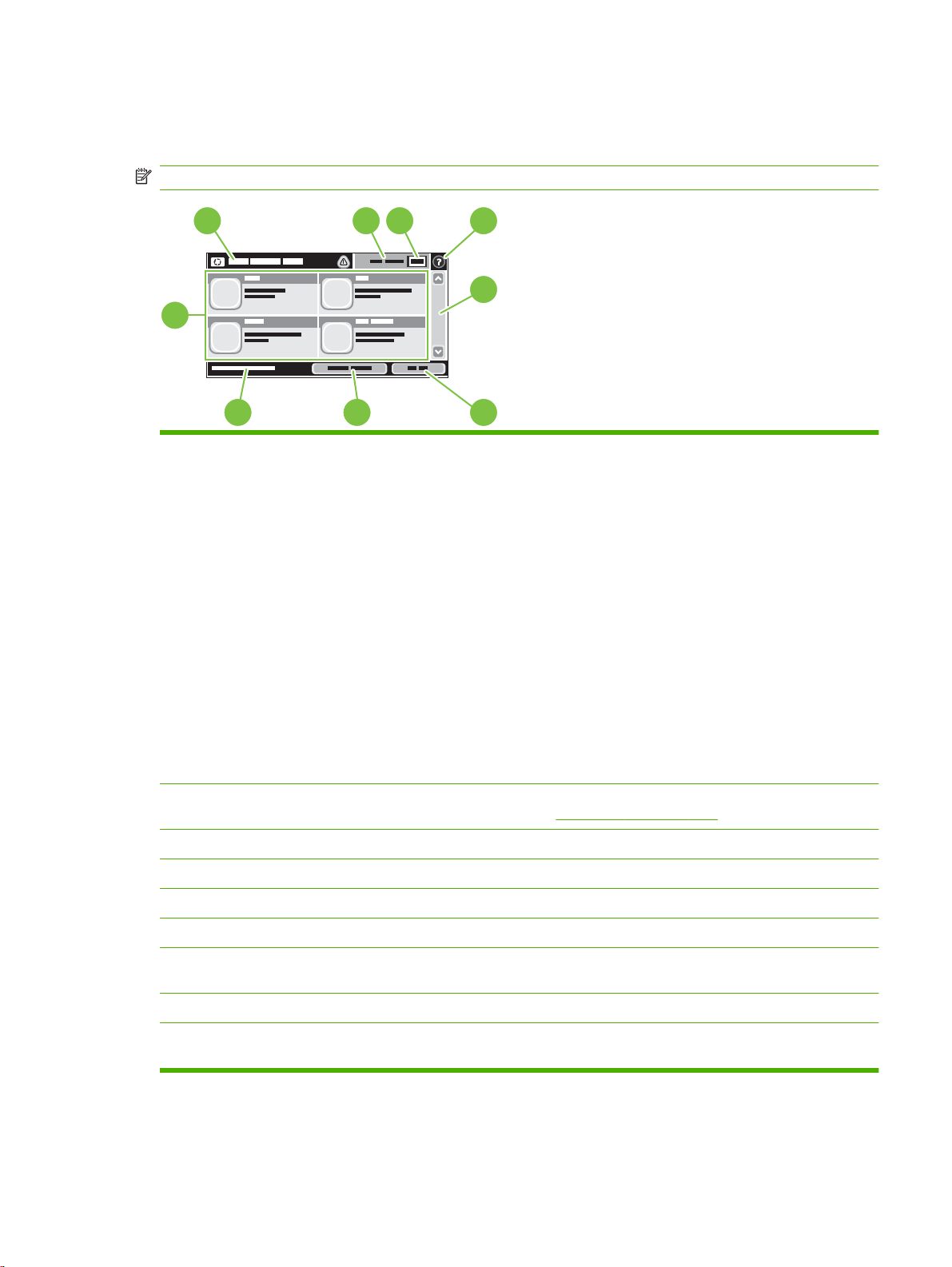
시작 화면
시작 화면에서는 장치 기능을 불러올 수 있으며 장치의 현재 상태를 확인할 수 있습니다.
주: 장치의 구성 상태에 따라 시작 화면에 표시되는 기능이 다를 수 있습니다.
1
2345
6
789
1 기능 시스템 운영자가 구성한 장치 상태에 따라 이 영역에는 아래와 같은 항목들 중에서 표시될 수
2 장치 상태 표시줄 장치의 전반적 상태를 확인할 수 있으며, 현재 상태에 따라 여러 단추가 표시됩니다. 상태 표
3 인쇄 종류 컬러 인쇄 여부를 표시합니다.
4 인쇄 매수 지정한 인쇄 매수를 확인할 수 있습니다.
5 도움말 단추 장치 내부에 저장된 도움말을 열어 확인할 수 있습니다.
있습니다.
● 복사
● 팩스
전자우편
●
● 보조 전자 우편
● 작업 상태
네트워크 폴더
●
작업 저장
●
● 워크플로
● 소모품 상태
운영
●
시줄에 표시되는 단추에 대해
알려면 14페이지의 터치스크린 버튼을 참조하십시오.
6 이동 막대줄 위쪽 화살표나 아래쪽 화살표를 눌러 사용 가능한 기능을 모두 확인할 수 있습니다.
7 로그아웃 제한된 기능에 액세스하기 위해 로그인한 경우 로그아웃을 눌러 로그아웃할 수 있습니다
그아웃하면, 모든 옵션이 기본 설정으로 돌아갑니다.
8 네트워크 주소 네트워크 주소를 누르면 네트워크 연결에 필요한 정보를 확인할 수 있습니다.
9 날짜 및 시간 현재 날짜와 시간을 확인할 수 있습니다. 장치의 날짜 및 시간 표시 형식(예: 12 시간 형식, 24
시간 형식)은 시스템 운영자가 선택할 수 있습니다.
. 로
KOWW 제어판 사용 13
Page 30
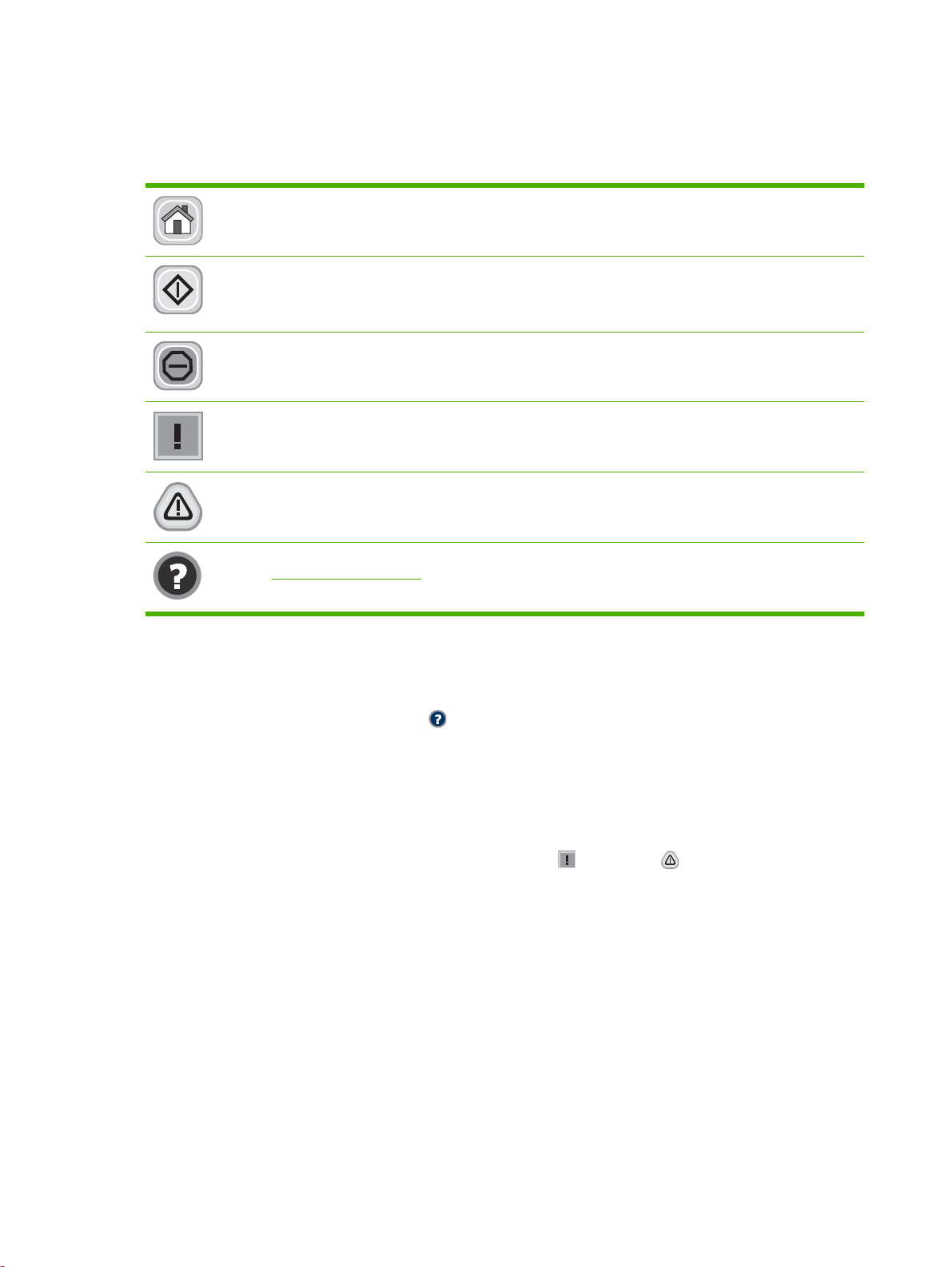
터치스크린 버튼
터치스크린의 상태 표시줄에는 장치의 상태가 표시되며, 상태에 따라 여러 단추들이 표시될 수 있습니
다. 아래 표에는 단추들에 대해 설명되어 있습니다.
홈 버튼. 홈 버튼을 누르면 어느 화면에서나 시작 화면으로 이동할 수 있습니다.
시작 단추. 시작 버튼을 누르면 사용하려는 기능이 작동합니다.
주: 이 단추의 이름은 기능에 따라 바뀝니다. 예를 들어 복사 기능을 사용하고 있으면 단추 이름이 복사
시작으로 바뀝니다.
중지 단추. 장치에서 인쇄 작업이나 팩스 작업이 처리 중이면, 시작 버튼이 표시되지 않고 중지 버튼이 표
시됩니다. 중지 단추를 누르면 현재 작업이 중단되면서 작업을 취소하거나 계속할지 묻는 메시지가 표시
됩니다.
오류 단추. 오류 버튼은 사용자가 조작해야 작업을 계속할 수 있는 오류가 발생하면 표시됩니다. 오류 단
추를 누르면 오류 관련 설명 뿐 아니라 문제 해결 방법을 알려주는 메시지도 표시됩니다.
경고 단추. 경고 버튼은 장치에 문제가 있지만 작업 진행이 가능한 경우에 표시됩니다. 경고 단추를 누르
면 문제 관련 설명뿐만 아니라 문제 해결 방법을 알려주는 메시지도 표시됩니다.
도움말 버튼. 장치 내부에 저장된 온라인 도움말을 열어 확인할 수 있습니다. 자세한 내용은
14페이지의 제어판 도움말을 참조하십시오.
제어판 도움말
장치 내부에는 각 화면의 사용 방법을 설명해 주는 도움말이 저장되어 있습니다. 도움말을 열려면 화면
오른쪽 상단 모퉁이에 있는 도움말 단추(
화면 중에는, 도움말 버튼을 누르면 메뉴 구조 전체가 표시되어 특정 항목을 검색할 수 있는 것이 있습
니다. 메뉴에 있는 버튼을 눌러 메뉴 구조를 탐색하면 됩니다.
개별 작업 관련 설정이 표시되는 화면인 경우, 도움말 버튼을 누르면 관련 화면의 옵션에 대해 설명해
주는 항목이 열립니다.
장치에 오류 메시지나 경고 메시지가 표시되는
설명뿐만 아니라 문제 해결 방법을 알려주는 메시지도 표시됩니다.
)를 누르십시오.
경우, 오류( ) 또는 경고( ) 단추를 누르면 문제 관련
14 2 장 제어판 KOWW
Page 31

운영 메뉴 탐색
시작 화면에서 운영을 누르면 메뉴 구조가 열립니다. 이 기능을 보려면 이동 막대줄을 시작 화면의 아
래쪽으로 내리십시오.
운영 메뉴에는 여러 가지 하위 메뉴가 있습니다. 하위 메뉴들은 화면 왼쪽에 표시됩니다. 메뉴 이름을
누르면 메뉴 구조가 확장됩니다. 메뉴 옆에 더하기 기호(+)가 있으면 하위 메뉴가 있는 것입니다. 원하
는 항목이 찾을 때까지 메뉴 구조를
열어 두십시오. 이전 단계로 돌아가려면 뒤로를 누르십시오.
운영 메뉴를 닫으려면 왼쪽 상단 모퉁이에 있는 시작 단추(
장치 내부에는 메뉴로 사용 가능한 각 기능에 대해 설명해 주는 도움말이 저장되어 있습니다. 터치스크
린의 오른쪽에 표시되는 여러 메뉴에 대한 도움말을 확인할 수 있습니다. 도움말을 열려면 화면 오른쪽
상단 모퉁이에 있는 도움말 단추(
이어지는 절에 수록된 표들은 운영자 메뉴 아래에 있는 각 메뉴의 전체 구조를 보여 줍니다.
)를 누르십시오.
)를 누르십시오.
KOWW 운영 메뉴 탐색 15
Page 32

정보 메뉴
운영 > 정보
이 메뉴를 사용하여 장치에 저장된 보고서와 정보 페이지를 인쇄할 수 있습니다.
표 2-1 정보 메뉴
메뉴 항목 하위 메뉴 항목 하위 메뉴 항목 값 설명
구성/상태 페이지 운영 메뉴 맵 인쇄 운영 메뉴의 기본 구조와 현재 운영 설정을
구성/상태 페이지 인쇄 장치의 현재 설정을 확인할 수 있는 일련의
소모품 상태 페이지 인쇄 카트리지, 유지보수 키트, 스테이플 등과 같
사용 페이지 인쇄 각
컬러 사용 작업 일지 인쇄 작업별 색상 사용 정보를 담은 디렉토리 페이
파일 디렉토리 인쇄 플래시 드라이브, 메모리 카드, 하드 디스크
팩스 보고서 팩스 작업 일지 인쇄 이 장치에서 발수신된 팩스들을 확인할 수 있
팩스 호출 보고서 팩스 호출 보고서 인쇄 최근에 발수신한 팩스 관련 세부 보고서입니
보고서의 축소 그림 예
아니오 (기본값)
확인할 수 있습니다.
구성 페이지입니다.
은 소모품의 상태를 확인할 수 있습니다.
용지 종류와 크기에 인쇄된 페이지 수를
확인할 수 있습니다.
지입니다. 페이지에는 사용자 이름, 응용 프
로그램 이름, 흑백 페이지와 컬러 페이지의
수 등이 표시됩니다.
등, 이 장치에 설치된 대용량 저장 장치 관련
확인할 수 있는 디렉토리 페이지입니
정보를
다.
습니다.
다.
호출 보고서에 팩스 첫 페이지를 축소 그림으
로 넣을지 여부를 지정할 수 있습니다.
보고서 인쇄 시기 자동 인쇄
팩스 작업 완료 시 인쇄
팩스 발신 작업 완료 시 인쇄
팩스 오류 발생 시 인쇄 (기본값)
전송 오류 발생 시에만 인쇄
수신 오류 발생 시에만 인쇄
과금 코드 보고서 인쇄 발신 팩스에 사용된 과금 코드들을 확인할 수
차단 목록 인쇄 이 장치로 팩스 발신이 차단된 전화 번호들을
팩스
단축 다이얼 목록 인쇄 이 장치에 설정된 단축 다이얼 항목들을 확인
전혀 안 함
있습니다. 이 보고서는 각 과금 코드에 부과
된 송신 팩스 개수를 보여 줍니다.
확인할 수 있습니다.
할 수 있습니다.
16 2 장 제어판 KOWW
Page 33

표 2-1 정보 메뉴 (계속)
메뉴 항목 하위 메뉴 항목 하위 메뉴 항목 값 설명
견본 페이지/글꼴 데모 페이지 인쇄 제품의 인쇄 기능을 강조하는 페이지를 출력
합니다.
RGB 견본 인쇄 여러 가지 RGB 값으로 된 색상 견본의 출력
CMYK 견본 인쇄 여러 가지 CMYK 값으로 된 색상 견본의 출
PCL 글꼴 목록
PS 글꼴 목록 인쇄 이 장치에 내장된 PS(PostScript) 글꼴 목록
인쇄 이 장치에 내장된 PCL 글꼴들을 확인할 수
물입니다. 이러한 견본은 색상 일치의 기준으
로 사용됩니다.
력물입니다. 이러한 견본은 색상 일치의 기준
으로 사용됩니다.
있습니다.
을 확인할 수 있습니다.
KOWW 정보 메뉴 17
Page 34

기본 작업 옵션 메뉴
운영 > 기본 작업 옵션
각 기능에 대한 기본 작업 옵션을 정의할 수 있습니다. 작업을 만들면서 다른 옵션을 지정하지 않으면
이러한 옵션이 사용됩니다.
기본 원본 옵션
운영 > 기본 작업 옵션 > 기본 원본 옵션
표 2-2 원본 관련 기본 옵션
메뉴 항목 값 설명
용지 크기 목록에서 용지 크기를 선택합니다.원본을 복사하거나 스캔할 때 가장 많이 사용되는 용지 크기를 선택
면 수 1 원본 복사나 스캔에 가장 자주 사용하는 방식을 단면과 양면 중에서
2
용지 방향 세로 원본을 복사하거나 스캔할 때 가장 많이 사용하는 용지 방향을 선택
가로
텍스트/사진 최적화 수동 조정 특정 유형의 원본에 맞게 출력을 텍스트, 사진, 또는 텍스트와 사진
텍스트
그림 사본
사진
하십시오.
선택하십시오.
하십시오. 짧은 쪽이 위쪽에 있는 경우 세로를 선택하고
쪽에 있는 경우 가로를 선택합니다.
혼합으로 최적화합니다.
수동 조정을 선택하는 경우 가장 자주 사용되는 텍스트와 사진의 조
합을 지정하십시오.
긴 쪽이 위
18 2 장 제어판 KOWW
Page 35

이미지 조정
운영 > 기본 작업 옵션 > 이미지 조정
표 2-3 이미지 조정 메뉴
메뉴 항목 값 설명
명암 값을 선택합니다. 출력의 농도 수준(명암)을 선택합니다.
배경 없애기 범위 내에서 값을 조정합니다. 배경 제거 설정을 높이면 흐린 이미지를 배경에서 없애거나 밝은 배
선명도 범위 내에서 값을 조정합니다. 선명도 설정을 조정하여 이미지를 선명하거나 부드럽게 표현할 수
경색을 모두 없앨 수 있습니다.
있습니다.
KOWW 기본 작업 옵션 메뉴 19
Page 36

기본 복사 옵션
운영 > 기본 작업 옵션 > 기본 복사 옵션
표 2-4 기본 복사 옵션 메뉴
메뉴 항목 하위 메뉴 항목 값 설명
복사 매수 인쇄 매수를 입력하십시
오. 초기 기본 설정은 보통
입니다.
면 수 1
2
컬러/흑백 자동 감지
색상
검정 (기본값)
스테이플링/한 부씩 인쇄 스테이플 없음 (기본값)
1 개 왼쪽 대각선
2 개 왼쪽
2 개 상단
1 개 오른쪽 대각선
2 개 오른쪽
한 부씩 인쇄 꺼짐
켜짐 (기본값)
출력 용지함 <용지함 이름> 기본 출력 용지함을 선택할 수 있습니다.
복사 작업의 기본 매수를 지정할 수 있습니다.
인쇄할 면 수를 지정할 수 있습니다.
기본 복사 모드를 컬러 또는 흑백 중에서 선택할 수 있
습니다.
인쇄 작업 집합의 스테이플링 및 한 부씩 인쇄 관련 옵
션을 설정할 수 있습니다.
한 부씩 인쇄를 선택하면 장치는 문서 전체를 한 부 복
사한 뒤 다음 부 복사를 시작합니다. 선택하지 않으면
전체 복사본의 첫 번째 페이지를 인쇄한 다음 두
페이지를 인쇄하는 식으로 진행됩니다.
스테이플링과 한 부씩 인쇄 기능은 제품에 표시되지
않을 수도 있습니다. 이 기능은 설치된 선택 사양 출력
부속품에 따라 제공됩니다.
번째
가장자리까지 보통(권장)
가장자리까지 인쇄
여백 자동 포함 꺼짐 (기본값)
켜짐
(기본값)
이 옵션은 선택 사양 출력 부속품이 설치된 경우에만
사용 가능합니다.
원본 문서가 가장자리 가까이 인쇄되어 있는 경우, 가
장자리까지 기능을 사용하여 가장자리를 따라 음영이
나타나지 않도록 하십시오. 이 기능을 축소/확대 기능
과 함께 사용하면 전체 페이지가 복사본에 나타납니
다.
스캔 도중 자동으로 이미지 크기를 줄여 여백이 포함
되도록 합니다.
20 2 장 제어판 KOWW
Page 37

기본 팩스 옵션
운영 > 기본 작업 옵션 > 기본 팩스 옵션
표 2-5 팩스 발신 메뉴
메뉴 항목 하위 메뉴 항목 값 설명
해상도 표준(100x200dpi) (기본
값)
우수(200x200dpi)
최우수(300x300dpi)
팩스 머리글 앞에 추가 (기본값)
겹쳐 넣기
보낸 문서의 해상도를 설정합니다. 이미지 해상도가
높으면 그만큼 dpi(인치당 도트 개수)가 많아지므로 더
욱 정밀하게 표현됩니다. 해상도가 낮으면 dpi(인치당
도트 개수)가 작으므로 그 만큼 정밀도가 떨어지지만
파일 크기는 줄어듭니다.
팩스 머리글의 인쇄 위치를 선택합니다.
앞에
인쇄하고 팩스 내용을 페이지 아래로 이동합니다. 겹
쳐 넣기를 선택하여 팩스 내용을 아래로 이동하지 않
고 팩스 내용 위에 팩스 머리글을 인쇄합니다. 이 옵션
을 이용하면 한 페이지짜리 문서를 팩스로 보낼 때 여
러 페이지로 나뉘어 발신되지 않습니다
표 2-6 팩스 수신 메뉴
메뉴 항목 하위 메뉴 항목 값 설명
팩스 전달 팩스 전달 꺼짐 (기본값)
사용자 정의
수신한 팩스를 다른 팩스 장치로 전달하려면 팩스 전
달 및 사용자 정의를 선택합니다. 그런 다음 다른 팩스
장치의 번호를 팩스 전달 번호 필드에 입력합니다. 이
메뉴를 처음 여는 경우, PIN 설정 관련 메시지 창이 표
시됩니다. 이 메뉴를 사용할 때마다 이 PIN 을 입력해
야 합니다
를 열 때도 사용됩니다.
추가를 선택하여 팩스 내용 위에 팩스 머리글을
. 여기에서 사용하는 PIN 은 팩스 인쇄 메뉴
PIN 생성
팩스 수신 스탬프 활성화
비활성화 (기본값)
페이지에 맞춤 활성화 (기본값)
비활성화
팩스 용지함 용지함 목록에서 선택합니
다. 기본 설정은 자동입니
다.
출력 용지함 <용지함 이름> 팩스에 사용할 기본 출력 용지함(적용되는 경우)을 선
이 장치에서 수신하는 팩스의 페이지마다 날짜, 시간,
레터 또는 A4 용지보다 크기가 큰 팩스를 레터 또는
수신 팩스에 사용할 용지 크기와 종류에 맞는 용지가
발신자 전화 번호 및 페이지 번호를 추가합니다.
A4 용지에 맞게 축소합니다. 이 기능을 비활성화로 지
레터 또는 A4 보다 큰 팩스는 여러 페이지에
정하면
나뉘어 인쇄됩니다.
들어있는 용지함을 선택할 수 있습니다.
택할 수 있습니다.
KOWW 기본 작업 옵션 메뉴 21
Page 38

기본 전자우편 옵션
운영 > 기본 작업 옵션 > 기본 전자우편 옵션
메뉴 항목 값 설명
문서 파일 형식 PDF (기본값)
JPEG
TIFF
M-TIFF
출력 품질 높음 (큰 파일)
중간 (기본값)
부족 (작은 파일)
해상도 300DPI
200DPI
150DPI(기본값)
75DPI
컬러/흑백 컬러 스캔 (기본값)
흑백 스캔
TIFF 형식 TIFF 6.0 (기본값)
TIFF(6.0 이상)
전자 우편에 첨부하는 파일의 형식을 선택합니다.
출력 품질을 높게 설정할수록 출력 파일의 크기가 커집니다.
해상도를 선택합니다. 해상도가 낮을수록 파일 크기가 작아집
니다.
흑백 또는 컬러로
있습니다.
스캔 파일을 저장할 때 사용할 TIFF 버전을 지정합니다.
스캔하여 전자 우편으로 보낼지 지정할 수
22 2 장 제어판 KOWW
Page 39

폴더로 전송 관련 기본 옵션
운영 > 기본 작업 옵션 > 폴더로 전송 관련 기본 옵션
메뉴 항목 값 설명
컬러/흑백 컬러 스캔
흑백 스캔 (기본값)
문서 파일 형식 PDF(기본값)
M-TIFF
TIFF
JPEG
TIFF 형식 TIFF 6.0(기본값)
TIFF(6.0 이상)
출력 품질 높음 (큰 파일)
중간 (기본값)
부족 (작은 파일)
해상도 75DPI
150 DPI(기본값)
200DPI
300DPI
400DPI
흑백 또는 컬러로 스캔한 문서 파일을 저장할지 지정할 수 있
습니다.
파일의 형식을 선택합니다.
스캔 파일을 저장할 때 사용할 TIFF 버전을 지정합니다.
출력 품질을 높게 설정할수록
해상도를 선택합니다. 해상도가 낮을수록 파일 크기가 작아집
니다.
출력 파일의 크기가 커집니다.
600DPI
KOWW 기본 작업 옵션 메뉴 23
Page 40

기본 인쇄 옵션
운영 > 기본 작업 옵션 > 기본 인쇄 옵션
표 2-7 기본 인쇄 옵션 메뉴
메뉴 항목 하위 메뉴 항목 값 설명
작업 인쇄 횟수 값을 입력하십시오. 인쇄 작업의 기본 매수를 설정합니다.
기본 페이지 크기 (지원되는 크기 목록) 용지 크기를 선택합니다.
기본 사용자 정의 용지 크기측정 단위 밀리미터
인치
X 치수 기본 사용자 정의
Y 치수 기본 사용자 정의 용지 크기에 대한 높이 수치를 구성
출력 용지함 <용지함 이름> 인쇄 작업에 사용할 기본 출력 용지함을 선택할 수 있
인쇄면 단면
양면
사용자가 사용자 정의를 인쇄 작업을 위한 용지 크기
로 선택할 때 사용되는 기본 용지 크기를 구성합니다.
합니다.
합니다.
습니다. 옵션 용지함을 설치하면 출력 용지함 옵션이
달라집니다.
인쇄 작업의 기본값을 단면 또는 양면 인쇄 중에서 선
택합니다
.
용지 크기에 대한 너비 수치를 구성
24 2 장 제어판 KOWW
Page 41

시간/스케줄 메뉴
운영 > 시간/스케줄
시간 설정에 관한 옵션이나 장치의 절전 모드 시작/종료 설정에 관한 옵션을 설정할 수 있습니다.
주: "(기본값)"으로 표시되는 값은 공장 기본값입니다. 메뉴 항목 중에는 기본값이 없는 것이 있습니
다.
표 2-8 시간/스케줄 메뉴
메뉴 항목 하위 메뉴 항목 하위 메뉴 항목 값 설명
날짜/시간 날짜 형식 YYYY/MMM/DD (기
날짜 월
일
연도
시간 형식 12 시간(오전/오후)
시간 시
분
오전
오후
절전 대기 1 분
본값)
MMM/DD/YYYY
DD/MMM/YYYY
(기본값)
24 시간
20 분
30 분 (기본값)
이 기능을 이용하여 현재 날짜와 시간을 지
정하고 발신 팩스에 표시할 날짜 형식과 시
간 형식을 지정할 수 있습니다.
이 기능을 이용하여 절전 모드가 들어가려면
유휴 상태로 있어야 하는 간격을 선택할 수
있습니다.
45 분
(60 분)
1 시간
90 분
2 시간
4 시간
KOWW 시간/스케줄 메뉴 25
Page 42

표 2-8 시간/스케줄 메뉴 (계속)
메뉴 항목 하위 메뉴 항목 하위 메뉴 항목 값 설명
켜짐 시간 월요일
화요일
수요일
목요일
금요일
토요일
일요일
절전 시간 월요일
화요일
수요일
목요일
금요일
토요일
일요일
팩스 인쇄 PIN 생성 개인 팩스의 타인 열람이
꺼짐 (기본값)
사용자 정의
꺼짐 (
기본값)
사용자 정의
요일마다 켜짐 시간을 설정하려면 사용자 정
의를 선택합니다. 이 스케줄에 따라 절전 모
드가 종료됩니다. 절전 스케줄을 사용하면
절전 효과를 얻을 수 있을 뿐 아니라 예열 시
간 없이 장치를 바로 사용할 수 있습니다.
이 기능을 이용하여 장치를 이용하지 않는
평일에 대한 절전 시간을 설정할 수 있습니
다(예, 저녁 특정 시간). 절전 시간을 설정하
면 장치가 자동으로 저전력 상태로 전환됩니
다. 요일을 선택한 다음 사용자 정의를 선택
하면 사용자 정의 대기 시간을 설정할 수 있
습니다.
을 사용하여 인쇄 스케줄에 따라 수신 팩스
를 자동 인쇄하지 않고 저장해둘 수 있습니
다. 이 메뉴를 처음 여는 경우, PIN 설정 관련
메시지 창이 표시됩니다. 이 메뉴를 사용할
때마다 이 PIN 을 입력해야 합니다.
걱정되면, 이 기능
26 2 장 제어판 KOWW
Page 43

관리 메뉴
운영 > 관리
글로벌 장치 관리 옵션을 설정할 수 있습니다.
주: "(기본값)"으로 표시되는 값은 공장 기본값입니다. 메뉴 항목 중에는 기본값이 없는 것이 있습니
다.
표 2-9 관리 메뉴
메뉴 항목 하위 메뉴 항목 값 설명
네트워크 주소 버튼 표시
숨기기(기본값)
저장 작업 관리 고속 복사 작업 저장 한도 저장할 최대 작업 수를 선
고속 복사 작업 보관 제한시간꺼짐(기본값)
절전 모드 비활성화
소모품 관리 소모품 교체 부족하면 중지
시작 화면에 네트워크 주소 버튼을 표시하려면 이 기
택할 수 있습니다.
1 시간
4 시간
1 일
1 주
절전 시간 사용 (기본값)
없으면 중지 (기본값)
없으면 무시 1
없으면 무시 2
능을 사용합니다.
이 메뉴를 이용하여 장치에 저장해둔 작업을 관리할
수 있습니다.
이 기능을 사용하여 이 장치의 절전 모드를 사용자 정
의할 수 있습니다.
절전 시간 사용을 선택하여 시간/스케줄 메뉴에서 지
정한 지연 시간이 지나면 장치가 절전 모드로 되게 할
수 있습니다.
토너 카트리지, 퓨저
할 경우의 제품 동작을 설정하는 메뉴입니다. 소모품
이 부족 상태에 도달할 경우 인쇄를 중지하려면 부족
하면 중지를 선택합니다. 컬러 토너 카트리지가 소진
될 때까지 제품에서 인쇄를 계속하려면 없으면 중지를
선택합니다.
카트리지가 소진되거나 다른 소모품이 떨어져도 제품
에서 인쇄를 계속하도록 하려면 없으면 무시 1 을 선택
합니다. 토너 수집병이
니다. 이 옵션을 이용하면 인쇄 품질이 떨어질 수 있습
니다.
키트 또는 전송 키트 잔량이 부족
가득 차면 제품이 인쇄를 멈춥
카트리지가 비어 있거나 다른 소모품이 마모되었거나
토너 수집병이 차도 제품이 인쇄를 계속하도록 하려면
없으면 무시 2 를 선택합니다. 이 옵션을 이용하면 장
치가 손상될 수 있습니다.
소모품 부족/주문 한계치 범위에서 값을 선택하십
시오. 기본값은 5%입니
다.
컬러 소모품 없음 중지 (기본값)
자동 계속 검정
이 메뉴를 이용하여
치 변경 등, 시스템 운영자의 소모품 관리 작업을 할 수
있습니다.
컬러 토너가 소진되었을 때의 제품 동작을 설정하는
메뉴입니다. 자동 계속 검정을 선택하면 제품에서 흑
백 토너만 사용하여 인쇄를 계속합니다.
소모품 주문이 필요한 잔량 한계
KOWW 관리 메뉴 27
Page 44

표 2-9 관리 메뉴 (계속)
메뉴 항목 하위 메뉴 항목 값 설명
컬러 사용 제한 컬러 인쇄 액세스 컬러 활성화 (기본값)
컬러(허용된 경우)
컬러 비활성화
컬러 복사 액세스 컬러 활성화 (기본값)
컬러 비활성화
컬러/흑백 혼합 자동(기본값)
대부분 컬러 페이지
대부분 흑백 페이지
운영자는 이 항목을 사용하여 컬러 인쇄를 비활성화
또는 제한할 수 있습니다. 컬러(허용된 경우) 설정을
사용하려면 내장 웹 서버 또는 Web Jetadmin 에서 사
용자 권한 및/또는 응용프로그램 권한을 설정합니다.
운영자는
또는 제한할 수 있습니다.
이 항목은 토너 카트리지 수명과 인쇄 성능을 최대화
하기 위한 엔진의 컬러 모드/단색 모드 전환 방식을 제
어합니다.
제품을 초기 기본 설정으로 재설정하려면 자동을 선택
합니다.
거의 모든 인쇄 작업을 컬러
용할 경우 대부분 컬러 페이지를 선택합니다.
대부분의 인쇄 작업이 단색 인쇄이거나 컬러와 단색
인쇄의 혼합일 경우 대부분 흑백 페이지를 선택합니
다.
이 항목을 사용하여 컬러 복사를 비활성화
인쇄하며 토너를 많이 사
28 2 장 제어판 KOWW
Page 45

초기 설정 메뉴
운영 > 초기 설정
주: "(기본값)"으로 표시되는 값은 공장 기본값입니다. 메뉴 항목 중에는 기본값이 없는 것이 있습니
다.
네트워킹 및 I/O
운영 > 초기 설정 > 네트워킹 및 I/O
표 2-10 네트워킹 및 I/O
메뉴 항목 하위 메뉴 항목 값 설명
I/O 제한 시간 범위에서 값을 선택하십
내장 Jetdirect 옵션 목록은
29페이지의 표 2-11 Jetdirect 메뉴를 참조하십시오.
시오. 출고시 기본 설정은
15 초입니다.
I/O 제한 시간이란 인쇄 작업 실패를 알리기 전 경과
시간을 말합니다. 다시 말하면, 인쇄 작업 관련 데이터
가 장치로 전송되는 도중 끊겼을 때, 작업 실패를 알리
는 메시지를 표시하기 전에 대기하는 시간입니다.
표 2-11 Jetdirect 메뉴
메뉴 항목 하위 메뉴 항목 하위 메뉴 항목 값 및 설명
TCP/IP 활성화 꺼짐: TCP/IP 프로토콜을 비활성화합니다.
켜짐(기본값): TCP/IP 프로토콜을 활성화합니다.
호스트 이름 장치를 식별하는 데 사용되는 영숫자 문자열(최대 32
IPV4 설정 구성 방법 HP Jetdirect 프린트
개 문자)입니다. 이 이름은 HP Jetdirect 구성 페이지에
서 확인할 수 있습니다. 기본 호스트 이름은
NPIxxxxxx 이며, 여기서 xxxxxx 는 LAN 하드웨어
(MAC) 주소의 마지막 여섯 자릿수입니다.
서버에서 TCP/IPv4 매개변수가
구성되는 방식을 지정할 수 있습니다.
BOOTP: BootP(Bootstrap Protocol)를 사용하여
BootP 서버에서 자동 구성할 수 있습니다.
DHCP: DHCP(Dynamic Host Configuration Protocol)
를 사용하여 DHCPv4 서버에서 자동 구성할 수 있습
니다. 이 항목을 선택하고 DHCP 리스가 있는 경우,
DHCP 해제 및 DHCP 갱신 메뉴를 사용하여 DHCP 리
스 옵션을 설정할 수 있습니다.
자동 IP: 링크 로컬 IPv4 주소 자동 지정 기능을 사용할
수 있습니다. 169.254.x.x
니다.
수동: 수동 설정 메뉴를 사용하여 TCP/IPv4 매개 변수
를 구성할 수 있습니다.
형식의 주소가 자동 할당됩
KOWW 초기 설정 메뉴 29
Page 46

표 2-11 Jetdirect 메뉴 (계속)
메뉴 항목 하위 메뉴 항목 하위 메뉴 항목 값 및 설명
기본 IP TCP/IP 를 강제로 다시 구성할 때(예: BootP 또는
DHCP 를 사용하도록 직접 구성하는 경우), 프린트 서
버가 IP 주소를 네트워크에서 불러올 수 없게 되면 IP
주소를 기본값으로 되돌릴 수 있습니다.
자동 IP: 링크 로컬 IP 주소가 169.254.x.x 형식으로 설
정됩니다.
구형: 기존 HP Jetdirect 프린트 서버와 일관되게
192.0.0.192 로 할당됩니다.
DHCP 해제
DHCP 갱신 이 메뉴는 구성 방법이 DHCP 로 설정되어 있고 프린
기본 DNS 기본 DNS 서버의 IP 주소(n.n.n.n)를 지정할 수 있습니
보조 DNS 보조 DNS 서버의 IP 주소(n.n.n.n)를 지정할 수 있습니
IPV6 설정 활성화 이 메뉴 항목을 사용하여 프린트 서버에서 IPv6 작업
주소 수동 설정: 이 메뉴 항목을
이 메뉴는 구성 방법이 DHCP 로 설정되어 있고 프린
트 서버 관련 DHCP 리스가 있으면 표시됩니다.
아니오(기본값): 현재 DHCP 리스가 저장됩니다.
예: 현재 DHCP 리스와 리스된 IP 주소가 해제됩니다.
트 서버 관련 DHCP 리스가 있으면 표시됩니다.
아니오(기본값): 프린트 서버에서는 DHCP 리스의 갱
신을 요청하지 않습니다.
: 프린트 서버에서는 현재 DHCP 리스의 갱신을 요
예
청합니다.
다.
다.
을 활성화하거나 비활성화할 수 있습니다.
꺼짐: IPv6 이 비활성화됩니다.
켜짐(기본값): IPv6 이 활성화됩니다.
IPv6 주소를 직접 지정할 수 있습니다.
사용하여 프린터 서버의
활성화: 이 항목을 선택한 다음, 수동 구성을 활성화하
려면 켜짐을 선택하고 수동 구성을 비활성화하려면 꺼
짐을 선택합니다.
주소: 이 메뉴 항목을 사용하여 콜론 16 진수 구문이
사용되는 32 자리 16 진수 IPv6 노드 주소를 입력할 수
있습니다.
DHCPV6 정책 지정한 라우터: 프린트 서버에서 사용할 상태 포함 자
방법이 라우터에서 결정됩니다. 프린트 서버
동 구성
가 DHCPv6 서버에서 해당 주소, 구성 정보 또는 두 항
목을 모두 가져올지 여부를 라우터에서 지정합니다.
라우터 없음: 라우터가 없으면, 프린트 서버는
DHCPv6 서버에서 상태 구성 정보를 가져오려 합니
다.
항상: 라우터 유무와 상관없이 항상 프린트 서버는
DHCPv6 서버에서 상태 구성 정보를 가져오려 합니
다.
30 2 장 제어판 KOWW
Page 47
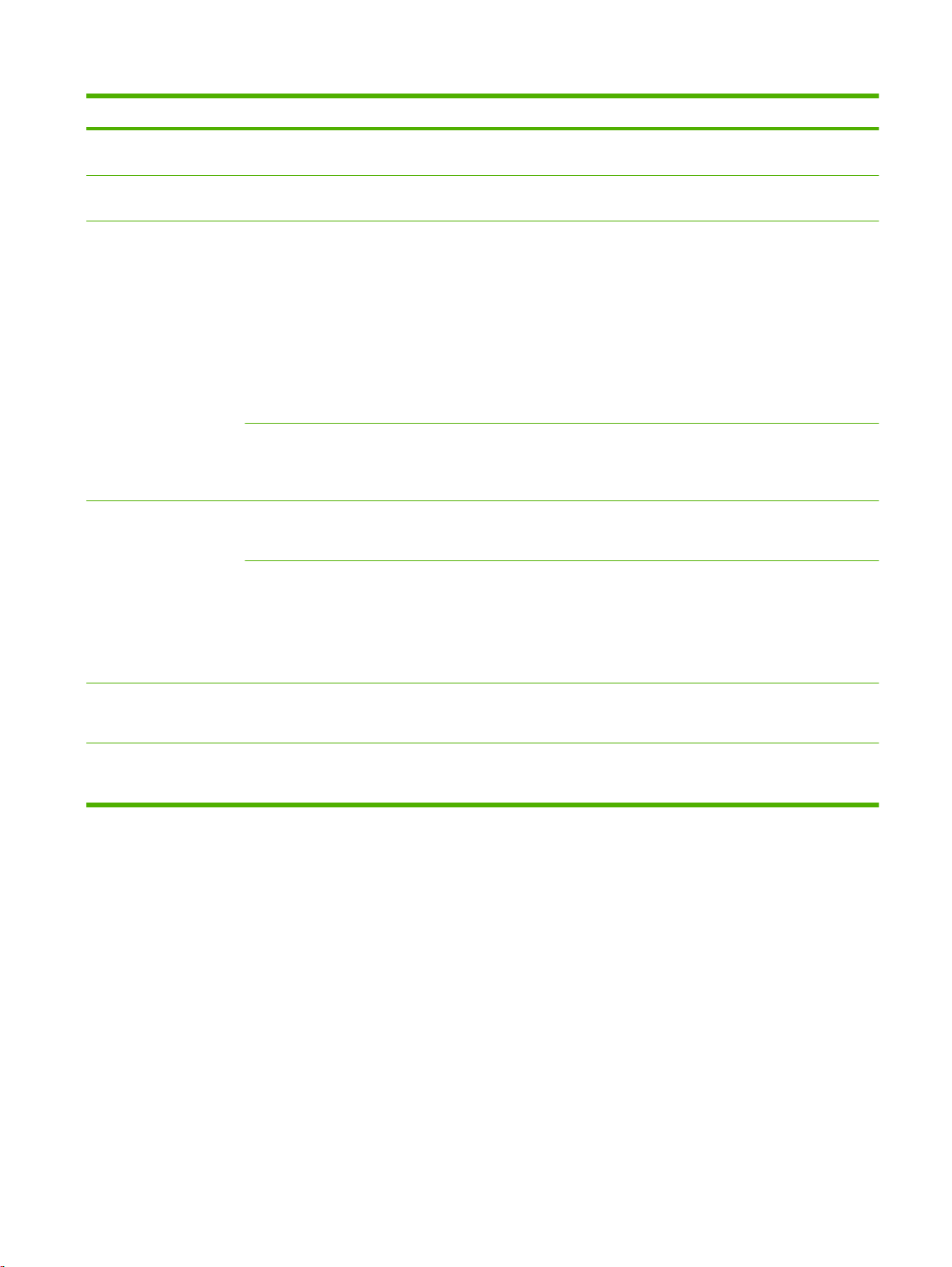
표 2-11 Jetdirect 메뉴 (계속)
메뉴 항목 하위 메뉴 항목 하위 메뉴 항목 값 및 설명
기본 DNS 이 메뉴 항목을 사용하여 프린트 서버에서 사용하는
기본 DNS 서버의 IPv6 주소를 지정할 수 있습니다.
보조 DNS 이 메뉴 항목을 사용하여 프린트 서버에서 사용하는
프록시 서버 장치에 내장된 응용 프로그램에서 사용할 프록시 서버
프록시 포트 프록시 서버에서 클라이언트 지원에
IPX/SPX 활성화 꺼짐: IPX/SPX 프로토콜을 비활성화합니다.
프레임 종류 네트워크의 프레임 유형 설정을 선택합니다.
보조 DNS 서버의 IPv6 주소를 지정할 수 있습니다.
를 지정할 수 있습니다. 일반적으로 프록시
트워크 클라이언트에서 인터넷에 접속할 때 사용됩니
다. 프록시 서버는 웹 페이지를 캐시하며 클라이언트
에게 일정 수준의 인터넷 보안을 제공합니다.
IPv4 주소나 완전한 도메인 이름을 입력하여 프록시
서버를 지정하십시오. 이름에는 최대 255 개 옥텟을
입력할 수 있습니다.
네트워크 중에는 ISP 업체에 프록시 서버 주소를 직접
요청해야 하는 것이 있습니다.
를 입력할 수 있습니다. 포트 번호는 관련 네트워크의
프록시 활동을 위해 예약된 포트이며 0 – 65535 사이
값을 사용할 수 있습니다.
켜짐(기본값): IPX/SPX 프로토콜을 활성화합니다.
자동: 프레임 유형이 처음 감지한 값으로 자동 설정되
어 변경 불가능합니다.
EN_8023, EN_II, EN_8022 및
네트워크에 선택 가능한 프레임 유형들입니다.
EN_SNAP: Ethernet
서버는 네
사용할 포트 번호
AppleTalk 활성화 꺼짐: AppleTalk 프로토콜을 비활성화합니다.
켜짐(기본값): AppleTalk 프로토콜을 활성화합니다.
DLC/LLC 활성화 꺼짐: DLC/LLC 프로토콜을 비활성화합니다.
켜짐(기본값): DLC/LLC 프로토콜을 활성화합니다.
KOWW 초기 설정 메뉴 31
Page 48

표 2-11 Jetdirect 메뉴 (계속)
메뉴 항목 하위 메뉴 항목 하위 메뉴 항목 값 및 설명
보안 보안 페이지 인쇄 예(기본값): HP Jetdirect 프린트 서버의 현재 보안 설
정이 표시된 페이지를 인쇄합니다.
아니오: 보안 설정 페이지가 인쇄되지 않습니다.
보안 웹 구성을 관리할 때 내장 웹 서버에서 HTTPS(Secure
IPSEC 프린트 서버의 방화벽 상태를 지정합니다.
보안 재설정 프린트 서버의 현재 보안 설정을 저장할 것인지 아니
진단 내장 테스트 이 메뉴의 테스트를 통해 네트워크 하드웨어나 TCP/
HTTP)를 사용하는 통신만 수락할지 아니면 HTTP 와
HTTPS 를 모두 사용하는 통신을 수락할지를 지정할
수 있습니다.
HTTPS 필수(
HTTPS 만 사용하는 통신만 수락됩니다. 프린트 서버
가 안전한 사이트로 표시됩니다.
HTTP/HTTPS 비필수: HTTP 또는 HTTPS 를 사용하
는 통신이 수락됩니다.
유지: 방화벽 상태가 현재 구성된 대로 유지됩니다.
비활성화: 프린트 서버에서 방화벽 작업이 비활성화됩
니다.
면 초기 기본값으로 재설정할 지를 지정할 수 있습니
다.
아니오: 현재 보안 설정이 유지됩니다.
예: 보안 설정이 초기 기본값으로 재설정됩니다.
IP 네트워크 연결 문제를 진단할 수 있습니다.
내장 테스트를 통해 네트워크 결함의 원인이 장치 내
부 또는 외부에 있는지 파악할 수 있으며, 프린트 서버
의
하드웨어 및 통신 경로를 확인할 수 있습니다. 테스
트를 선택하고 활성화한 후 실행 시간을 설정하고 실
행을 선택하여 테스트를 시작해야 합니다.
기본값): 안전한 암호화 통신을 위해
실행 시간에 따라, 선택한 테스트는 장치가 꺼지거나
오류가 발생하여 진단 페이지가 인쇄될 때까지 계속
실행됩니다.
LAN HW 테스트 주의: 이 내장 테스트를 실행하면 TCP/IP 구성이 지
HTTP 테스트 이 테스트를 통해 지정해둔 페이지를 장치에서 불러와
워집니다.
내부 루프백 테스트가 이루어집니다. 내부 루프백 테
스트가 이루어지면 내부 네트워크 하드웨어에서만 패
킷이 송수신되고, 네트워크 외부로는 송신되지 않습니
다.
이 테스트를 선택하려면 예를 선택하고, 선택하지 않
으려면 아니오를 선택하십시오.
HTTP 작동을 확인하고 내장 웹 서버를 테스트할 수
있습니다.
이 테스트를 선택하려면 예를 선택하고, 선택하지 않
으려면 아니오를 선택하십시오.
32 2 장 제어판 KOWW
Page 49

표 2-11 Jetdirect 메뉴 (계속)
메뉴 항목 하위 메뉴 항목 하위 메뉴 항목 값 및 설명
SNMP 테스트 이 테스트를 통해 지정해둔 SNMP 객체를 장치에서
불러와 SNMP 통신이 작동하는지 확인할 수 있습니
다.
이 테스트를 선택하려면 예를 선택하고, 선택하지 않
으려면 아니오를 선택하십시오.
데이터 경로 테스트 이 테스트를 통해 HP Postscript Level 3 에뮬레이션
테스트 모두 선택 이 항목을 사용하여 포함된 사용 가능한 테스트를 모
실행 시간[H] 이
실행 아니오: 선택한 테스트를 시작하지 않습니다.
장치에 데이터 경로 문제와 손상 문제가 있는지 파악
할 수 있습니다. 지정해둔 PS 파일이
다. 그러나 이 테스트에는 관련 페이지가 따로 인쇄되
지 않습니다.
이 테스트를 선택하려면 예를 선택하고, 선택하지 않
으려면 아니오를 선택하십시오.
두 선택할 수 있습니다.
테스트를 모두 선택하려면 예를 선택하십시오. 테스트
를 하나씩 선택하려면 아니오를 선택하십시오.
메뉴 항목을 사용하여 내장 테스트를 실행할 시간
(단위: 시간)을 지정할 수 있습니다. 1 - 60 시 사이 값
을 선택할 수 있습니다. 0 을 선택하면 오류가 발생하
거나 장치가 꺼질 때까지 테스트가 계속 실행됩니다.
HTTP, SNMP, 데이터 경로 등 관련 테스트에서 수집
된 정보는 테스트가 끝나면 인쇄됩니다.
예: 선택한 테스트를 시작합니다
장치에 전송됩니
.
KOWW 초기 설정 메뉴 33
Page 50

표 2-11 Jetdirect 메뉴 (계속)
메뉴 항목 하위 메뉴 항목 하위 메뉴 항목 값 및 설명
핑 테스트 이 테스트를 통해 네트워크 통신 상태를 확인할 수 있
습니다. 이 테스트를 실행하면 링크 패킷이 원격 네트
워크 호스트에 전송되고 적절한 응답이 있는지 기다립
니다. Ping 테스트를 실행하려면 다음 항목을 지정해
야 합니다.
목적지 종류 반대쪽 장치가 IPv4 노드 또는 IPv6 노드인지를 지정
목적지 IPV4 IPv4 주소를 입력할 수 있습니다.
목적지 IPV6 IPv6 주소를 입력할 수 있습니다.
패킷 크기 원격 호스트로 전송할 각 패킷의 크기를 바이트 단위
제한 시간 원격 호스트로부터 응답을 기다리는 시간을 초 단위로
수 이 테스트에서 전송할 Ping 테스트 패킷의 수를
인쇄 결과 Ping 테스트가 계속 실행되도록 설정하지 않더라도 테
실행 Ping 테스트를 시작할지 여부를 지정할 수 있습니다.
할 수 있습니다.
로 지정할 수 있습니다. 최소값은 64(기본값)이고 최대
값은 2048 입니다.
지정할 수 있습니다. 기본값은 1 이고 최대값은 100 입
니다.
지정
할 수 있습니다. 1 - 100 사이의 값을 선택합니다. 테스
트가 계속 실행되도록 구성하려면 0 을 선택합니다.
스트 결과를 인쇄할 수 있습니다. 결과를 인쇄하려면
예를 선택하십시오. 아니오(기본값)를 선택하면 결과
가 인쇄되지 않습니다.
테스트를 시작하려면 예를 선택하고, 테스트를 실행하
지 않으려면 아니오를 선택하십시오.
34 2 장 제어판 KOWW
Page 51

표 2-11 Jetdirect 메뉴 (계속)
메뉴 항목 하위 메뉴 항목 하위 메뉴 항목 값 및 설명
핑 결과 이 메뉴 항목을 사용하여 제어판 디스플레이에서 Ping
테스트 상태와 결과를 확인할 수 있습니다. 이 때, 아래
와 같은 항목을 선택할 수 있습니다.
송신 패킷 최근에 시작하거나 끝낸 테스트 이후에 원격 호스트에
수신 패킷 최근에 시작하거나 끝낸 테스트
손실률 최근에 시작하거나 끝낸 테스트 이후에 원격 호스트에
RTT 최소 패킷을 전송하고 응답하면서 감지된 최소 왕복 시간
RTT 최대 패킷을 전송하고 응답하면서 감지된 최대 왕복
RTT 평균 패킷을 전송하고 응답하면서 감지된 평균 왕복 시간
핑 진행 중 Ping 테스트가 진행 중인지 여부를 확인할 수 있습니
새로고침 Ping 테스트 결과를
보낸 패킷 수(0 - 65535)를 확인할 수 있습니다.
이후에 원격 호스트에
서 받은 패킷 수(0 - 65535)를 확인할 수 있습니다.
보냈지만 응답이 없던 핑 테스트 패킷을 백분율로 확
인할 수 있습니다.
(RTT)을 0 - 4096 밀리초 사이 값으로 확인할 수 있습
니다.
시간
(RTT)을 0 - 4096 밀리초 사이 값으로 확인할 수 있습
니다.
(RTT)을 0 - 4096 밀리초 사이 값으로 확인할 수 있습
니다.
다. 예면 테스트가 진행 중인 것이고 아니오면 테스트
가 끝났거나 실행되지 않은 것입니다.
볼 때, 이 메뉴 항목을 통해 최근
결과를 Ping 테스트 데이터에 업데이트할 수 있습니
다. 최근 데이터를 보려면 예를 선택하고, 기존 데이터
로 유지하려면 아니오를 선택하십시오. 그러나 메뉴
제한 시간이 초과되거나 기본 메뉴로 직접 되돌리면
최근 데이터가 자동으로 표시됩니다.
KOWW 초기 설정 메뉴 35
Page 52

표 2-11 Jetdirect 메뉴 (계속)
메뉴 항목 하위 메뉴 항목 하위 메뉴 항목 값 및 설명
링크 속도 프린트 서버의 링크 속도 및 통신 모드는 네트워크와
같아야 합니다. 관련 설정은 장치와 설치된 프린트 서
버에 따라 다르게 표시됩니다. 아래와 같은 링크 구성
설정 중에서 선택하십시오.
주의: 링크 설정을 변경하면 프린트 서버와 네트워크
장치의 통신이 끊어집니다.
자동(기본값): 프린트 서버는 자동 협상을 통해 지원되
는 최고 링크 속도와 통신 모드로 자동 구성됩니다. 자
동 협상이 제대로 안 되면, 허브/스위치 포트에 감지된
링크 속도에 따라 100TX 반이중 또는 10TX 반이중으
로 지정됩니다. 1000T 반이중 모드는 선택할 수 없습
니다.
10T 반이중: 10Mbps, 반이중 모드입니다.
10T 전이중: 10Mbps, 전이중 모드입니다.
100TX 반이중: 100Mbps, 반이중 모드입니다.
100TX 전이중: 100Mbps, 전이중 모드입니다.
100TX 자동: 최대 링크 속도인 100Mbps 로
이 제한됩니다.
1000TX 전이중: 1000Mbps, 전이중 모드입니다.
프로토콜 인쇄 이 메뉴 항목을 사용하여 IPX/SPX, Novell NetWare,
AppleTalk, DLC/LLC 프로토콜의 구성 정보가 나와 있
는 페이지를 인쇄할 수 있습니다.
자동 협상
36 2 장 제어판 KOWW
Page 53

팩스 설정
운영 > 초기 설정 > 팩스 설정
표 2-12 팩스 설정 메뉴
메뉴 항목 하위 메뉴 항목 하위 메뉴 항목 값 설명
필수 설정 국가/지역 (국가/지역들이 표시됨)법으로 규정된 발신 팩스 관련 설정을 구성
할 수 있습니다.
날짜/시간 날짜 형식
날짜
시간 형식
시간
팩스 머리글 정보 전화 번호
회사 이름
PC 팩스 발신 비활성화
활성화 (기본값)
이 기능을 사용하여 PC 팩스 발신을 활성화
하거나 비활성화할 수 있습니다.팩스 전송
드라이버를 설치한
을 이용하여 컴퓨터에서 장치를 통해 팩스를
보낼 수 있습니다.
사용자는 PC 팩스 발신
KOWW 초기 설정 메뉴 37
Page 54

표 2-12 팩스 설정 메뉴 (계속)
메뉴 항목 하위 메뉴 항목 하위 메뉴 항목 값 설명
팩스 송신 설정 팩스 발신 음량 꺼짐
부족 (기본값)
높음
오류 수정 모드 활성화 (기본값)
비활성화
JBIG 압축 활성화 (기본값)
비활성화
최대 보드 속도 표시된 값들 중에서
TCF T.30 대기 시간
타이머
TCF 연장 시간 기본값 (기본값)
기본값 (기본값)
선택하십시오. 기본
값은 33.6K 입니다.
사용자 정의
사용자 정의
이 기능을 이용하여 팩스 번호를 발신하면서
들리게 할 발신음 음량을 지정할 수 있습니
다.
오류 수정 모드가 활성 상태이고 팩스 전송
시 오류가 발생하면, 오류가 발생한 부분은
다시 송수신됩니다.
압축으로 팩스 전송 시간이 단축되므로
JBIG
전화 요금을 줄일 수 있습니다. 그러나, 구형
팩스기와 호환 문제가 발생하기도 합니다.
이 경우에는 JBIG 압축을 사용하지 마십시
오.
이 기능을 이용하여 수신 팩스의 최대 보드
속도를 지정할 수 있습니다. 팩스 문제를 해
결하기 전에 진단할 때도 이용할 수 있습니
.
다
이 설정은 기본값으로 두어야 하며 HP 기술
지원 담당자의 지시가 있을 때에만 변경할
수 있습니다. 이 설정과 관련된 조정 절차는
이 설명서의 범위를 벗어납니다.
이 설정은 기본값으로 두어야 하며 HP 기술
지원 담당자의 지시가 있을 때에만 변경할
수 있습니다. 이 설정과 관련된
이 설명서의 범위를 벗어납니다.
조정 절차는
발신 모드 톤(기본값)
펄스
통화 중일 때 재발신 범위는 0 에서 9 사이
응답 없을 때 재발신 전혀 안 함 (기본값)
재발신 간격 1 - 5 분 사이 값을 선
발신음 감지 활성화
외부 회선 번호 꺼짐 (기본값)
과금 코드 꺼짐 (기본값)
입니다. 초기 기본값
은 3 회입니다.
한
번
두 번
택하십시오. 초기 기
본값은 5 분입니다.
비활성화 (기본값)
사용자 정의
정의
사용자
톤과 펄스 중에서 사용할 발신음을 선택할
수 있습니다.
수신자 팩스 장치 회선이 사용 중일 때 재발
신 시도 횟수를 지정할 수 있습니다.
이 기능을 이용하여 수신자 팩스 번호에서
응답이 없을 때 재발신을 시도하는 횟수를
지정할 수 있습니다.
주: 미국 및 캐나다 이외의 위치에서는 두
번을 사용할 수 있습니다.
이 기능을 이용하여 수신자 팩스 번호가 통
화 중이거나 응답이 없을 때 재발신을
하는 간격을 지정할 수 있습니다.
이 기능을 이용하여 발신음의 발생을 확인한
후 팩스를 보낼지 여부를 지정할 수 있습니
다.
이 기능을 이용하여 이 장치에서 팩스를 보
낼 때 발신할 외부 회선 번호를 지정할 수 있
습니다.
과금 코드를 활성화하면, 발신 팩스의 과금
코드 입력 창이 표시됩니다.
1 - 16 자리 사이 값을 선택하십시오. 기본값
은 1 자리입니다.
시도
38 2 장 제어판 KOWW
Page 55

표 2-12 팩스 설정 메뉴 (계속)
메뉴 항목 하위 메뉴 항목 하위 메뉴 항목 값 설명
팩스 수신 설정 응답 전 벨소리 횟수 값 범위는 국가/지역
에 따라 달라집니다.
초기 기본값은 2 회
입니다.
벨소리 간격 기본값 (기본값)
사용자 정의
벨소리 주파수 기본값 (기본값)
사용자 정의
벨소리 음량 꺼짐
부족 (기본값)
높음
차단된 팩스 번호 차단된 번호 추가 추가할 팩스
입력하십시오.
차단 번호 제거 삭제할 팩스 번호를
선택하십시오.
차단 번호 모두 지우기아니오 (기본값)
예
번호를
이 기능을 이용하여 팩스 모뎀에서 응답하기
전에 울리게 할 벨소리 횟수를 지정할 수 있
습니다.
이 설정은 일부 PBX 벨 신호를 조정하는 데
사용됩니다. HP 기술 지원
있을 때에만 이 설정을 변경하십시오.
이 설정은 기본값으로 두어야 하며 HP 기술
지원 담당자의 지시가 있을 때에만 변경할
수 있습니다. 이 설정과 관련된 조정 절차는
이 설명서의 범위를 벗어납니다.
팩스 벨소리의 음량을 지정할 수 있습니다.
이 기능을 이용하여 차단된 팩스 목록에 번
호를 추가하거나 기존 번호를 삭제할 수 있
습니다. 차단된 팩스 목록에는 30 개까지 번
호를 추가할 수 있습니다. 차단된 팩스 번호
에서 호출을 받은 수신 팩스는 삭제됩니다.
또, 차단된 번호는 과금 정보와 함께 팩스 작
업 일지에 기록되기도 합니다.
담당자의 지시가
KOWW 초기 설정 메뉴 39
Page 56

전자우편 설정
운영 > 초기 설정 > 전자우편 설정
이 메뉴를 사용하여 전자 우편 기능을 활성화하고 전자 우편 관련 기본 설정을 구성할 수 있습니다.
주: 전자 우편 관련 고급 설정을 구성하려면 내장 웹 서버를 사용하십시오. 자세한 내용은
184페이지의 내장된 웹 서버를 참조하십시오.
표 2-13 전자우편 설정 메뉴
메뉴 항목 값 설명
주소 확인 켜짐 (기본값)
꺼짐
전송 게이트웨어 검색 전자 우편 전송에 사용 가능한 SMTP 게이트웨이를 네트워크에서
SMTP 게이트웨이 값을 입력하십시오. 장치에서 전자우편을 보낼 때 사용되는 SMTP 게이트웨이의 IP 주소
전송 게이트웨이
테스트 구성한 SMTP 게이트웨이가 작동하는지 테스트할 수 있습니다.
이 옵션을 선택하면 전자우편 주소가 올바르게 입력되었는지 확인할
수 있습니다. 전자우편 주소에 사용 가능한 기호는 @와 마침표(.)입
니다.
검색할 수 있습니다.
를 지정할 수 있습니다.
전송 설정 메뉴
운영 > 초기 설정 > 전송 설정
표 2-14 전송 설정 메뉴
메뉴 항목 값 설명
팩스 번호 확인 비활성화 (기본값)
활성화
팩스 번호 확인 기능이 활성 상태에 있으면, 팩스 번호를 두 번 입력
하여 올바르게 입력했는지 확인할 수 있는 창이 표시됩니다.
40 2 장 제어판 KOWW
Page 57

장치 작동 메뉴
운영 > 장치 작동
표 2-15 장치 작동 메뉴
메뉴 항목 하위 메뉴 항목 하위 메뉴 항목 값 설명
언어 표시된 언어들 중에
서 선택하십시오.
키 누름음 켜짐 (기본값)
꺼짐
무작동 제한 시간 10 - 300(초) 사이
을 입력하십시오. 초
기 기본값은 60 초입
니다.
경고/오류 작동 지울 수 있는 경고 메시지 켜짐
작업 (기본값)
진행 가능한 이벤트 자동 계속(10 초) (기
본값)
계속하려면 OK 를
누르십시오.
걸림 해결 자동 (기본값)
꺼짐
켜짐
제어판 메시지용으로 다른 언어를 선택합니
다. 새 언어를 선택하면, 키보드 레이아웃도
바뀔 수 있습니다.
이 기능을 이용하여 화면을 누르거나 제어판
의 버튼을 눌렀을 때 소리가 나게 할지 여부
를 지정할 수 있습니다.
값
제어판 작업 후 장치를 기본 설정으로 되돌
리기까지의 경과 시간을 지정합니다.
삭제 가능한 경고가 제어판에 표시되는 시간
을 설정합니다.
장치에 특정한 오류가 발생했을 때 장치의
대처 방식을 구성합니다.
용지가 걸렸을 때 장치의 대처 방식을 구성
합니다.
KOWW 장치 작동 메뉴 41
Page 58

표 2-15 장치 작동 메뉴 (계속)
메뉴 항목 하위 메뉴 항목 하위 메뉴 항목 값 설명
용지함 작동 요청한 용지함 사용 전용 (기본값)
처음
수동 공급 메시지 창 항상 (기본값)
적재되지 않은 경우
PS 용지 취급
다른 용지함 사용 활성화 (기본값)
크기/종류 메시지 창 표시 (기본값)
빈 양면 페이지 자동 (기본값)
이미지 회전 왼쪽에서 오른쪽으
활성화 (기본값)
비활성화
비활성화
표시 안 함
예
로
오른쪽에서 왼쪽으
로
대체
입력 용지함이 지정되어 있는 작업에 대한
장치의 대처 방식을 제어합니다.
작업의 용지 종류나 크기가 지정된 용지함과
일치하지 않아 대신에 다목적 용지함의 용지
를 사용할 때 메시지를 표시할지 여부를 지
정합니다.
PostScript(PS) 또는 HP 용지 취급 모델을
선택합니다.
지정된 용지함이 비었을 때 다른 용지함을
선택하는 제어판 프롬프트를 켜꺼나 끕니다.
용지함이 열려 있거나 닫혀 있을 때마다 용
지함 구성 메시지를 표시할지 여부를 지정합
니다.
장치의 양면 인쇄 작업 처리 방식을 지정합
니다.
이미지 회전을 통해 피니셔 설치 여부와 관
계 없이 입력 용지함에 용지를 같은 방향으
로 넣을 수 있습니다.
주: 작업에 스테이플링이 필요 없거나 지원
되지 않는 용지 때문에 스테이플링 요청을
적용할 수 없을 때 또는 스테이플러를 사용
없을 때 이 메뉴의 이미지 회전 설정을
할 수
적용합니다.
다기능 피니셔
또는
MBM-3 단 스테이플
러
작동 모드 우편함
스태커
기능 분리기
왼쪽을 철할 경우 왼쪽에서 오른쪽으로를 선
택하여 이미지를 회전하십시오. 문화적으로
보통 왼쪽에서 오른쪽으로 읽는 경우, 인쇄
작업에 이 설정이 적합합니다. 이것이 기본
설정입니다.
오른쪽을 철할 경우 오른쪽에서 왼쪽으로를
선택하여 이미지를 회전하십시오. 문화적으
로 보통 오른쪽에서 왼쪽으로 읽는 경우, 인
쇄 작업에 이 설정이 적합합니다.
대체
설정을 선택하면 구형 제품에 사용되는
양식 용지에 좀 더 알맞도록 다른 적재 방향
이 사용됩니다.
이 메뉴는 HP 3 단 스테이플러/스태커 부속
품 또는 HP 소책자 작성기/피니셔 부속품을
부착한 경우 표시됩니다.
기본 작동 모드를 설정할 수 있습니다. 우편
함을 선택하면 각 출력 용지함에 사용자 또
는 사용자 그룹이 할당됩니다. 스태커를 선
택하면 모든 출력 용지함을 하나의 대형 출
력 용지함으로 간주합니다. 용지함 하나가
차면 인쇄 작업이 자동으로 다음 용지함으로
보내집니다. 기능 분리기는 팩스 또는 복사
와 같은 특정 유형의 작업에 대한 기본 용지
함을 지정합니다(스테이플러/스태커만 해
당).
42 2 장 제어판 KOWW
Page 59

표 2-15 장치 작동 메뉴 (계속)
메뉴 항목 하위 메뉴 항목 하위 메뉴 항목 값 설명
스테이플 없음
1 개 왼쪽 대각선
1 개 오른쪽 대각선
2 개 왼쪽
2 개 오른쪽
2 개 상단
스테이플 없음 중지
계속
오프셋 꺼짐
켜짐
A4/레터 스테이플 정상
대체 1
대체 2
스테이플 값을 지정하지 않은 경우 장치로
보내는 문서에 대해 기본 스테이플 선택 항
목을 설정합니다.
스테이플링 작업이 지정되었을 때 스테이플
러에 스테이플이 없는 경우의 기본 동작을
설정합니다. 중지를 선택하면
스테이플이 없는 경우 인쇄가 중지됩니다.
계속을 선택하면 장치에 스테이플이 없어도
인쇄 작업을 계속할 수 있습니다.
작업 오프셋 기능을 켜거나 끕니다. 작업 오
프셋을 켜면 작업 복사본을 각각 서로 분리
하기 위해 출력 용지함의 한쪽으로 복사본이
이동합니다.
스테이플러 버퍼로 용지 걸림을 막기 위해
인쇄 엔진의
주: 자동 감지 모드가 활성화된 경우 선택
한 용지 종류나 감지된 용지 종류에 따라 스
테이플러 버퍼를 사용하거나 사용하지 않을
수 있습니다.
속도를 제어합니다.
스테이플러에
정상 설정이 활성화된 경우 가능한 한 스테
이플러 버퍼를 사용해 엔진 속도를 정상으로
유지합니다.
대체 1 설정이 활성화되어 있고 엔진이 자동
감지 모드인 경우 용지 걸림을 방지하기 위
해 엔진 속도가
지 모드가 아닌 경우 가능한 한 스테이플러
버퍼를 사용해 엔진을 정상 속도로 작동합니
다.
대체 2 설정을 활성화하는 경우 엔진은 용지
걸림을 방지하기 위해 감속하며 스테이플러
버퍼가 사용되지 않습니다.
느려집니다. 제품이 자동 감
KOWW 장치 작동 메뉴 43
Page 60

표 2-15 장치 작동 메뉴 (계속)
메뉴 항목 하위 메뉴 항목 하위 메뉴 항목 값 설명
레터-R 및 A4-R 접기 –4.0mm
–3.5mm
–3.0mm
–2.5mm
–2.0mm
–1.5mm
–1.0mm
–0.5mm
0.0mm
0.5mm
1.0mm
1.5mm
2.0mm
2.5mm
3.0mm
3.5mm
레터 및 A4 크기 용지의 접기 선을 조정합니
다(소책자 작성기에만 해당).
4.0mm
44 2 장 제어판 KOWW
Page 61

표 2-15 장치 작동 메뉴 (계속)
메뉴 항목 하위 메뉴 항목 하위 메뉴 항목 값 설명
리갈 및 B4(JIS) 접기 –4.0mm
–3.5mm
–3.0mm
–2.5mm
–2.0mm
–1.5mm
–1.0mm
–0.5mm
0.0mm
0.5mm
1.0mm
1.5mm
2.0mm
2.5mm
3.0mm
3.5mm
리갈 및 B4(JIS) 크기 용지의 접기 선을 조정
합니다(소책자 작성기에만 해당).
4.0mm
KOWW 장치 작동 메뉴 45
Page 62

표 2-15 장치 작동 메뉴 (계속)
메뉴 항목 하위 메뉴 항목 하위 메뉴 항목 값 설명
11X17 및 A3 접기 –4.0mm
–3.5mm
–3.0mm
–2.5mm
–2.0mm
–1.5mm
–1.0mm
–0.5mm
0.0mm
0.5mm
1.0mm
1.5mm
2.0mm
2.5mm
3.0mm
3.5mm
리갈, 279x432mm 및 A3 크기 용지의 접기
선을 조정합니다(소책자 작성기에만 해당).
4.0mm
일반 복사 작동
미리 스캔 활성화 (기본값)
비활성화
자동 인쇄 중단 활성화
비활성화 (기본값)
복사 중단 활성화
비활성화 (기본값)
대체 레터헤드 모드 꺼짐 (기본값)
켜짐
즉시 스캔을 켭니다. 미리 스캔 기능이 활성
상태이면, 문서 원본의 페이지를 디스크에
스캔해 장치가 이용
고 있습니다.
이 기능이 활성 상태이면, 여러 부 인쇄되도
록 설정된 인쇄 작업이 중단됩니다.
한 부가 인쇄되면 인쇄 대기열에 복사 작업
이 삽입됩니다. 복사 작업이 끝나면, 남은 인
쇄 작업이 계속 인쇄됩니다.
이 기능이 활성 상태일 때 새로 시작된 복사
작업이 있으면 인쇄 중인 복사 작업은 중단
됩니다. 현재 작업을 중단할지 묻는 메시지
창이 표시됩니다.
이 옵션을 사용하면 단면 인쇄 또는 양면 인
쇄 여부에 관계없이 모든 복사 작업에 대해
레터헤드나 양식 용지를 같은 방식으로 적재
할 수 있습니다.
가능해질 때까지 저장하
46 2 장 제어판 KOWW
Page 63

표 2-15 장치 작동 메뉴 (계속)
메뉴 항목 하위 메뉴 항목 하위 메뉴 항목 값 설명
일반 인쇄 작동 A4/레터 대용 아니오
예 (기본값)
수동 공급 활성화
비활성화 (기본값)
Courier 글꼴 Regular(보통) (기본
값)
진하게
광폭 A4 활성화
비활성화 (기본값)
PS 오류 인쇄 활성화
비활성화 (기본값)
PDF 오류 인쇄 활성화
비활성화 (기본값)
특성 자동 (기본값)
이 기능을 활성화할 경우, 장치에 A4 용지가
없을 때 A4 작업이 들어오면 레터 용지에 인
쇄하고 레터 용지가 없을 때 레터 작업이 들
어오면 A4 용지에 인쇄합니다. 또한 A3 작업
을 Ledger 용지에 인쇄하고 Ledger 작업은
A3 용지에 대신 인쇄합니다.
이 기능이
공급을 입력 용지함으로 선택할 수 있습니
다.
사용할 Courier 글꼴의 버전을 선택합니다.
A4 크기 용지의 인쇄 가능 영역을 변경합니
다. 이 기능이 활성 상태이면, A4 용지 한 장
에 10 피치 문자를 80 개 인쇄할 수 있습니
다.
장치에 PS(PostScript)
PS 오류 페이지를 인쇄할지 여부를 선택합
니다.
장치에 PDF 오류가 발생했을 때 PDF 오류
페이지를 인쇄할지 여부를 선택합니다.
장치에 적합한 프린터 언어를 선택하십시오.
활성 상태이면, 제어판에서 수동
오류가 발생했을 때
PCL
PDF
.PS
일반적으로, 언어는 변경하지 않는 것이 좋
. 특정 언어로 변경한 경우, 두 언어 사
습니다
이에서 자동 전환되도록 하려면 장치에 특정
소프트웨어 명령을 전송해야 합니다.
KOWW 장치 작동 메뉴 47
Page 64

표 2-15 장치 작동 메뉴 (계속)
메뉴 항목 하위 메뉴 항목 하위 메뉴 항목 값 설명
PCL 양식 길이 5 - 128 줄 사이 값을
입력하십시오. 초기
기본값은 60 줄입니
다.
용지 방향 세로 (기본값)
가로
글꼴 소스 글꼴 저장 위치를 선
택하십시오.
글꼴 번호 글꼴 번호를 입력하
십시오. 범위는 0 에
서 999 사이입니다.
초기 기본값은 0 입
니다.
글꼴 피치 0.44~99.99 사이의
값을 입력합니다. 초
기 기본값은 10.00
입니다.
기호 집합 PC-8 (기본값)
(50 개 기호 집합이
추가로 표시됨)
LF 에 CR 추가 아니오 (기본값)
예
PCL 은 프린터 기능을 이용할 수 있도록
Hewlett-Packard 에서 개발한 프린터 명령들
로 이루어져 있습니다.
인쇄 작업에 가장 많이 사용하는 용지 방향
을 선택하십시오. 짧은 쪽이 위쪽이면 세로
를 선택하고 긴 쪽이 위쪽이면 가로를 선택
합니다.
사용자 소프트 기본 글꼴의 소스를 선택하십
시오.
글꼴 소스 메뉴 항목에서 지정한 원본을 사
용하는 사용자 소프트 기본 글꼴의 글꼴 번
호를 지정합니다. 글꼴마다 번호가 지정되고
그 번호는 PCL 글꼴 목록(운영 메뉴에서 확
가능)에 표시됩니다.
인
글꼴 소스 및 글꼴 번호가 윤곽 글꼴을 나타
내는 경우 이 기능을 사용하여 기본 피치(고
정 간격 글꼴)를 선택합니다.
제어판에서 지원되는 기호 집합 중 하나를
선택합니다. 기호 집합은 글꼴을 구성하는
문자들을 말합니다.
모든
기존 것과 호환되는 PCL 작업(텍스트로만
구성, 작업 제어 없음)에 포함된 줄바꿈(LF)
마다 캐리지 리턴(CR)을 추가할지 여부를 지
정합니다.
빈 페이지 공급 무시 아니오 (기본값)
예
입력 용지함 매핑 표준 (기본값)
클래식
이 옵션을 이용하여 빈 페이지가 인쇄되도록
양식을 추가로 공급하는 등 PCL 을 맞춤 생
성할 수 있습니다. 예를 선택하면 빈 페이지
경우 양식 공급이 무시됩니다.
인
장치 드라이버를 사용하지 않거나 소프트웨
어 프로그램에 용지함 선택 옵션이 없을 때
입력 용지함의 번호를 입력하여 계속 사용할
수 있습니다.
48 2 장 제어판 KOWW
Page 65

인쇄 품질 메뉴
운영 > 인쇄 품질
표 2-16 인쇄 품질 메뉴
메뉴 항목 하위 메뉴 항목 값 설명
색상 조정 하이라이트 시안색 농도. 마젠타색 농
도. 노란색 농도. 검정색
농도
+5 - –5. 기본값: 0
중간 색조 시안색 농도. 마젠타색 농
도. 노란색 농도. 검정색
농도
+5 - –5. 기본값: 0
음영 시안색 농도. 마젠타색 농
도. 노란색 농도. 검정색
농도
+5 - –5. 기본값: 0
색상 값 복원 모든 농도 값을 초기
레지스트레이션 지정 테스트 페이지 인쇄 페이지의 이미지 중심을 맞추는 여백 정렬을 위쪽에서
입력 용지함 모든 용지함
용지함 <X>: <내용물>(용
지함 선택)
인쇄된 페이지에서 하이라이트의 명암을 조정합니다.
값이 작으면 인쇄된 페이지의 하이라이트가 밝고, 값
이 크면 인쇄된 페이지의 하이라이트가 어둡습니다.
인쇄된 페이지에서 중간 색조의 명암을
값이 작으면 인쇄된 페이지의 중간 색조가 밝고, 값이
크면 인쇄된 페이지의 중간 색조가 어둡습니다.
인쇄된 페이지에서 음영의 명암을 조정합니다. 값이
작으면 인쇄된 페이지의 음영이 밝고, 값이 크면 인쇄
된 페이지의 음영이 어둡습니다.
기본 설정값으로 설정합니다.
아래쪽으로, 왼쪽에서 오른쪽으로 이동합니다. 또, 앞
면에 인쇄된 이미지를 뒷면에 인쇄된 이미지와 맞출
수 있습니다.
테스트 페이지를 인쇄하여 레지스트레이션을 설정할
수 있습니다.
레지스트레이션 지정 페이지를 인쇄하기 위한 원본 입
력 용지함을 선택합니다.
조정합니다.
용지함 <X> 조정
프린트 모드 <용지 종류> 모드와 용지 종류 사이의 관계를 지정합니다.
자동 인식 모드 용지함 1 감지 전체 인식(용지함 1 기본)
용지함 2-5 감지 확장 인식
X 축 또는 Y 축 이동 거리
로 -20 - 20 사이 값을 선
택합니다. 0 이 기본값입
니다.
X1 전환
X2 전환
Y 전환
확장 인식 (용지함 2-5 기
본)
투명필름만
투명필름만 (기본값)
용지함에 따라 적합하게 정렬을 하십시오.
이미지를 만들 때 장치는 용지가 위에서 아래로
되면 페이지를 따라 옆으로 스캔합니다.
X 는 스캔 방향을 나타냅니다. X1 은 양면 인쇄된 페이
지의 첫 번째 면의 스캔 방향을 나타냅니다. X2 는양면
인쇄된 페이지의 두 번째 면의 스캔 방향을 나타냅니
다. 공급 방향은 Y 로 나타냅니다.
전체 감지를 선택하면 제품이 경량지, 일반 용지, 중량
지, 광택 용지, 거친 용지 및 OHP 투명 필름을 인식합
니다. 확장 인식을 선택하면 장치가 일반 용지, OHP
투명 필름, 광택 용지 및 거친 용지를 인식합니다. 투명
필름만을 선택하면 장치는 용지가 OHP 투명 필름인지
여부만 인식합니다.
확장 인식을 선택하면 장치가
름, 광택 용지 및 거친 용지를 인식합니다. 투명필름만
을 선택하면 장치는 용지가 OHP 투명 필름인지 여부
만 인식합니다.
일반 용지, OHP 투명 필
공급
KOWW 인쇄 품질 메뉴 49
Page 66

표 2-16 인쇄 품질 메뉴 (계속)
메뉴 항목 하위 메뉴 항목 값 설명
최적화 용지 말림 정상
감소
프리로테이션 꺼짐 (기본값)
켜짐
퓨저 온도 정상 (기본값)
대체 1
대체 2
대체 3
용지함 1 보통(기본값)
대체
광택 모드 정상 (기본값)
높음
경량지 자동 (기본값)
켜짐
용지 말림을 줄이려면 이 옵션을 감소로 설정합니다.
이렇게 하면 전체 속도가 40ppm 에서 10ppm 으로 감
소하고 3/4 속도는 30ppm 에서 7.5ppm 으로 감소합니
다.
페이지에 수평 선이 나타나면 이 기능을 켜짐으로 설
정하십시오. 이 기능을 사용하면 장치의 예열 시간이
길어집니다.
페이지의 흐린
지에 계속 나타나는 경우, 먼저 사용할 용지 종류에 맞
게 용지 종류 및 인쇄 모드가 설정되어 있는지 확인해
야 합니다. 인쇄 작업에 고스트 이미지가 계속 나타나
는 경우 퓨저 온도 기능을 대체 설정 중 하나로 지정하
십시오. 대체 1 설정을 먼저 시도해 문제가 해결되는지
확인합니다. 문제가 계속되면 대체 2
로 시도해 봅니다. 대체 2 및 대체 3 설정을 사용하면
작업 사이에 지연이 추가 발생할 수도 있습니다.
용지함 1 의 용지에 인쇄할 때 용지 뒷면에 잉크 자국
이 표시되면 모드를 대체로 설정하십시오. 이렇게 하
면 청소 주기 빈도가 높아집니다.
안정적으로 고광택 인쇄를 해야 하는
다. 사진 등의 광택 인쇄 작업에서 첫 페이지를 인쇄한
후에 광택 마감 처리가 감소하는 경우 이 기능을 높음
로 설정하십시오. 이 설정을 사용하면 모든 용지 종류
의 인쇄 품질이 저하됩니다.
경량지를 사용하는 경우 퓨저에 경량지가 감기지 않도
록 합니다. 퓨저 지연 용지 걸림 또는 퓨저 랩 용지 걸
림 메시지가 자주 표시되면 이 기능을 켜짐으로 설정
하십시오. 특히 경량지에 인쇄하거나 많은 토너량으로
인쇄하는 작업인 경우 유용합니다.
이미지가 페이지 하단 또는 다음 페이
와 대체 3 을 차례
경우 선택합니
환경 정상 (기본값)
저온
선간 전압 정상 (기본값)
100V
청소 빈도 정상 (기본값)
대체
양날 바이어스 정상 (기본값)
대체
온도가 매우 낮은 환경에서 인쇄 품질을 최적화합니
다. 온도가 낮은 곳에서 제품을 작동하고 있고, 인쇄된
이미지에 기포와 같은 인쇄 품질 문제가 있는 경우 이
기능을 저온으로 설정하십시오.
전압이 낮은
압이 낮은 곳에서 제품을 작동하고 있고, 인쇄된 이미
지에 기포와 같은 인쇄 품질 문제가 있는 경우 이 기능
을 100V 로 설정하십시오.
인쇄된 출력물에 38mm(1.5in.) 간격으로 결함이 반복
되는 경우 이 기능을 대체로 지정하십시오. 그러면 C
롤러 청소 빈도가 증가됩니다. 이 기능을 대체로 설정
하면 인쇄
가할 수도 있습니다.
인쇄된 출력물에 짧은 흰색의 수직 줄이 나타나는 경
우 이 기능을 대체로 지정하십시오 대체로 설정하면
출력물에 어두운 점이 인쇄될 수도 있으므로, 몇몇 인
쇄 작업에서 이 설정을 테스트해 보십시오.
환경에서 인쇄 품질을 최적화합니다. 전
속도가 감소하고 소모품의 교체 빈도가 증
50 2 장 제어판 KOWW
Page 67

표 2-16 인쇄 품질 메뉴 (계속)
메뉴 항목 하위 메뉴 항목 값 설명
쓰레기통 정상 (기본값)
대체
브러시 제거 꺼짐 (기본값)
켜짐
배경 꺼짐 (기본값)
켜짐
중량지 모드 30PPM(기본값)
24PPM
추적 제어 꺼짐(기본값)
켜짐
최적화 모드 복원 이
해상도 Image REt 4800
1200X600dpi
컬러 REt 활성화 (기본값)
대부분의 인쇄 작업에 적합한 고품질 인쇄를 신속하게
비활성화
인쇄된 출력물, 특히 적은 토너양으로 인쇄하는 작업
에 세로로 토너 줄무늬가 나타나는 경우 이 기능을 대
체로 지정하십시오.
경량지를 이용한 양면 작업에서 10 장 이상의 페이지
에 토너 얼룩이 인쇄되는 경우, 온도 및 습도가 낮은 곳
에서 이 기능을 활성화하십시오.
페이지에
을 켜십시오. 이 기능을 이용하면 광택 수준이 감소할
수 있습니다.
기본 설정은 30PPM 입니다. 속도를 줄이고 중량지 퓨
징을 향상시키려면 24PPM 을 선택하십시오.
바이어스 전압을 조정하여 색상 안정성을 향상시킵니
다. 이 설정은 켜짐으로 유지해야 합니다.
기본 설정으로 되돌릴 수 있습니다.
수행하려면 Image REt 4800 를 선택합니다.
1200X600dpi 를 선택하면 가능한 최고 품질로 인쇄할
수 있으나 인쇄 속도가 떨어집니다. 이 설정은 매우 얇
은 선이나 미세한 그래픽이 있는 작업에 유용합니다.
REt(해상도
모퉁이, 곡선, 가장자리 등을 부드럽게 처리하여 인쇄
할 수 있습니다.
음영 처리된 배경이 인쇄되면 이 기능(켜짐)
설정을 선택하면 최적화 메뉴의 모든 설정을 초기
향상 기술)를 활성화 또는 비활성화해서
교정/청소
청소 페이지 처리 처리 이 기능을 이용하여 청소 페이지를 만들고 처리해서
고속 교정 교정 부분 제품 교정을 수행합니다.
전체 교정 교정 제품 전체 교정을
켜짐/시동 시 교정 연기 아니오
예 (기본값)
퓨저의 압력 롤러에 많이 묻어 있는 토너를 닦아낼 수
있습니다. 처리에는 최대 2 분 30 초가 걸립니다.
수행합니다.
이 메뉴를 이용하여 프린터를 시작하거나 켤 때 교정
시간을 지정할 수 있습니다.
● 제품을 시작하거나 켤 때 바로 교정하려면 아니
오를 선택합니다. 교정이 끝나기 전까진 어떤 작
업도 인쇄되지 않습니다.
● 대기 상태인 장치가 교정에 앞서 인쇄 작업을 받
을 수 있도록 하려면 예를 선택합니다. 장치에서
단시간 동안만 새 작업을 받습니다. 수신한 모
는
든 작업을 인쇄하기 전 교정을 시작할 수도 있습
니다.
주: 최상의 결과를 얻으려면 인쇄하기 전 교정하십
시오. 교정하기 전에 작업을 인쇄하면 최상의 품질을
얻지 못할 수도 있습니다.
KOWW 인쇄 품질 메뉴 51
Page 68

문제 해결 메뉴
운영 > 문제 해결
주: 문제 해결 메뉴의 많은 항목은 고급 문제 해결을 위한 것입니다.
표 2-17 문제 해결 메뉴
메뉴 항목 하위 메뉴 항목 하위 메뉴 항목 값 설명
이벤트 일지 인쇄 제어판 디스플레이에 이벤트 코드 및 해당
엔진 주기가 표시됩니다.
스캐너 교정 교정 이 기능을 사용하여 ADF 및 플랫베드 스캔
PQ 문제 해결 인쇄 인쇄
팩스 T.30 추적 T.30 보고서 인쇄 팩스 T.30 추적 보고서를 인쇄 또는 구성합
보고서 인쇄 시기 자동 인쇄 전혀 안 함
팩스 전송 신호 손실 0~30 사이의 값. 기
(기본값)
팩스 작업 완료 시 인
쇄
팩스 발신
시 인쇄
팩스 오류 발생 시 인
쇄
전송 오류 발생 시에
만 인쇄
수신 오류 발생 시에
만 인쇄
본값은 0 입니다.
작업 완료
의 스캐너 이미지 시스템(캐리지 헤드)에 있
는 오프셋을 보정합니다.
스캔한 문서에서 절을 제대로 캡처하지 않은
경우 스캐너를 교정해야 할 수 있습니다.
품질 문제를 해결하는 데 도움이 되는
각종 진단 페이지를 인쇄합니다.
니다. T.30 은 두 팩스 장치에서 이루어지는
정보 교환 방식, 프로토콜, 오류 수정 등을 지
정해 주는 표준입니다.
전화선 신호 손실을 보정하도록 손실 수준을
설정합니다. HP 서비스 담당자가 요청하지
않는 한 이 설정을 수정하지 마십시오. 팩스
의 작동이 중단될 수 있습니다.
팩스 V.34 정상 (기본값
꺼짐
팩스 스피커 모드 정상 (기본값)
진단
진단 페이지 인쇄 색상 견본과 EP 매개변수 표를 포함하는 진
카트리지 검사 비활성화 이 항목을 통해, 카트리지(또는 컬러
용지 경로 센서 용지 경로 센서를 테스트합니다.
)
여러 팩스에서 오류가 발생하거나 전화선 작
동 조건에서 필요로 하는 경우 V.34 모드를
비활성화합니다.
수리 기술자는 이 기능을 사용하여 팩스 변
조음을 듣고 팩스 문제를 진단합니다.
단 페이지를 인쇄합니다.
카트리
지와 드럼 쌍)를 제거하면서 어떤 색상이 문
제의 원인인지 밝혀낼 수 있는 모드로 들어
갑니다. 이 모드에서 소모품 관련 오류는 모
두 무시됩니다.
52 2 장 제어판 KOWW
Page 69

표 2-17 문제 해결 메뉴 (계속)
메뉴 항목 하위 메뉴 항목 하위 메뉴 항목 값 설명
용지 경로 테스트 테스트 페이지 인쇄 용지 취급 기능을 테스트하기 위한 테스트
페이지를 만듭니다. 테스트 경로를 지정하여
특정한 용지 경로를 테스트합니다.
입력 용지함 모든 용지함
용지함 1
용지함 2
(용지함이 또 있으면
표시됨)
출력 용지함 모든 출력 용지함 테스트 페이지의 출력
양면 인쇄 꺼짐 (기본값)
켜짐
인쇄 매수: 범위: 1-500. 기본값
은 1 입니다.
테스트 페이지를 모든 용지함에서 인쇄할지
아니면 특정 용지함에서 인쇄할지 지정합니
다.
테스트 페이지를 모든 출력 용지함으로 보내
거나 특정 용지함으로 보냅니다.
듀플렉서의 테스트 여부를 선택합니다.
테스트를 할 때 지정한 용지함에서 사용할
용지 수를 선택합니다.
옵션을 선택합니다.
KOWW 문제 해결 메뉴 53
Page 70

표 2-17 문제 해결 메뉴 (계속)
메뉴 항목 하위 메뉴 항목 하위 메뉴 항목 값 설명
마감 용지 경로 테스트스테이플 마감 옵션 표시되는 것들 중에
서 선택하십시오.
출력함
용지 크기 레터
A4
용지 종류 종류들 중에서 선택
하십시오.
인쇄 매수: 범위: 2-30, 기본값=2 테스트할 인쇄 매수를 선택합니다.
양면 인쇄 꺼짐
켜짐
테스트 페이지 인쇄 테스트에 사용할 테스트 페이지를 인쇄합니
적재 출력함 출력함 목록에서 선
택합니다.
용지 크기 레터
리갈
A4
피니셔의 용지 취급 기능을 테스트합니다.
테스트할 옵션을 선택하면 됩니다.
테스트할 용지 크기를 선택합니다.
테스트할 용지 종류를 선택합니다.
듀플렉서를 테스트에 사용할지 여부를 선택
합니다.
다.
스태커 테스트에 사용할 옵션을 선택할 수
있습니다.
Executive(JIS)
8.5 x 13
용지 종류 출력함 목록에서 선
택합니다.
인쇄 매수:1
10
50
100
500
양면 인쇄 꺼짐
켜짐
테스트 페이지 인쇄 테스트에 사용할 테스트 페이지를 인쇄합니
마감 용지 경로 테스트에 사용할 용지의 종
류를 선택할 수 있습니다.
마감 용지 경로 테스트에
를 선택할 수 있습니다.
용지 경로 테스트에 듀플렉서를 넣을지 여부
를 지정할 수 있습니다.
다.
사용할 인쇄 매수
54 2 장 제어판 KOWW
Page 71

표 2-17 문제 해결 메뉴 (계속)
메뉴 항목 하위 메뉴 항목 하위 메뉴 항목 값 설명
소책자 작성기 용지 크기 레터
리갈
A4
Executive(JIS)
8.5 x 13
용지 종류 출력함 목록에서 선
인쇄 매수: 1
인쇄 꺼짐
양면
테스트 페이지 인쇄 테스트에 사용할 테스트 페이지를 인쇄합니
수동 센서 테스트 테스트를 수행하여 용지 경로 센서가 제대로
택합니다.
10
50
100
500
켜짐
소책자 작성기 테스트에 사용할 옵션을 선택
할 수 있습니다.
마감 용지 경로 테스트에 사용할 용지의 종
류를 선택할 수 있습니다.
마감 용지 경로 테스트에 사용할 인쇄 매수
를 선택할 수 있습니다.
용지 경로 테스트에 듀플렉서를 넣을지 여부
를 지정할 수 있습니다.
다.
작동하는지 여부를 판단합니다.
구성 요소 테스트 전송 모터 부품들을 따로 작동되게 하여 노이즈, 누출,
기타 문제를 밝혀낼 수 있습니다. 테스트를
시작하려면 구성 요소를 선택하십시오. 반복
옵션에서 지정한 횟수만큼 테스트가 이루어
집니다. 테스트 중에 장치에서 관련 부품을
분리하라는 메시지가 표시될 수 있습니다.
테스트를 취소하려면 중지 버튼을 누르십시
오.
벨트만
이미지 드럼 모터
검정색 레이저 스캐너
시안색 레이저 스캐너
마젠타색 레이저 스캐너
노란색 레이저 스캐너
퓨저 모터
퓨저 압력 해제 모터
검정색 분리
모터
시안색 분리 모터
KOWW 문제 해결 메뉴 55
Page 72

표 2-17 문제 해결 메뉴 (계속)
메뉴 항목 하위 메뉴 항목 하위 메뉴 항목 값 설명
마젠타색 분리 모터
노란색 분리 모터
ITB 연결/분리
용지함 2 픽업 모터
용지함 2 픽업 솔레
용지함 3 픽업 모터
용지함 3 픽업 솔레
용지함 4 픽업 모터
용지함 4 픽업 솔레
용지함 5 픽업 모터
용지함 5 픽업 솔레
듀플렉서 역전 모터
듀플렉서
듀플렉서 재공급 모터
용지 전송 모터
반복 한 번(기본값)
노이드
노이드
노이드
노이드
공급 모터
계속
테스트 실행 횟수를 결정합니다.
인쇄/중단 테스트 0 - 60,000 밀리세컨
드 사이 연속 값을 선
택하십시오. 기본값:
0
컬러 밴드 테스트 테스트 페이지 인쇄 고압 전원 공급장치의 아킹을 판단하기 위한
인쇄 매수: 1 - 30 사이의 연속
값을 선택하십시오.
기본값: 1
인쇄 중에 장치를 중지하고 그 때 인쇄 품질
이 떨어지는 부분을 파악하여 결함 부위를
알아낼 수 있습니다. 테스트를 시작하려면
중지 시간을 지정하십시오. 그
전송되는 작업은 프로세스 도중 지정된 시점
에서 중단됩니다.
페이지를 인쇄합니다.
컬러 밴드 테스트를 위한 인쇄 매수를 지정
합니다.
후에 장치로
56 2 장 제어판 KOWW
Page 73

표 2-17 문제 해결 메뉴 (계속)
메뉴 항목 하위 메뉴 항목 하위 메뉴 항목 값 설명
스캐너 테스트 하부 램프
센서
ADF 입력 모터
ADF 입력 역전
플랫베드 모터
ADF 읽기 모터
ADF 읽기 모터 역전
ADF 양면 인쇄 솔레
노이드
ADF LED 표시등
제어판 LED 제어판 구성요소들이 제대로 작동하는지 확
표시
버튼
터치스크린
피니셔 테스트 수동 센서 테스트
요소 테스트
구성
수리 기술자는 이 메뉴를 사용하여 장치 스
캐너의 문제 발생 가능성을 진단합니다.
인합니다.
KOWW 문제 해결 메뉴 57
Page 74

초기값 복원 메뉴
운영 > 초기값 복원
표 2-18 초기값 복원 메뉴
메뉴 항목 값 설명
로컬 주소록 내용 지우기 지우기 이 기능을 이용하여 장치에 저장된 주소록의 주소를 모두 지울 수 있
팩스 작업 일지 내용 지우기 예
아니오 (기본값)
초기 통신 설정 복원 복원 이 옵션을 사용하여 전송 신호 손실, V34, 최대 전송 속도, 스피커 모
초기 설정 복원 복원 이 기능을 이용하여 장치의 모든 설정을 초기 기본값으로 복원할 수
소모품 재설정 새 문서 공급기 키트(예/아니요) 새 문서 공급기 키트가 설치된 장치를 알려 줍니다.
습니다.
이 기능을 이용하여 팩스 작업 일지의 이벤트를 모두 지울 수 있습니
다.
설정을 초기 기본 설정으로 복원합니다.
드 등의
있습니다.
58 2 장 제어판 KOWW
Page 75

서비스 메뉴
운영 > 서비스
서비스 메뉴는 잠겨 있기 때문에 사용하려면 PIN 을 입력해야 하며, 이 메뉴는 권한이 있는 서비스 담
당이 사용할 수 있도록 만들어진 메뉴입니다.
KOWW 서비스 메뉴 59
Page 76

60 2 장 제어판 KOWW
Page 77

3Windows용 소프트웨어
● 지원되는 Windows 운영 체제
Windows 에서 지원되는 프린터 드라이버
●
●
HP UPD(범용 프린터 드라이버)
올바른 Windows 용 프린터 드라이버 선택
●
인쇄 우선순위 설정
●
Windows 용 프린터 드라이버 설정 변경
●
지원되는 Windows 용 유틸리티
●
기타 운영체제용 소프트웨어
●
KOWW 61
Page 78

지원되는 Windows 운영 체제
이 제품에서 지원하는 Windows 운영 체제는 다음과 같습니다.
Windows XP(32 비트, 64 비트)
●
● Windows Server 2003(32 비트, 64 비트)
● Windows Server 2008(32 비트 및 64 비트)
● Windows 2000
Windows Vista(32 비트, 64 비트)
●
62 3 장 Windows 용 소프트웨어 KOWW
Page 79

Windows 에서 지원되는 프린터 드라이버
HP 에서는 다음 드라이버의 다운로드를 제공합니다.
HP Universal Print Driver(UPD): Postscript, PCL 6, PCL 5
●
● Mac 드라이버
● Linux
● SAP
UNIX 모델 스크립트
●
이 제품의 드라이버는
에서 다운로드할 수 있습니다.
이러한 프린터 드라이버에는 온라인 도움말이 내장되어 있어 일반적인 인쇄 작업 방법뿐 아니라 드라
이버에 사용되는 버튼, 확인란, 드롭다운 목록 관련 설명을 확인할 수 있습니다.
주: UPD 에 대한 자세한 내용은 www.hp.com/go/upd 를 참조하십시오.
www.hp.com/go/cljcm6049mfp_software 또는 사용자의 국가/지역 대체 사이트
KOWW Windows 에서 지원되는 프린터 드라이버 63
Page 80

HP UPD(범용 프린터 드라이버)
Windows 용 HP UPD(범용 프린터 드라이버)는 어디서나 별도 드라이버를 다운로드하지 않고도 거의
모든 HP LaserJet 제품을 즉시 사용할 수 있는 단일 드라이버입니다. 검증된 HP 프린터 드라이버 기술
을 기반으로 제작되었고 철저한 테스트를 거쳤으며 대부분의 소프트웨어 프로그램에서 사용할 수 있
습니다. 시간이 지나도 일관되게 작동하는 강력한 솔루션입니다.
HP UPD 는 각 HP 제품과 직접 통신하여 구성 정보를 수집한 다음
을 표시하도록 사용자 인터페이스를 맞춤 설정합니다. 양면 인쇄, 스테이플링과 같은 제품의 기능을 자
동으로 활성화하므로 수동 작업이 필요하지 않습니다.
주: UPD 에 대한 자세한 내용은 www.hp.com/go/upd 를 참조하십시오.
UPD 설치 모드
일반 모드 ● 한 대의 컴퓨터에 드라이버를 설치하는 경우 이 모드를 사용합니다.
동적 모드 ● 모바일 컴퓨터에 드라이버를 설치할 경우 이 모드를 사용하며 어디에서나 HP
제품에서 사용할 수 있는 고유 기능
● 이 모드를 사용하여 설치할 경우 UPD 는 일반 프린터 드라이버와 마찬가지로
작동합니다.
● 이 모드를 사용할 경우 컴퓨터마다 UPD 를 개별 설치해야 합니다.
제품을 검색하여 인쇄할 수 있습니다.
● 작업 그룹에 UPD 를
● 이 모드를 사용하려면 인터넷에서 UPD 를 다운로드해야 합니다.
www.hp.com/go/upd, www.hp.com/go/cljcm6049mfp_software 또는 사용자의
국가/지역 대체 사이트를 참조하십시오.
설치할 경우 이 모드를 사용합니다.
64 3 장 Windows 용 소프트웨어 KOWW
Page 81

올바른 Windows 용 프린터 드라이버 선택
프린터 드라이버를 통해 제품 기능을 사용할 수 있으며, 컴퓨터는 프린터 언어로 제품과 통신할 수 있
습니다. 기타 소프트웨어와 언어는 설치 노트 파일과 Readme 파일을 참조하십시오.
HP PCL 6 드라이버 설명
모든 Windows 환경의 인쇄에 권장
●
● 대부분의 사용자를 위해 전반적으로 최고의 속도, 최고의 인쇄 품질 및 최고의 제품 기능 지원을
제공합니다.
Windows 그래픽 장치 인터페이스(GDI)와 호환되도록
●
를 제공합니다.
PCL 5 기반의 타사 및 사용자 정의 소프트웨어 프로그램과는 완벽하게 호환되지 않을 수도 있습
●
니다.
HP PostScript 에뮬레이션 설명
●
● Postscript level 3 요건에 맞게 인쇄하거나 postscript 플래시 글꼴에 대해 지원
● Adobe 소프트웨어 프로그램 사용 시 PCL 6 보다 조금 더 빨리 수행
HP PCL 5 설명
● Windows 환경에서 일반 문서를 인쇄할 경우 권장합니다.
● 이전 PCL 버전 및 HP LaserJet 제품과 호환됩니다.
● 타사 또는 사용자 정의 소프트웨어 프로그램에서 인쇄 시 권장합니다
● 혼합 환경(UNIX, Linux, 메인프레임)에서 권장하며 해당 제품을 사용할 경우 PCL 5 로 설정해야
● 여러 프린터 모델에서 사용할 수 있는 단일 드라이버를 제공해 기업 Windows 환경에서 사용할 수
®
Adobe
권장합니다.
합니다.
있습니다.
소프트웨어 프로그램 또는 고사양의 그래픽을 요하는 소프트웨어 프로그램에서 인쇄 시
개발되어 Windows 환경에서 최고의 속도
.
● 모바일 Windows 컴퓨터에서 여러 프린터 모델로 인쇄 시 권장합니다.
KOWW 올바른 Windows 용 프린터 드라이버 선택 65
Page 82

인쇄 우선순위 설정
변경한 인쇄 설정의 적용 순위는 설정을 변경한 위치에 따라 달라집니다.
주: 명령과 대화 상자의 이름은 사용하는 소프트웨어 프로그램에 따라 달라질 수 있습니다.
● 페이지 설정 대화 상자: 사용하는 소프트웨어 프로그램에서 페이지 설정을 누르거나 파일 메뉴에
서 비슷한 명령을 눌러 열 수 있습니다. 소프트웨어 프로그램에서 변경한 설정이 가장 우선적으로
적용됩니다.
● 인쇄 대화 상자: 사용하는 소프트웨어 프로그램에서 인쇄, 페이지 설정, 또는 파일 메뉴에서 비슷
한 명령을 눌러 열 수 있습니다. 인쇄 대화 상자에서 변경한 설정은 다른
낮으며 페이지 설정 대화 상자에서 변경한 설정보다 우선순위가 낮기 때문에 이보다 우선적으로
적용되지
● 프린터 등록 정보 대화 상자(프린터 드라이버). 인쇄, 등록 정보를 차례로 눌러 프린터 드라이버를
열 수 있습니다. 프린터 등록 정보 대화 상자에서 변경한 설정은 인쇄 소프트웨어의 다른 곳의 설
정보다 우선적으로 적용되지 않습니다.
● 기본 프린터 드라이버 설정: 페이지 설정, 인쇄, 프린터 등록 정보 대화 상자에서 설정을 변경하는
경우를 제외하고, 기본
다.
● 프린터 제어판 설정: 프린터 제어판에서 변경한 설정은 다른 곳에서 변경한 설정보다 우선적으로
적용되지 않습니다.
않습니다
위치보다 그 우선순위가
.
프린터 드라이버 설정에 따라 모든 인쇄 작업에 사용되는 설정이 달라집니
66 3 장 Windows 용 소프트웨어 KOWW
Page 83

Windows 용 프린터 드라이버 설정 변경
소프트웨어 프로그램 종료 전에 모든 인
쇄 작업의 설정 변경
1. 소프트웨어 프로그램의 파일 메뉴
에서 인쇄를 누르십시오.
2. 드라이버를 선택하고 속성 또는 기
본 설정을 누르십시오.
단계가 다를 수 있으며 이 방법이 가장
많이 사용됩니다.
모든 인쇄 작업의 기본 설정 변경 제품 구성 설정 변경
1. Windows XP, Windows Server
2003, and Windows Server
2008(기본 시작 메뉴 보기 사용):
시작을
누르고 프린터 및 팩스를 누
릅니다.
또는
Windows 2000, Windows XP,
Windows Server 2003 및
Windows Server 2008(기존 시작
메뉴 보기 사용): 시작, 설정을 차례
로 누른 다음 프린터를 누릅니다.
또는
Windows Vista: 시작, 제어판을 차
례로 누른 다음 하드웨어 및 소리에
서 프린터를 누릅니다.
2. 드라이버 아이콘을 마우스 오른쪽
버튼으로 누르고 인쇄 기본 설정을
누르십시오.
1. Windows XP, Windows Server
2003, and Windows Server
2008(기본 시작 메뉴
시작을 누르고 프린터 및 팩스를 누
릅니다.
또는
Windows 2000, Windows XP,
Windows Server 2003 및
Windows Server 2008(기존 시작
메뉴 보기 사용): 시작, 설정을 차례
로 누른 다음 프린터를 누릅니다.
또는
Windows Vista: 시작, 제어판을 차
례로 누른 다음 하드웨어 및 소리에
서 프린터를 누릅니다.
2. 드라이버 아이콘을 마우스 오른쪽
버튼으로 누르고 속성을 선택하십
시오.
3. 장치
설정 탭을 누르십시오.
보기 사용):
KOWW Windows 용 프린터 드라이버 설정 변경 67
Page 84

지원되는 Windows 용 유틸리티
HP Web Jetadmin
HP Web Jetadmin 은 인트라넷 내에서 HP Jetdirect 가 연결된 프린터를 위한 브라우저 기반의 관리 도
구로, 네트워크 관리자 컴퓨터에만 설치해야 합니다.
주: 이 제품을 완벽하게 지원하려면 HP Web Jetadmin 10.0 이상이 필요합니다.
HP Web Jetadmin 최신 버전을 다운로드하고 지원되는 호스트 시스템을 확인하려면 www.hp.com/go/
webjetadmin 을 참조하십시오.
호스트 서버에 설치되어 있으면 클라이언트는 지원 웹 브라우저(Microsoft® Internet Explorer 4.x 또는
Netscape Navigator 4.x 이상)로 HP Web Jetadmin 호스트를 찾아 HP Web Jetadmin 을 사용할 수 있
습니다.
내장 웹 서버
이 장치에 설치된 내장 웹 서버를 통해 장치를 비롯한 네트워크 작동 관련 정보를 확인할 수 있습니다.
이러한 정보는 Microsoft Internet Explorer, Netscape Navigator, Apple Safari 또는 Firefox 와 같은 웹
브라우저에 표시됩니다.
내장 웹 서버는 장치에 상주해 있으므로 네트워크 서버에 로드되지 않습니다.
내장 웹 서버는 장치에 대한 인터페이스 역할을 하므로 네트워크에 연결된 컴퓨터와 표준 웹 브라우저
에서 쉽게 사용할 수
설치해야 합니다. 내장 웹 서버를 사용하려면 브라우저의 주소 입력란에 장치의 IP 주소를 입력하십시
오. IP 주소를 알려면 구성 페이지를 인쇄하십시오. 구성 페이지 인쇄에 대한 자세한 내용은
182페이지의 정보 페이지를 참조하십시오.
있습니다.. 따로 설치하거나 구성할 소프트웨어는 없지만 컴퓨터에 웹 브라우저는
내장 웹 서버의 기능에 대한 자세한 내용은
184페이지의 내장된 웹 서버를 참조하십시오.
68 3 장 Windows 용 소프트웨어 KOWW
Page 85

기타 운영체제용 소프트웨어
OS 소프트웨어
UNIX HP-UX 및 Solaris 네트워크의 경우
UNIX 용 HPPI(HP Jetdirect 프린터 설치 프로그램)를 사용하여 모델 스크립트를 설치할
수 있습니다.
최신 모델 스크립트는
Linux 자세한 내용은
www.hp.com/go/unixmodelscripts 에서 다운로드할 수 있습니다.
www.hp.com/go/linuxprinting 에서 확인할 수 있습니다.
www.hp.com/support/go/jetdirectunix_software 에서
KOWW 기타 운영체제용 소프트웨어 69
Page 86

70 3 장 Windows 용 소프트웨어 KOWW
Page 87

4 Macintosh 에서 제품 사용
● Macintosh 용 소프트웨어
Macintosh 프린터 드라이버 기능 사용
●
KOWW 71
Page 88

Macintosh 용 소프트웨어
지원되는 Machintosh 용 운영 체제
이 장치는 다음 Macintosh 운영 체제를 지원합니다.
Mac OS X V10.3, V10.4, V10.5 이상
●
주: Mac OS X V10.4 이상에서는 Mac 용 Intel Core Processor 와 PPC 를 사용할 수 있습니다.
지원되는 Macintosh 용 프린터 드라이버
HP 설치 프로그램에는 Macintosh 컴퓨터용 PostScript®, PPD(Printer Description) 파일, PDE(Printer
Dialog Extension), HP 프린터 유틸리티 등이 내장되어 있습니다.
PPD 파일과 Apple PostScript 프린터 드라이버가 있어야 장치 기능을 사용할 수 있습니다. 컴퓨터와
함께 제공된 Apple PostScript 프린터 드라이버를 사용하십시오.
Macintosh 운영 체제에 설치된 소프트웨어 제거
Macintosh 컴퓨터에서 소프트웨어를 제거하려면 PPD 파일을 휴지통으로 끌어 놓으십시오.
Macintosh 용 인쇄 설정 우선순위
변경한 인쇄 설정의 적용 순위는 설정을 변경한 위치에 따라 달라집니다.
주: 명령과 대화 상자의 이름은 사용하는 소프트웨어 프로그램에 따라 달라질 수 있습니다.
● 페이지 설정 대화 상자: 이 대화 상자를 열려면 페이지 설정 또는 현재 작업하고 있는 프로그램의
파일 메뉴에서 비슷한 명령을 누릅니다. 여기서 변경된 설정은 다른 프로그램에서 변경한 설정을
덮어쓸 수도 있습니다.
프린트 대화 상자: 사용하는 소프트웨어 프로그램에서 프린트, 페이지 설정, 또는 파일메뉴에서
●
비슷한 명령을 눌러 열 수 있습니다. 프린트대화 상자에서 변경한
순위가 낮으며 페이지 설정대화 상자에서 변경한 설정보다 우선순위가 낮기 때문에 이보다 우선
적으로 적용되지
기본 프린터 드라이버 설정: 페이지 설정, 프린트, 프린터 등록 정보 대화 상자에서 설정을 변경하
●
는 경우를 제외하고, 기본 프린터 드라이버 설정에 따라 모든 인쇄 작업에 사용되는 설정이 달라
집니다.
● 프린터 제어판 설정: 프린터 제어판에서 변경한 설정은 다른 곳에서 변경한 설정보다 우선적으로
적용되지 않습니다.
않습니다
.
설정은 다른 위치보다 그 우선
72 4 장 Macintosh 에서 제품 사용 KOWW
Page 89

Macintosh 용 프린터 드라이버 설정 변경
소프트웨어 프로그램 종료 전에 모든 인
쇄 작업의 설정 변경
1. 파일 메뉴에서 인쇄를 클릭하십시
오.
2. 여러 메뉴에서 설정을 원하는 대로
변경합니다.
Macintosh 컴퓨터용 소프트웨어
모든 인쇄 작업의 기본 설정 변경 제품 구성 설정 변경
1. 파일 메뉴에서 인쇄를 클릭하십시
오.
2. 여러 메뉴에서 설정을 원하는 대로
변경합니다.
3. 사전 설정 메뉴에서 다른 이름으로
저장을 누르고 사전 설정의 이름을
입력합니다.
이 설정은 사전 설정 메뉴에 저장됩니다.
새 설정을 사용하려면 응용 프로그램을
열고 인쇄할 때마다 저장된 사전 설정 옵
션을 선택해야 합니다.
Mac OS X V10.3 또는 Mac OS X V10.4
1. Apple 메뉴에서 시스템 환경설정을
누른 다음 프린트 & 팩스를 누릅니
다.
2. 프린터 설정을 누릅니다.
3. 설치 가능한 선택 사항 메뉴를 누르
십시오.
Mac OS X V10.5
1. Apple 메뉴에서 시스템 환경설정을
누른 다음 프린트
다.
2. 옵션 및 소모품을 누릅니다.
3. 드라이버 메뉴를 누릅니다.
4. 목록에서 드라이버를 선택하고 설
치된 옵션을 구성합니다.
& 팩스를 누릅니
HP 프린터 유틸리티
HP 프린터 유틸리티를 사용하여 프린터 드라이버에서 사용할 수 없는 제품 기능을 설정할 수 있습니
다.
USB 케이블을 사용하거나 TCP/IP 기반 네트워크에 연결된 제품을 사용해야 HP 프린터 유틸리티를
사용할 수 있습니다.
HP 프린터 유틸리티 열기
Mac OS X V10.3 및 V10.4 에서 HP 프린터 유틸리티 열기
1. Finder 에서 응용 프로그램과 유틸리티를 차례로 누르고 프린터 설정 유틸리티를 두 번 누릅니다.
2. 구성할 제품을
Mac OS X V10.5 에서 HP 프린터 유틸리티 열기
▲ 프린터 메뉴에서 프린터 유틸리티를 누릅니다.
또는
인쇄 대기열에서 유틸리티 아이콘을 누릅니다.
HP 프린터 유틸리티 기능
HP 프린터 유틸리티에는 구성 설정 목록에서 선택하여 열 수 있는 여러 페이지가 있습니다. 다음 표에
서는 이러한 페이지에서 수행할 수 있는 작업에 대해 설명합니다.
선택하고 유틸리티를 누릅니다.
KOWW Macintosh 용 소프트웨어 73
Page 90
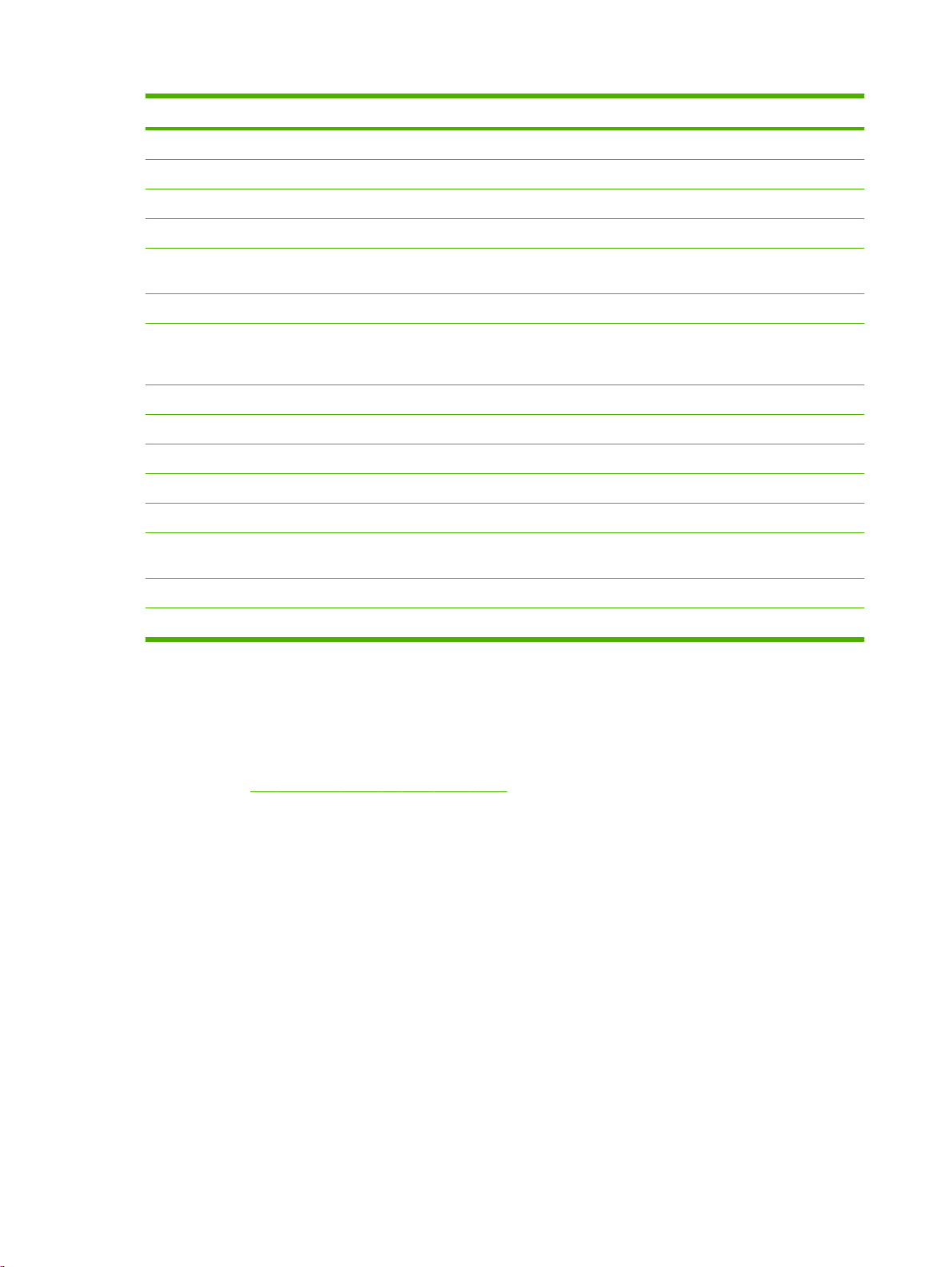
항목 설명
구성 페이지 구성 페이지를 인쇄할 수 있습니다.
소모품 상태 장치 소모품 상태를 보여 줍니다.
파일 업로드 컴퓨터에 저장된 파일을 장치로 보낼 수 있습니다.
글꼴 업로드 컴퓨터에 저장된 글꼴 파일을 장치로 보낼 수 있습니다.
Firmware Update(펌웨어 업데이트)컴퓨터에 저장된 신규 펌웨어 파일을 장치로 보낼 수 있습니다.
양면 인쇄 모드 자동 양면 인쇄 모드를 활성화할
Economode & Toner
Density(EconoMode 및 토너 농
도)
해상도 REt 등, 해상도 설정을 변경할 수 있습니다.
Lock Resources(리소스 잠금) 하드 디스크 등, 저장 제품의 사용을 활성화하거나 비활성화할 수 있습니다.
저장 작업 장치 하드 디스크에 저장된 인쇄 작업을 관리할 수 있습니다.
용지함 구성 기본 용지함 설정을
IP 설정 장치 네트워크 설정을 변경하고 내장 웹 서버를 사용할 수 있습니다.
Bonjour 설정 Bonjour 지원 기능을 켜거나 끌 수 있고 네트워크에서 표시되는 장치 서비스 이름을 변경
추가 설정 내장 웹 서버를 사용할 수 있습니다.
전자우편 알림 메시지 특정 이벤트가 발생하면 알림 메시지를 전자우편으로 보내도록 구성할 수 있습니다.
Macintosh 지원 유틸리티
내장 웹 서버
이 장치에 설치된 내장 웹 서버를 통해 장치를 비롯한 네트워크 작동 관련 정보를 확인할 수 있습니다.
자세한 내용은
185페이지의 내장 웹 서버 관련 영역을 참조하십시오.
수 있습니다.
Economode 설정을 활성화하여 토너를 절약하거나 토너 농도를 조정할 수 있습니다.
변경할 수 있습니다.
할 수 있습니다.
74 4 장 Macintosh 에서 제품 사용 KOWW
Page 91

Macintosh 프린터 드라이버 기능 사용
인쇄
Macintosh 에서 인쇄 사전 설정 만들기 및 사용
인쇄 사전 설정을 사용하면 프린터 드라이버의 현재 설정을 저장하여 나중에 다시 사용할 수 있습니다.
인쇄 사전 설정 만들기
1. 파일 메뉴에서 프린트를 누릅니다.
2. 드라이버를 선택합니다.
3. 설정을 선택합니다.
4. Presets(사전 설정) 상자에서 Save As...(다른 이름으로 저장...)를 누르고 사전 설정의 이름을 입
력합니다.
5. 승인을 누릅니다.
인쇄 사전 설정 사용
1. 파일
2. 드라이버를 선택합니다.
3. Presets(사전 설정) 상자에서 사용할 인쇄 사전 설정을 선택합니다.
주: 프린터 드라이버 기본 설정을 사용하려면 표준을 선택합니다.
메뉴에서 프린트를 누릅니다.
문서 크기를 변경하거나 맞춤 용지 크기로 인쇄
문서의 크기를 다른 크기의 용지에 맞게 조정할 수 있습니다.
1. 파일 메뉴에서 프린트를 누릅니다.
2. 용지 취급 메뉴를 엽니다.
3. 대상 용지 크기 영역에서 용지 크기에 맞춤을 선택한 다음 드롭다운 목록에서 크기를 선택합니다.
4. 해당 문서보다 작은 용지만 사용하려면 Scale down only(작은 용지만)을 선택합니다.
표지 인쇄
문서의 표지에만 문구(예: '기밀')를 넣어 인쇄할 수 있습니다.
1. 파일 메뉴에서 프린트를 누릅니다.
2. 드라이버를 선택합니다.
3. 표지 메뉴에서 표지를 문서 앞 또는 문서 뒤에 인쇄할 것인지 선택합니다.
4. 표지 유형 메뉴에서 표지에 인쇄할 문구를 선택합니다.
주: 빈 표지를 인쇄하려면 표준을 Cover Page Type(표지 유형)으로 선택합니다.
KOWW Macintosh 프린터 드라이버 기능 사용 75
Page 92

워터마크 사용
워터마크를 사용하면 문서의 페이지 배경마다 '기밀' 등을 인쇄할 수 있습니다.
1. 파일 메뉴에서 프린트를 누릅니다.
2. 워터마크 메뉴를 엽니다.
3. 모드 옆에서 사용할 워터마크 유형을 선택합니다. 반투명 메시지를 인쇄하려면 워터마크를 선택
합니다. 투명하지 않은 메시지를 인쇄하려면 겹쳐 넣기를 선택합니다.
4. 페이지 옆에서 워터마크를 모든 페이지에 인쇄할지 아니면 첫 번째 페이지에만 인쇄할지를 선택
합니다.
5. 텍스트 옆에서 표준 메시지를 선택하거나, 사용자 정의를 선택하고 입력란에 새 메시지를 입력합
니다.
6. 기타 설정에 대한 옵션을 선택합니다.
Macintosh 에서 용지 한 장에 여러 페이지 인쇄
용지 한 장에 여러 페이지를 인쇄할 수 있습니다. 이 기능을 사용하면 초안 품질로 인쇄되므로 비용을
줄일 수 있습니다.
1. 파일 메뉴에서 프린트를 누릅니다.
2. 드라이버를 선택합니다.
3. 레이아웃 메뉴를 엽니다.
4. Pages per Sheet(장당 페이지 수) 에서한 장에 인쇄할 페이지 수를 선택합니다(1, 2, 4, 6, 9, 16).
5. Layout Direction(레이아웃 방향) 에서한 장에 인쇄할 여러 페이지의 순서와 위치를 선택합니다.
6. Borders(테두리) 에서 한 장에 인쇄할 각 페이지의 테두리 유형을 선택합니다.
76 4 장 Macintosh 에서 제품 사용 KOWW
Page 93

양면 인쇄
자동 양면 인쇄
1. 용지함에 용지를 충분히 넣습니다. 레터헤드 등 특수 용지를 넣는 경우, 다음과 같이 용지를 넣습
2. 파일 메뉴에서 프린트를 누릅니다.
3. 레이아웃 메뉴를 엽니다.
4. Two-Sided(양면)에서 Long-Edge Binding(긴-가장자리 제본선)또는 Short-Edge Binding(짧
5. 프린트를 누릅니다.
수동 양면 인쇄
1. 용지함에 용지를 충분히 넣습니다. 레터헤드 등, 특수 용지를 넣는 경우, 다음과 같이 용지를 넣습
니다.
용지함 1 에는 레터헤드 인쇄면이 위로 가고 하단 가장자리가 프린터에 먼저 들어가게 넣습
●
니다.
● 다른 용지함에는 인쇄면이 아래로 가고 상단 가장자리가 용지함 뒤로 가게 넣습니다.
은-가장자리 제본선)중에서 선택합니다.
니다.
● 용지함 1 에는 레터헤드 인쇄면이 위로 가고 하단 가장자리가 프린터에 먼저 들어가게 넣습
니다.
다른 용지함에는
●
주의: 용지가 걸릴 수 있으므로, 105g/m2(28lb 본드지)보다 무거운 용지는 사용하지 마십시오.
2. 파일 메뉴에서 프린트를 누릅니다.
3. 완료 메뉴에서 수동으로 뒷면에 인쇄를 선택합니다.
4. 프린트를 누릅니다. 컴퓨터 화면의 팝업 창이 표시되면 해당 지침에 따른 후 출력물을 용지함 1 에
다시 넣고 나머지 면에 인쇄합니다.
5. 프린터 옆으로 가서 용지함 1 에 빈 페이지로 인쇄되는 용지를 빼냅니다.
6. 출력물을 인쇄면이 위로 가고 하단 가장자리가 프린터에 먼저
지함 1 에서 인쇄
7. 창이 표시되면 해당 제어판 버튼을 눌러 계속 인쇄합니다.
스테이플 옵션 지정
스테이플러가 있는 피니셔가 설치되어 있는 경우 문서를 스테이플할 수 있습니다.
1. 파일 메뉴에서 프린트를 누르십시오.
2. 완료 메뉴를 엽니다.
3. 스테이플링 옵션 드롭다운 목록에서 사용할 스테이플 옵션을 선택합니다.
인쇄면이 아래로 가고 상단 가장자리가 용지함 뒤로 가게 넣습니다.
들어가게 넣습니다. 나머지 면도 용
해야
합니다.
KOWW Macintosh 프린터 드라이버 기능 사용 77
Page 94

작업 저장
제품에 작업을 저장하면 언제라도 해당 작업을 인쇄할 수 있습니다. 저장된 작업을 다른 사용자와 공유
하거나 공개하지 않을 수도 있습니다.
1. 파일 메뉴에서 프린트를 누르십시오.
2. 작업 저장 메뉴를 여십시오.
3. 작업 저장: 드롭다운 목록에서 저장된 작업 유형을 선택합니다.
4. 저장 작업, 개인 작업 및 개인 저장 작업 유형에서 작업 이름: 옆에 있는
름을 입력합니다.
다른 저장 작업에 동일한 이름이 지정된 경우 사용할 옵션을 선택합니다.
●
●
5. 3 단계에서 저장 작업 또는 개인 작업을 선택한 경우 인쇄 PIN (0000 - 9999) 옆에 있는 상자에 4
자리 숫자를
지가 나타납니다.
색상 옵션 설정
Color Options(색상 옵션) 팝업 메뉴를 사용하여 소프트웨어 프로그램의 색상 해석 및 인쇄 방식을 제
어할 수 있습니다.
1. 소프트웨어 프로그램의 File(파일) 메뉴에서 Print(인쇄)를 누릅니다.
2. 드라이버를 선택합니다.
3. Color Options(색상 옵션) 팝업 메뉴를 엽니다.
4. Show Advanced Options(고급 옵션 표시)를 누릅니다.
5. 텍스트, 그래픽, 사진에 대해 설정을 따로 조정합니다.
상자에 저장된 작업의 이
작업명 + (1 - 99) 사용은 작업 이름 끝에 고유 번호를 추가합니다.
기존 파일 뱌꾸기는 기존 저장 작업을 새 작업으로 덮어씁니다.
입력합니다. 다른 사용자가 이 작업을 인쇄하려고 하면 PIN 번호를 입력하라는 메시
서비스 메뉴 사용
제품이 네트워크에 연결되어 있는 경우 서비스 메뉴를 사용하여 제품 및 소모품 상태 정보를 확인할 수
있습니다.
1. 파일 메뉴에서 프린트를 누릅니다.
2. 서비스 메뉴를 엽니다.
78 4 장 Macintosh 에서 제품 사용 KOWW
Page 95

3. 내장 웹 서버를 열고 유지보수 작업을 하려면 다음을 수행하십시오.
a. 장치 유지보수를 선택합니다.
b. 드롭다운 목록에서 작업을 선택합니다.
c. 실행을 누릅니다.
4. 이 장치를 지원하는 여러 웹 사이트로 이동하려면 다음을 수행하십시오.
a. 웹 서비스를 선택합니다.
b. 인터넷 서비스를 선택한 다음 드롭다운 목록에서 옵션을 선택합니다.
c. 이동을 누릅니다.
KOWW Macintosh 프린터 드라이버 기능 사용
79
Page 96

80 4 장 Macintosh 에서 제품 사용 KOWW
Page 97

5 제품 연결
● USB 연결
네트워크 단자
●
KOWW 81
Page 98

USB 연결
이 제품은 USB 2.0 장치 연결을 하나만 지원합니다. USB 포트는 제품 뒷면에 있습니다. 길이 2m 미만
의 A-B 형 USB 케이블을 사용해야 합니다. 이 USB 2.0 포트를 사용하여 제품에 직접 연결하고 펌웨어
를 업그레이드할 수 있습니다.
그림 5-1 USB 연결
1 USB 2.0 포트
82 5 장 제품 연결 KOWW
Page 99

네트워크 단자
모든 제품 모델에는 내장 HP Jetdirect 프린트 서버가 포함되어 있습니다. 이 프린트 서버는 제품 뒷면
의 LAN 커넥터(RJ-45)를 사용하여 네트워크에 연결할 수 있습니다. 네트워크에서 제품을 구성하는 방
법에 대한 자세한 내용은
그림 5-2 네트워크 단자
1 네트워크 케이블
2 네트워크 포트
85페이지의 네트워크 구성을 참조하십시오.
KOWW 네트워크 단자 83
Page 100

84 5 장 제품 연결 KOWW
